Hp PAVILION DV6-3067EA, PAVILION DV6-3119SA, PAVILION DV6-3150SA, PAVILION DV6-3182EA, PAVILION DV6-3056SA User Manual
...Page 1

ךירדמ שמתשמל בשחמב דיינ
Page 2
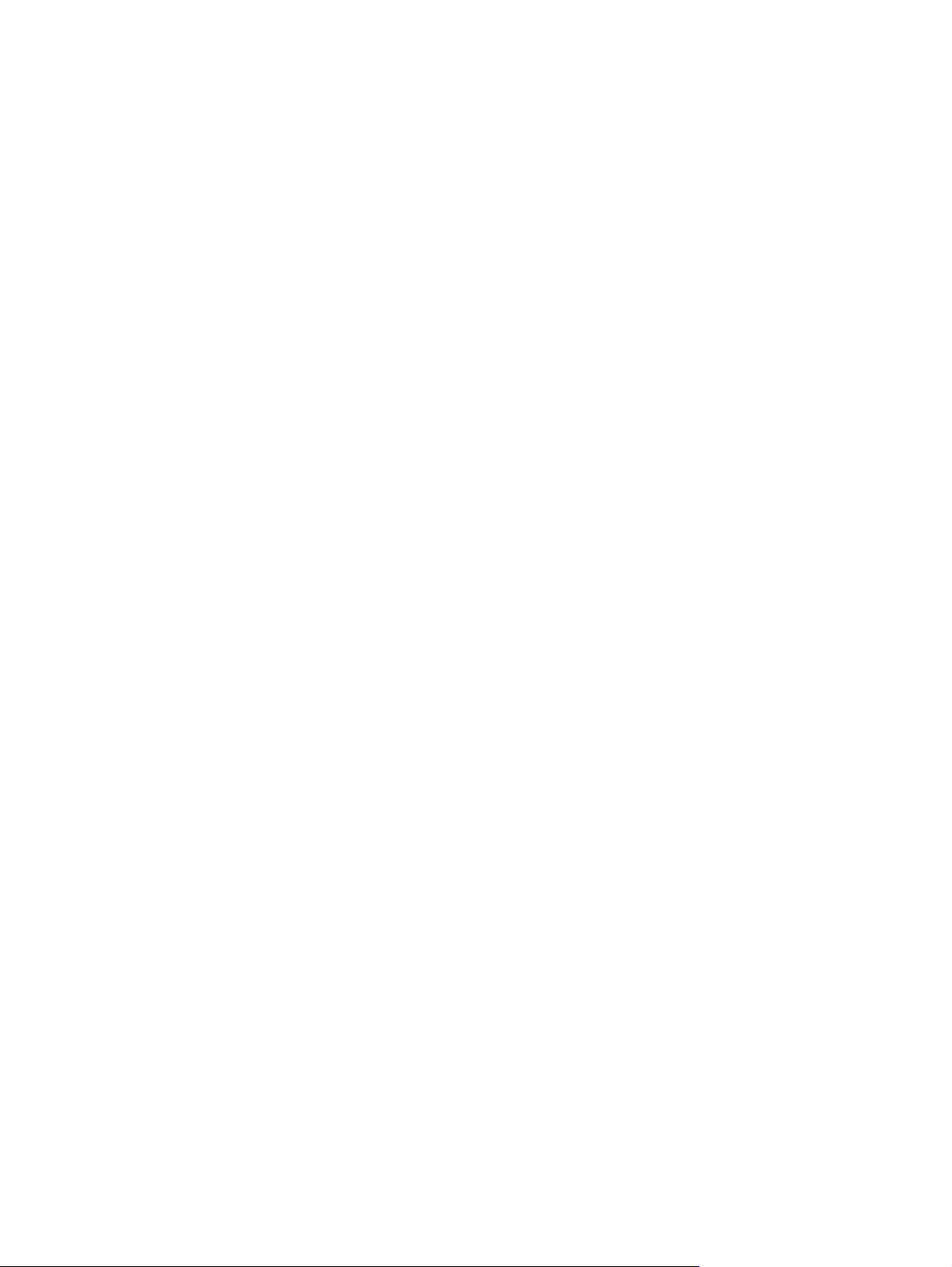
רצומה
העדוה תודוא
ךירדמ הז שמתשמל ראתמ תא םינייפאמה םיצופנה
בורב םימגדה .ןכתיי םינייפאמש םימיוסמ אל ויהי
םינימז בשחמב.
© Copyright 2010 Hewlett-Packard
Development Company, L.P.
Bluetooth אוה ןמיס ירחסמ אצמנה תולעבב וילעב
תרבחו Hewlett-Packard תשמתשמ וב ןוישירב.
Intel אוה ןמיס ירחסמ לש תרבח Intel
Corporation הראב" ב תונידמבו תורחא.
Microsoft ו-Windows םה םינמיס םיירחסמ
םימושר הראב" ב של Microsoft Corporation.
למסה SD אוה ןמיס ירחסמ לש וילעב.
עדימה ללכנה ךמסמב הז ןותנ םייונישל אלל העדוה
תוירחאה תידעלבה םירצומל םיתורישלו
תמדקומ .
לש HP תטרופמ שרופמב בתכב תוירחאה הוולנה
םירצומל םיתורישלו ולא .ןיא ןיבהל ךותמ בותכה
ליעל יכ לוחת לע רצומה תוירחא תפסונ יהשלכ.
תרבח HP אל אשית תוירחאב תואיגשל תוינכט וא
תואיגשל הכירע וא תוטמשהל תולולכה ךמסמב הז.
הרודהמ הינש :רבמצד 2010
הרודהמ הנושאר :לירפא 2010
קמ" ט :597853-BB2
Page 3
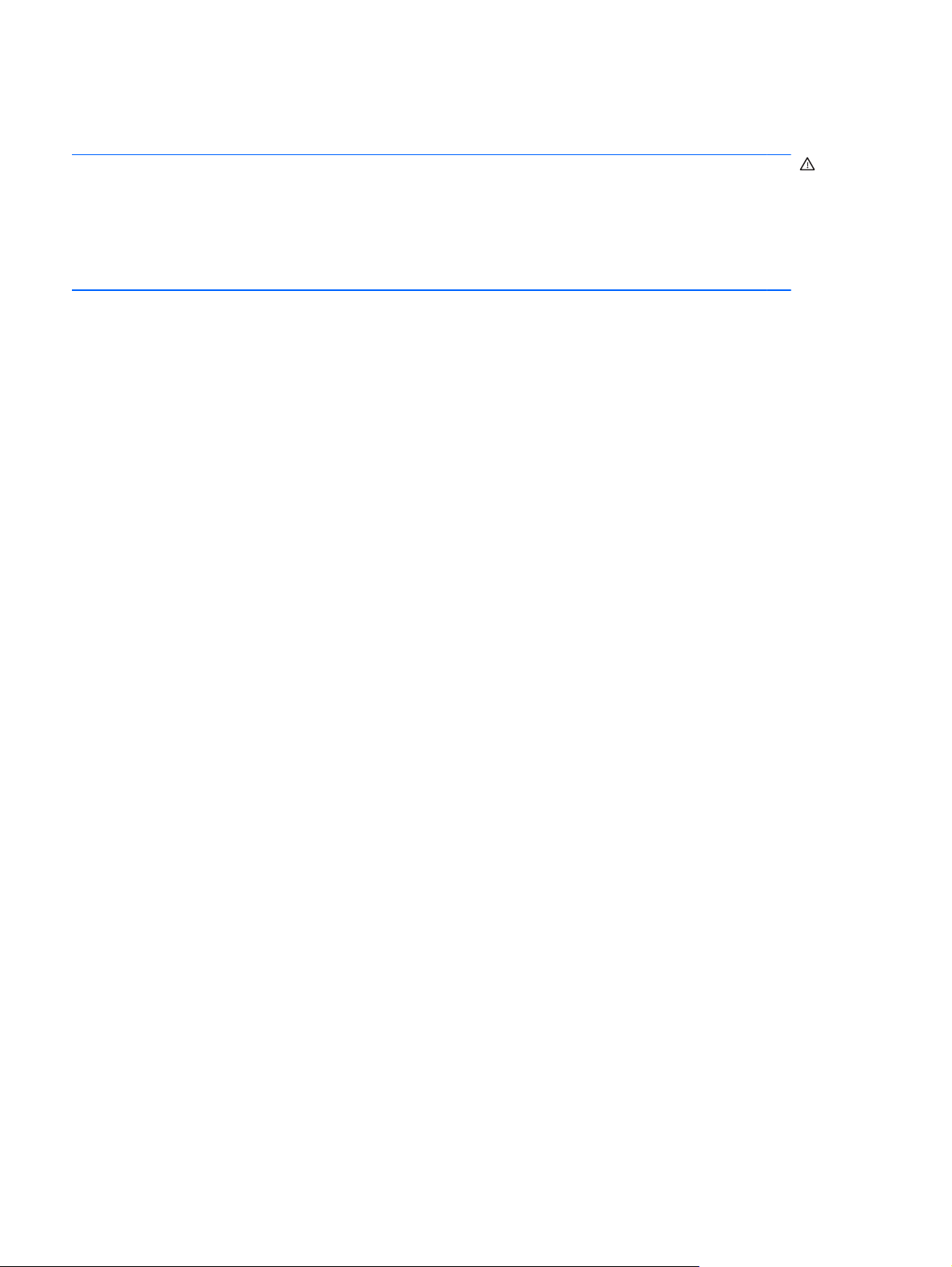
תעדוה הרהזא אשונב תוחיטב
הרהזא!ידכ תיחפהל תא ןוכיסה תועיגפל תורושקה םוחל וא תוממחתהל רתי לש בשחמה ,לא חינת תא בשחמה
תורישי לע םיילגרה ךלש לאו םוסחת תא יחתפ רורוואה לש בשחמה .שי שמתשהל בשחמב קר לע-יבג חטשמ חישק
,
רשיו .ענמיה תמיסחמ יחתפ רורוואה האצותכ תבצהמ חטשמ חישק ,ןוגכ תספדמ תילנויצפוא הכומס ,וא םימצע םיכר
ןוגכ תוירכ ,םיחיטש וא םידגב ,ךומסב יחתפל רורוואה .ומכ ןכ ,לא רשפאת םאתמל ה-AC אובל עגמב םע רועה וא םע
םימצע םיכר ,ןוגכ תוירכ ,םיחיטש וא םידגב ,ךלהמב הלעפהה .בשחמה םאתמו AC םידמוע תולבגמב הרוטרפמטה
םיחטשמל םיאבה עגמב םע שמתשמה ,יפכ ורדגוהש ןקתב תוחיטבה ימואלניבה דויצל םוחתב תייגולונכט עדימה) IEC
60950.(
iii תעדוה הרהזא אשונב תוחיטב
Page 4
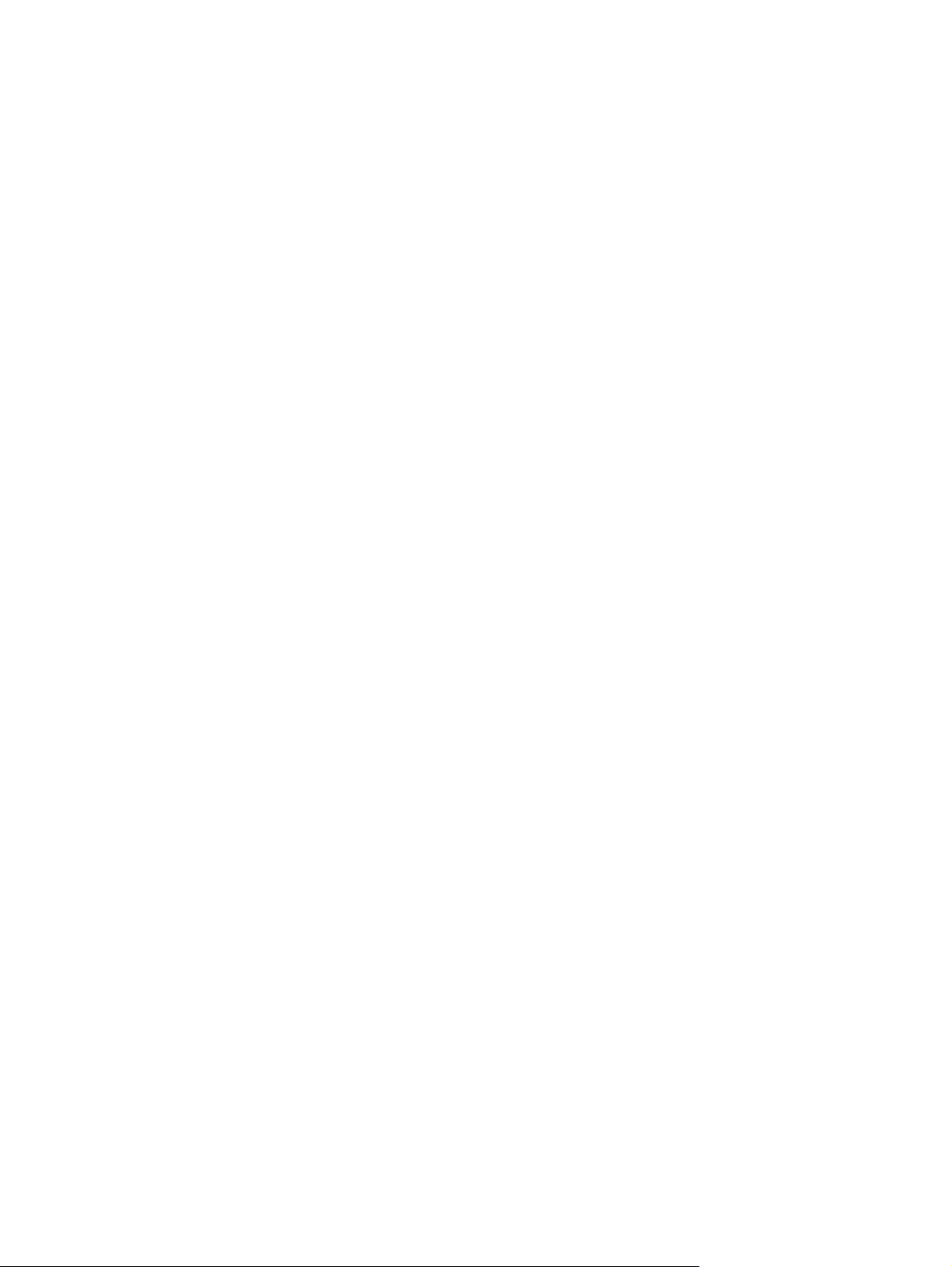
iv
Page 5
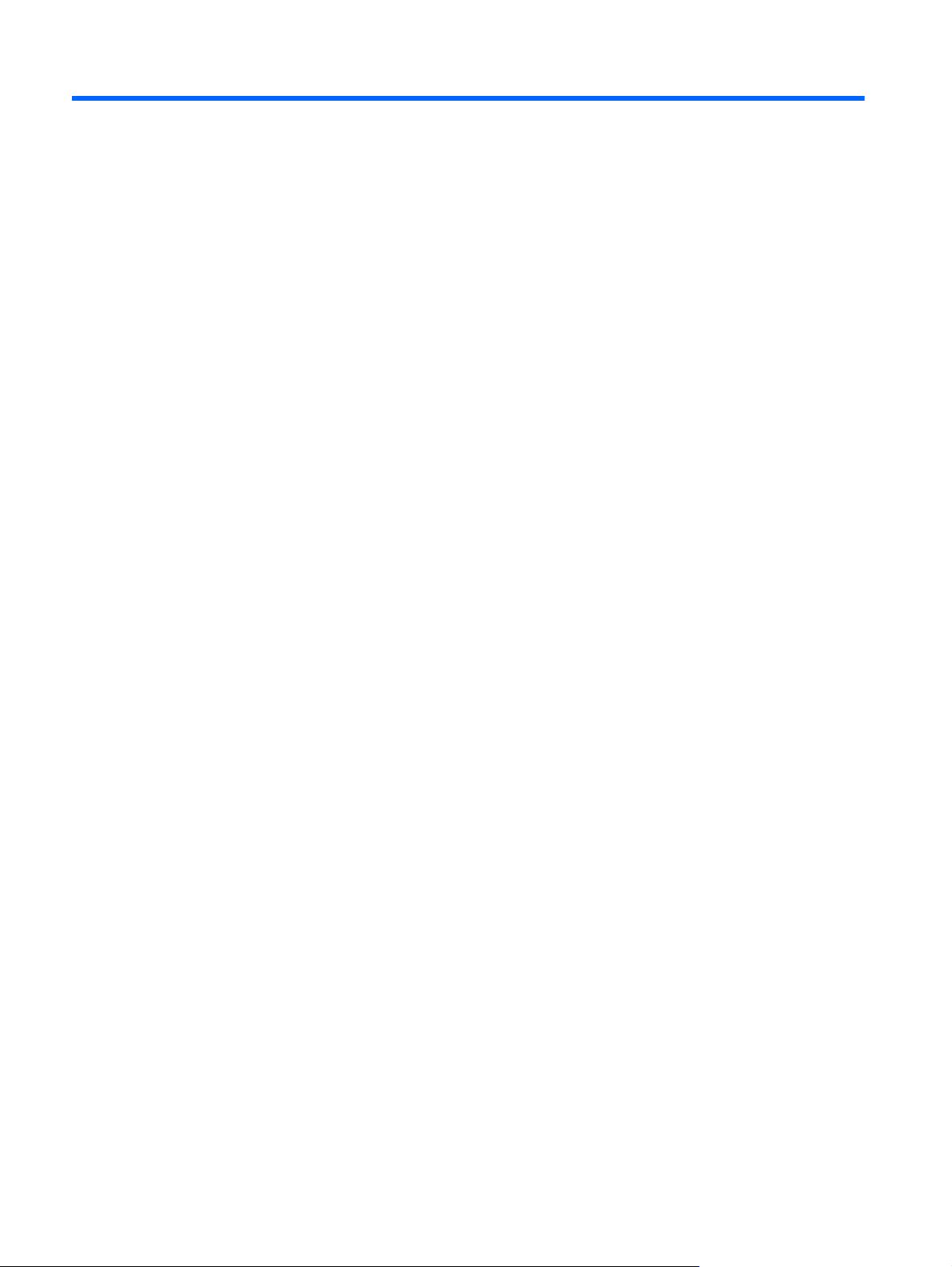
ןכות םיניינעה
1 םינייפאמ ............................................................................................................................................................. 1
יוהיז הרמוח ............................................................................................................................................. 1
םיביכר .................................................................................................................................................... 2
םיביכר קלחב ןוילעה ................................................................................................................. 2
חול עגמ ................................................................................................................. 2
ינצחל חול עגמ ........................................................................................................ 3
תוירונ .................................................................................................................... 4
םינצחל ארוקו תועיבט עבצא) םימגדב םירחבנ דבלב( ..................................................... 5
םישקמ ................................................................................................................... 6
םיביכר תיזחב .......................................................................................................................... 7
םיביכר דצב ןימי ....................................................................................................................... 7
םיביכר דצב לאמש .................................................................................................................... 8
חולה ןותחתה .................................................................................................................. 9
יביכר
יביכר גצה ............................................................................................................................. 10
תונטנא טוחלא) םימגדב םירחבנ דבלב( ...................................................................................... 11
יביכר הרמוח םיפסונ ............................................................................................................... 12
תויוות ................................................................................................................................................... 13
2 תשר תיטוחלא ,תשר תרושקת תימוקמ םדומו ........................................................................................................ 14
שומיש םינקתהב םייטוחלא ....................................................................................................................... 14
יוהיז םילמסה לש בצמ טוחלאה תשרהו ...................................................................................... 15
שומיש ידקפב טוחלא .............................................................................................................. 15
15
טנרטניא) (ICS( ................................ 20
v
שומיש שקמב טוחלאה ............................................................................................................
שומיש ב-HP Wireless Assistant .......................................................................................... 16
שומיש ידקפב תכרעמ הלעפהה ................................................................................................ 16
שומיש תשרב WLAN ............................................................................................................................. 17
תרדגה WLAN ...................................................................................................................... 17
הנגה לע תשר ה-WLAN ךלש .................................................................................................. 18
רוביח תשרל WLAN .............................................................................................................. 19
הדידנ תשרל תרחא ................................................................................................................ 19
שומיש ינקתהב Bluetooth םייטוחלא) םימגדב םירחבנ דבלב( ....................................................................... 20
Bluetooth ו-Internet Connection Sharing) ףותיש ירוביח
רוביח תשרל תרושקת תימוקמ .................................................................................................................. 21
Page 6
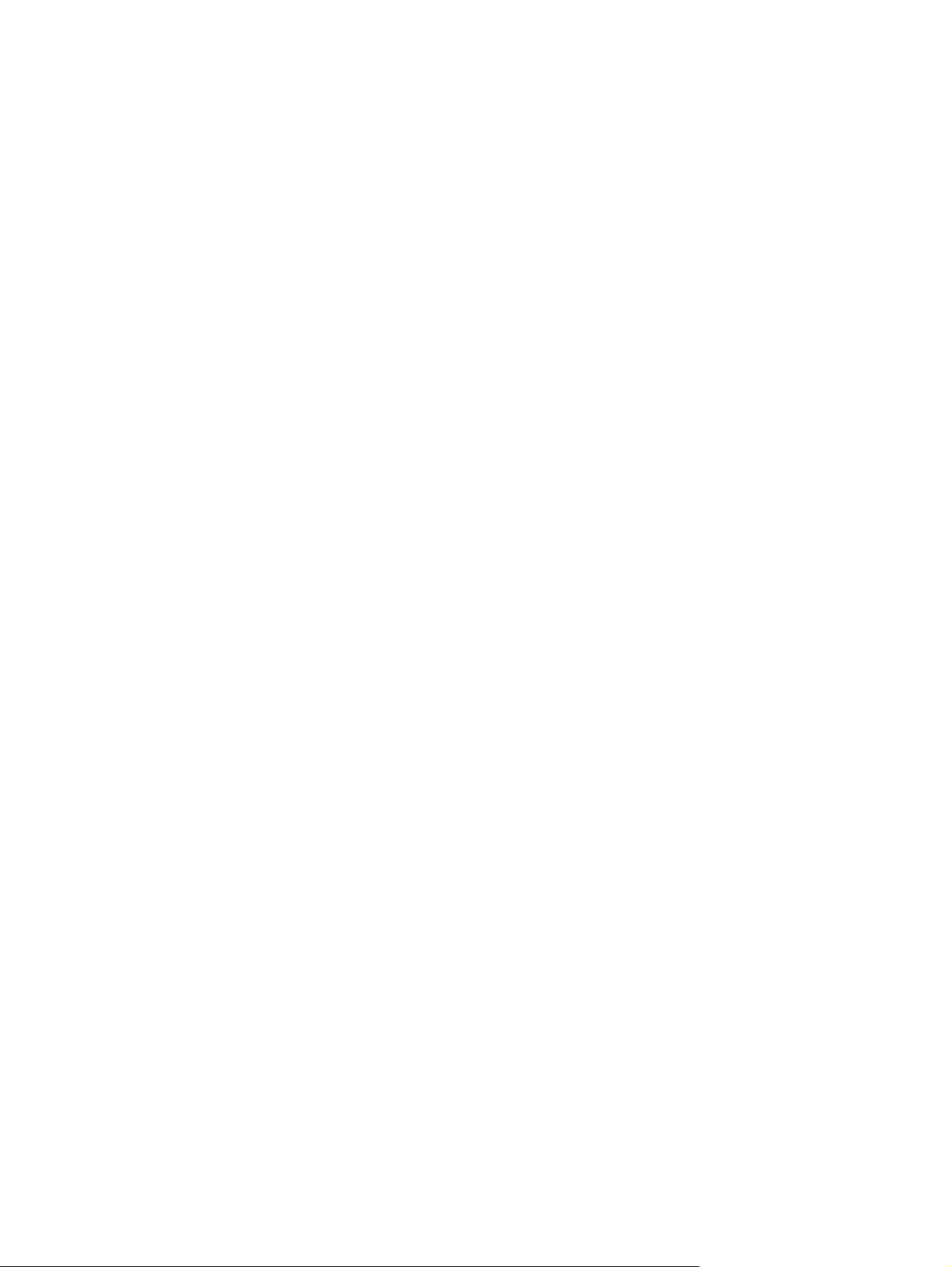
3 ינקתה העבצה תדלקמו ....................................................................................................................................... 22
שומיש ינקתהב העבצה ............................................................................................................................ 22
תרדגה תופדעה רובע ינקתה העבצה ......................................................................................... 22
שומיש חולב עגמה .................................................................................................................. 22
הלעפה יוביכו לש חול עגמה ..................................................................................... 23
שומיש תולועפב חול עגמה ...................................................................................... 23
הלילג .................................................................................................................. 23
הטיבצ ................................................................................................................. 24
בוביס ................................................................................................................... 24
שומיש ךסמב עגמה) םימגדב םירחבנ דבלב( ............................................................................... 25
עגמה ..................................................................................................... 25
לויכ ךסמ
עוציב תולועפ לע-יבג ךסמ עגמה .............................................................................. 26
עוציב תוציחל ........................................................................................ 26
עוציב תועונת ........................................................................................ 26
יוניש וא הקידב לש תורדגה הציחלה ......................................................... 26
יוניש וא תריצי תואצקה העונת ................................................................. 26
תרדגה תופדעה רובע ךסמ עגמה ............................................................................. 27
רוביח רבכע ינוציח .................................................................................................................. 27
שומיש ישקמב הלועפה ............................................................................................................................ 27
29
שומיש םישקמב םימחה ...........................................................................................................................
יוקינ חול עגמה תדלקמהו ......................................................................................................................... 30
4 הידמיטלומ ........................................................................................................................................................ 31
ינייפאמ הידמיטלומ .................................................................................................................................. 31
יוהיז יביכר הידמיטלומה ךלש ................................................................................................... 32
ןונווכ תמצוע לוקה ................................................................................................................... 33
שומיש םישקמב לש תויוליעפ הידמה ......................................................................................... 34
תונכות הידמיטלומ .................................................................................................................................. 35
שומיש תנכותב HP MediaSmart ............................................................................................ 35
שומיש תונכותב הידמיטלומ תורחא תונקתומה שארמ ................................................................... 35
רוטילקת .................................................................................. 35
תרדגה הרוצת לש עמשה רובע HDMI) םימגדב םירחבנ דבלב( ..................................... 38
תנקתה תונכות הידמיטלומ ךותמ
עמש ..................................................................................................................................................... 36
רוביח ינקתה עמש םיינוציח ...................................................................................................... 36
תקידב תויצקנופ עמשה ךלש .................................................................................................... 36
ואדיו ..................................................................................................................................................... 37
רוביח גצ VGA וא ןרקמ ינוציח .................................................................................................. 37
רוביח ןקתה HDMI ................................................................................................................. 38
תמלצמ טנרטניא ..................................................................................................................................... 39
............................................................................................................................................. 40
הרדגה לש תויורשפא תכירצ למשחה ......................................................................................................... 40
שומיש םיבצמב לש ןוכסיח תכירצב למשח .................................................................................. 40
5 לוהינ תכירצ למשח
vi
Page 7
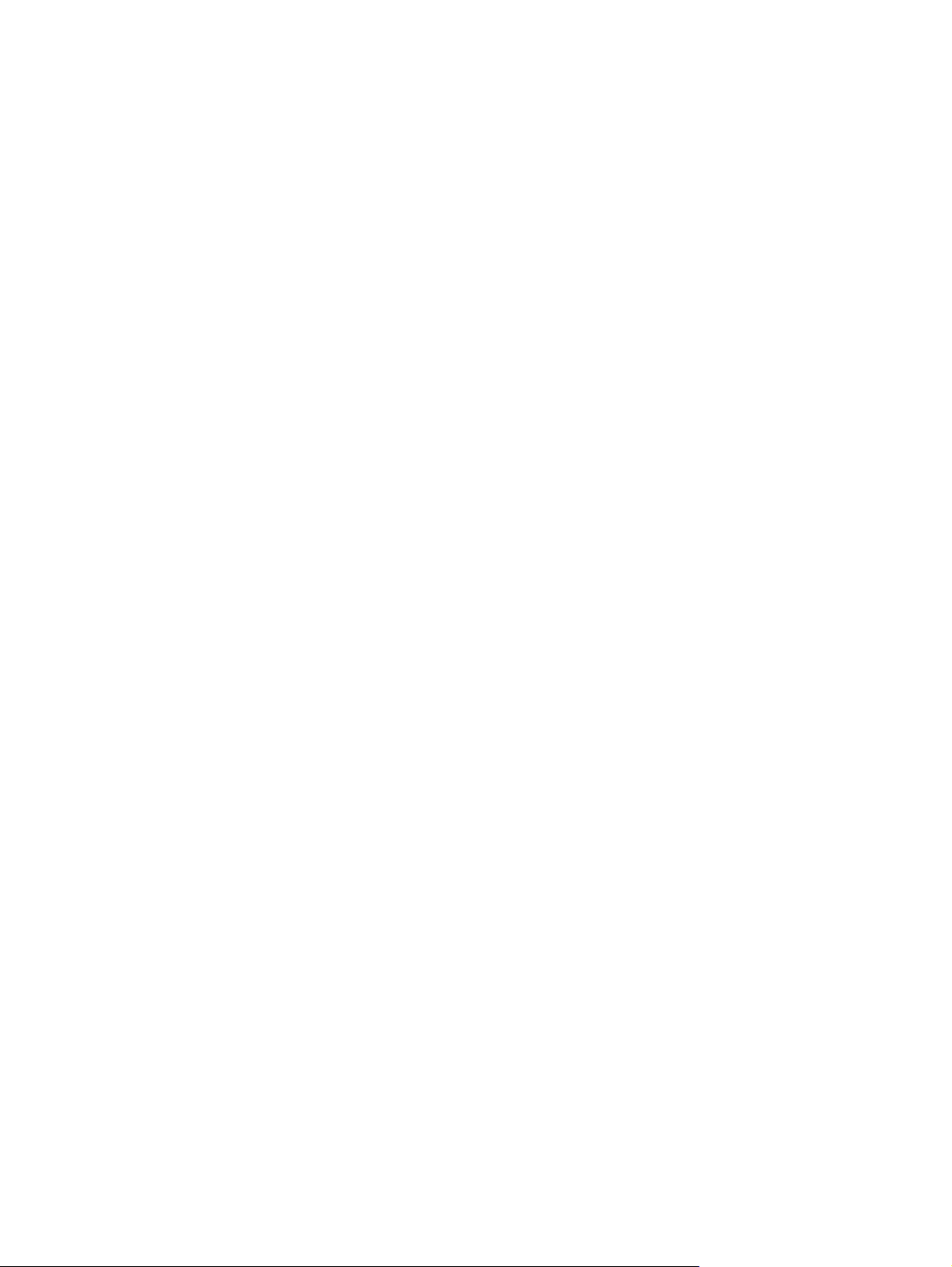
הלעפה לש בצמ Sleep) הניש (האיציו ונממ ............................................................... 40
הלעפה לש בצמ Hibernation) בצמ הניש (האיציו ונממ ............................................... 41
שומיש דמב הללוסה ............................................................................................................... 41
שומיש תוינכותב תכירצ למשח .................................................................................................. 41
תגצה תינכות תכירצ למשחה תיחכונה ....................................................................... 42
תריחב תינכות תכירצ למשח הנוש ............................................................................ 42
המאתה תישיא לש תוינכות תכירצ למשח ................................................................... 42
תועצמאב המסיס תעב תוררועתה ........................................................................... 42
הללוסה .................................................................................................... 45
יוהיז תומר לש הללוס השלח .................................................................................... 47
ןורתפ בצמ לש תמר הללוס השלח ............................................................................ 47
ןורתפ בצמ לש תמר הללוס השלח רשאכ ונשי רוקמ חתמ ינוציח ןימז ............. 48
השלח רשאכ הנשי הללוס הנועט הנימז ............... 48
51
ןורתפ בצמ לש תמר הללוס
ןורתפ בצמ לש תמר הללוס השלח רשאכ ןיא רוקמ חתמ ןימז ........................ 48
ןורתפ בצמ לש תמר הללוס השלח בשחמהשכ וניא לוכי תאצל
מ-Hibernation) בצמ הניש( ................................................................... 48
תרדגה הנגה
שומיש רוקמב חתמ AC ינוציח .................................................................................................................. 43
רוביח םאתמ AC ................................................................................................................... 44
שומיש חתמב הללוסה ............................................................................................................................. 45
רותיא עדימ תודוא תוללוס ב-Help and Support) הרזע הכימתו( .................................................. 45
שומיש ב-Battery Check) תקידב הללוסה( ............................................................................... 45
תגצה תומכ הניעטה תרתונה לש הללוסה ................................................................................... 45
הסנכה וא הרסה לש
תניעט הללוס ......................................................................................................................... 46
בוטימ ךשמ הקירפה לש הללוסה ............................................................................................... 47
לוהינ תומר הללוס השלח ......................................................................................................... 47
לויכ הללוס ............................................................................................................................ 48
ןוכסיח חתמב הללוסה ............................................................................................................. 50
ןוסחא הללוס ......................................................................................................................... 50
תכלשה הללוס תשמושמ ..........................................................................................................
תפלחה הללוסה ..................................................................................................................... 51
הפלחה ןיב יבצמ הקיפרג) םימגדב םירחבנ דבלב( ........................................................................................ 52
יוביכ בשחמה ......................................................................................................................................... 52
vii
CD-R .................................................................................................... 55
ירוטילקת
ירוטילקת CD-RW ................................................................................................ 55
ירוטילקת DVD±R ................................................................................................. 55
ירוטילקת DVD±RW ............................................................................................. 55
ירוטילקת LightScribe DVD+R ............................................................................. 55
6 םיננוכ ............................................................................................................................................................... 53
לופיט םיננוכב ......................................................................................................................................... 53
ןנוכ יטפוא .............................................................................................................................................. 54
יוהיז ןנוכה יטפואה ןקתומה ...................................................................................................... 54
שומיש םירוטילקתב םייטפוא .................................................................................................... 54
תריחב רוטילקתה םיאתמה) ירוטילקת CD ,DVD ו-BD( .............................................................. 55
Page 8
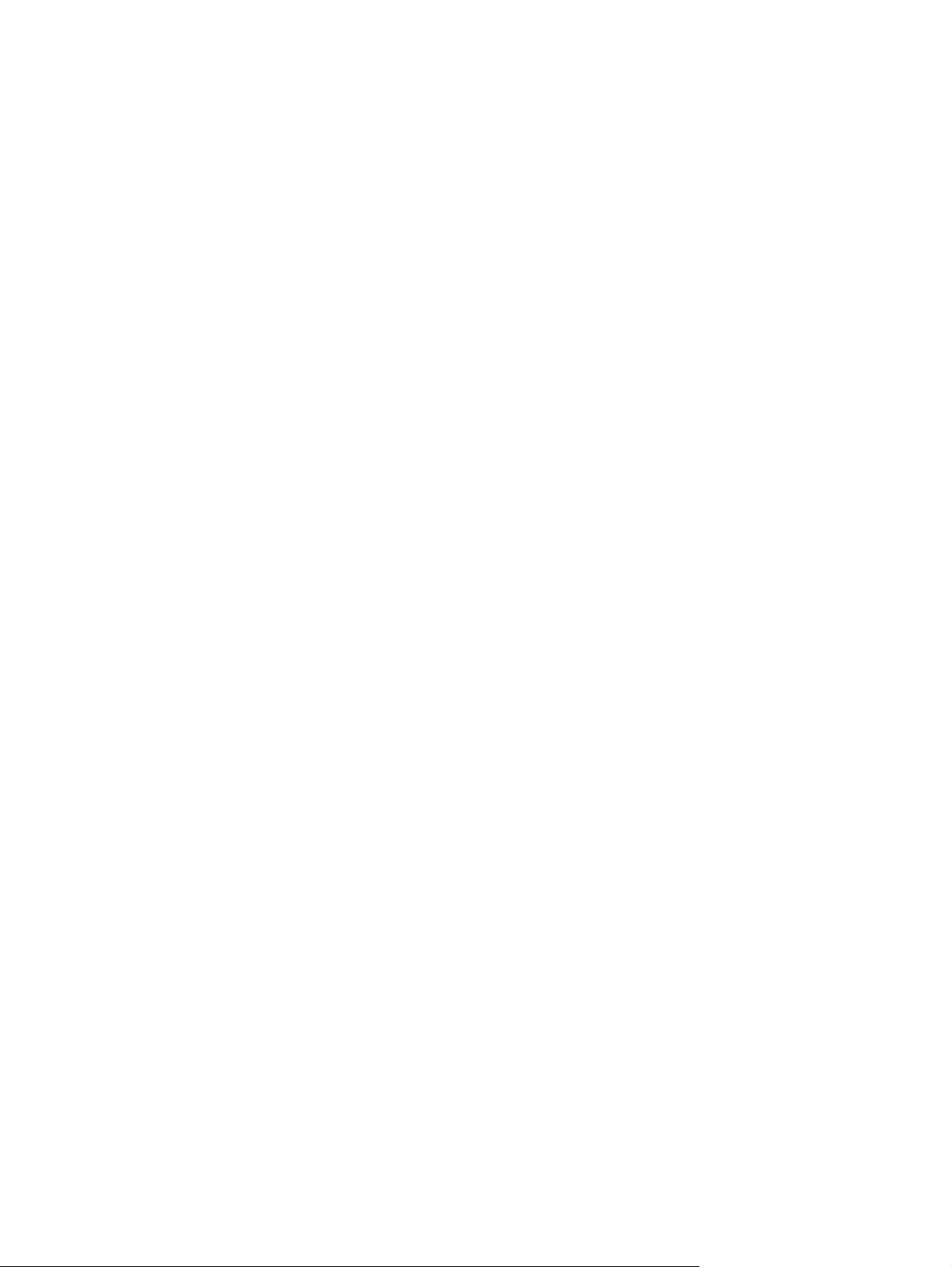
ירוטילקת Blu-ray) BD( ......................................................................................... 55
תלעפה CD ,DVD וא BD ....................................................................................................... 56
תרדגה הרוצתה לש AutoPlay) הלעפה תיטמוטוא( ..................................................................... 57
יוניש תורדגה הנידמ/רוזא לש DVD ........................................................................................... 57
הדפקה לע תרהזא תויוכז םירצויה ............................................................................................. 58
תקתעה CD וא DVD ............................................................................................................. 58
הריצי) הבירצ (לש CD וא DVD ............................................................................................... 59
BD ......................................................................................................... 60
....................................................... 64
תרסה CD ,DVD וא
שומיש םיננוכב םיינוציח ........................................................................................................................... 61
רופיש םיעוציבה לש ןנוכה חישקה .............................................................................................................. 62
שומיש ב-Disk Defragmenter) החאמ קסידה( .......................................................................... 62
שומיש ב-Disk Cleanup) יוקינ קסידה( ..................................................................................... 62
שומיש ב-HP ProtectSmart Hard Drive Protection ................................................................................ 63
יוהיז סוטטסה לש HP ProtectSmart Hard Drive Protection .................................................... 63
לוהינ תכירצ למשחה םע ןנוכ חישק תבשומ ................................................................................. 63
שומיש תנכותב HP ProtectSmart Hard Drive Protection
תפלחה ןנוכ אתב ןנוכל חישק ישאר ............................................................................................................ 65
7 םינקתה םיינוציח ................................................................................................................................................ 68
שומיש ןקתהב USB ................................................................................................................................ 68
רוביח ןקתה USB .................................................................................................................. 68
תרסה ןקתה USB .................................................................................................................. 69
שומיש ןקתהב eSATA ............................................................................................................................ 69
רוביח ןקתה eSATA .............................................................................................................. 70
תרסה ןקתה eSATA .............................................................................................................. 71
8 יסיטרכ הידמ םיינוציח ......................................................................................................................................... 72
הידמ תילטיגיד ...................................................................................................... 72
תסנכה סיטרכ ילטיגיד ............................................................................................................. 72
תרסה סיטרכ ילטיגיד .............................................................................................................. 73
תרדגה תואמסיס ב-Windows ................................................................................................. 79
תרדגה תואמסיס תינכותב תורישה Setup Utility ........................................................................ 80
תמסיס להנמ תכרעמ .............................................................................................. 80
להנמ תכרעמ ................................................................ 80
לוהינ לש תמסיס
תנזה תמסיס להנמ תכרעמ ..................................................................... 81
תמסיס הלעפה ...................................................................................................... 81
לוהינ תמסיס הלעפה ............................................................................. 81
שומיש םיסיטרכב ץירחל
9 ילודומ ןורכיז ...................................................................................................................................................... 74
10 החטבא ........................................................................................................................................................... 78
הנגה לע בשחמה .................................................................................................................................... 78
שומיש תואמסיסב ................................................................................................................................... 79
viii
Page 9

93
תנזה תמסיס הלעפה ............................................................................. 81
שומיש תנכותב יטנא-סוריו ........................................................................................................................ 82
שומיש תנכותב תמוח שא ......................................................................................................................... 82
תנקתה ינוכדע החטבא םייטירק ................................................................................................................. 83
תנקתה לבכ החטבא ילנויצפוא .................................................................................................................. 83
שומיש ארוקב תועיבט עבצאה) םימגדב םירחבנ דבלב( ................................................................................. 84
רותיא ארוק תועיבט עבצאה ..................................................................................................... 84
םושיר תועיבט עבצא ............................................................................................................... 85
הסינכ ל-Windows .......................................................... 86
שומיש תעיבטב עבצאה המושרה ךרוצל
11 ןורתפ תויעב .................................................................................................................................................... 87
אל ןתינ רבחתהל תשרל WLAN ................................................................................................................ 87
אל ןתינ רבחתהל תשרל תפדעומ ............................................................................................................... 88
למס תשרה וניא גצומ .............................................................................................................................. 88
ידוק החטבאה םייחכונה לש תשרה םניא םינימז ........................................................................................... 88
רוביח ה-WLAN שלח דואמ ...................................................................................................................... 89
אל ןתינ רבחתהל בתנל יטוחלאה ............................................................................................................... 89
רוטילקתה יטפואה וניא חתפנ תאצוהל CD ,DVD וא BD ....................................................................... 89
שגמ
בשחמה וניא ההזמ תא ןנוכ ה-CD , ה-DVD וא ה-BD ................................................................................... 90
אל ןתינ ליעפהל CD ,DVD וא BD ............................................................................................................ 91
CD ,DVD וא BD וניא לעפומ ןפואב יטמוטוא .............................................................................................. 92
רצענ ,גלדמ וא לעפומ ןפואב אל רידס ......................................................................... 92
תגשה ילהנמ ןקתהה םינורחאה לש HP ..................................................................................... 94
תגשה ילהנמ ןקתהה םינורחאה לש Windows ............................................................................ 94
טרס ב-DVD וא ב-BD
טרס ב-DVD וא ב-BD וניא גצומ לע גצה ינוציחה ......................................................................................... 92
ךילהת הבירצה לש CD וא DVD וניא ליחתמ וא אוהש קספנ ינפל םלשוהש ...................................................... 92
רוטילקת DVD וא BD לעפומה ב-Windows Media Player וניא קיפמ םילילצ וא הגוצת ...................................
שי עצבל הנקתה שדחמ לש להנמ ןקתה ..................................................................................................... 93
חפסנ א תינכות תורישה Setup Utility) BIOS( ....................................................................................................... 95
תלעפה תינכות תורישה Setup Utility ....................................................................................................... 95
שומיש תינכותב תורישה Setup Utility ...................................................................................................... 95
יוניש הפשה לש תינכות תורישה Setup Utility ........................................................................... 95
טווינ הריחבו תינכותב תורישה Setup Utility .............................................................................. 96
תגצה עדימ תודוא תכרעמה ..................................................................................................... 96
רוזחש תורדגה תרירב לדחמ תינכותב תורישה Setup Utility ........................................................ 96
האיצי תינכותמ תורישה Setup Utility ....................................................................................... 97
יטירפת תינכות תורישה Setup Utility ....................................................................................................... 97
טירפת Main) ישאר( .............................................................................................................. 98
טירפת Security) החטבא( ...................................................................................................... 98
טירפת System Configuration) תרוצת תכרעמה( ..................................................................... 98
................................................................................................... 99
ix
טירפת Diagnostics) ןוחבא(
Page 10
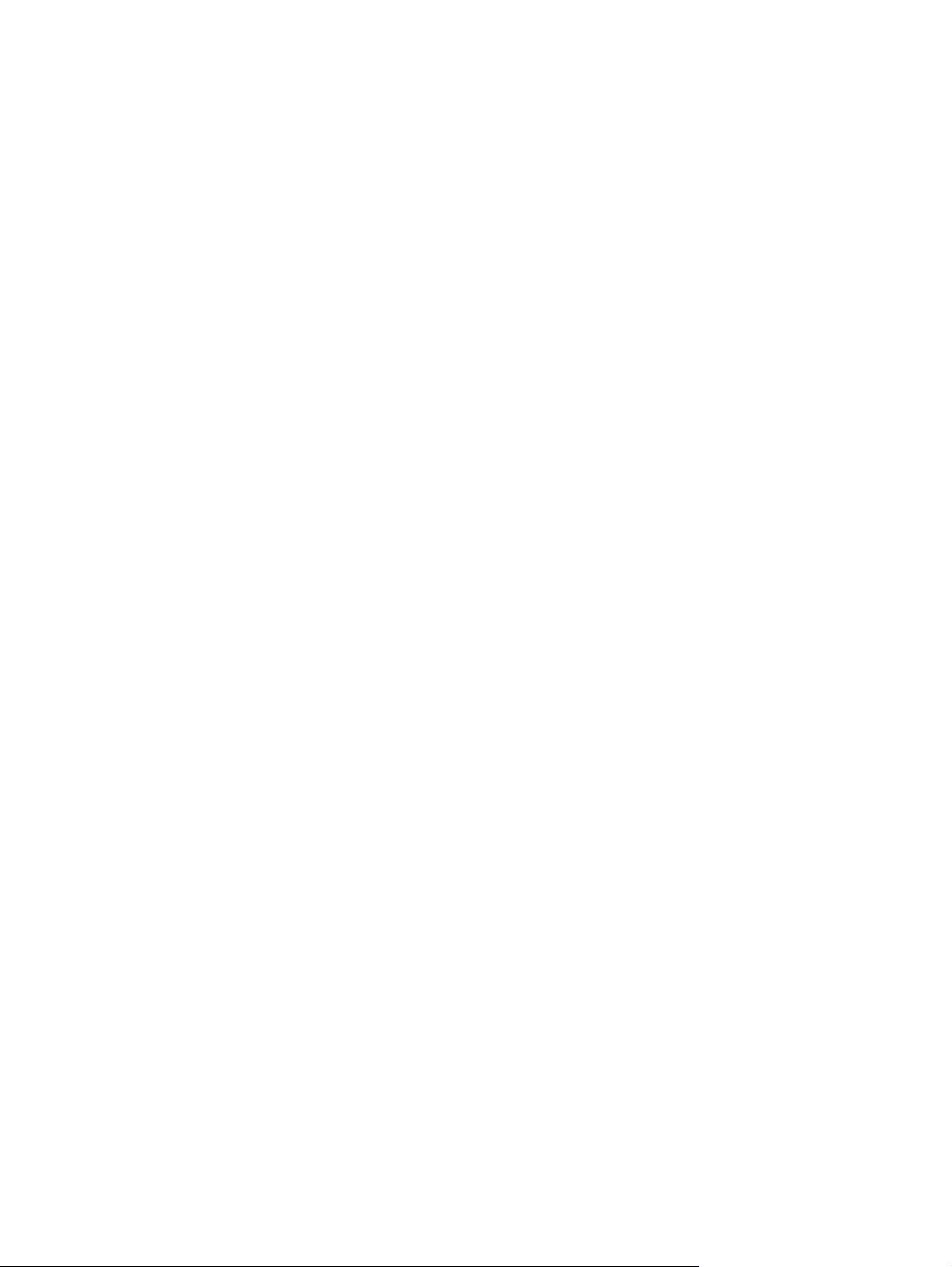
106
חפסנ ב ינוכדע הנכות .......................................................................................................................................... 100
ןוכדע ה-BIOS ..................................................................................................................................... 101
תעיבק תסרג ה-BIOS .......................................................................................................... 101
תדרוה ןוכדע BIOS .............................................................................................................. 101
ןוכדע תוינכות ילהנמו ןקתה ..................................................................................................................... 102
חפסנ ג יוביג רוזחשו ............................................................................................................................................ 103
תריצי ירוטילקת רוזחש .......................................................................................................................... 104
יוביג עדימה ......................................................................................................................................... 105
שומיש ב-Backup and Restore) יוביג רוזחשו (לש Windows ..................................................
שומיש תודוקנב רוזחשל תכרעמה ........................................................................................... 106
יתמ רוציל תודוקנ רוזחש ....................................................................................... 106
תריצי הדוקנ רוזחשל תכרעמה ............................................................................... 106
רוזחש ךיראתל וא העש םימדקומ רתוי .................................................................... 107
עוציב רוזחש ........................................................................................................................................ 107
רוזחש ךותמ ירוטילקת רוזחשה .............................................................................................. 107
רוזחש ךותמ תציחמ רוזחשה תידועייה) םימגדב םירחבנ דבלב( ................................................... 107
סקדניא ............................................................................................................................................................... 109
x
Page 11
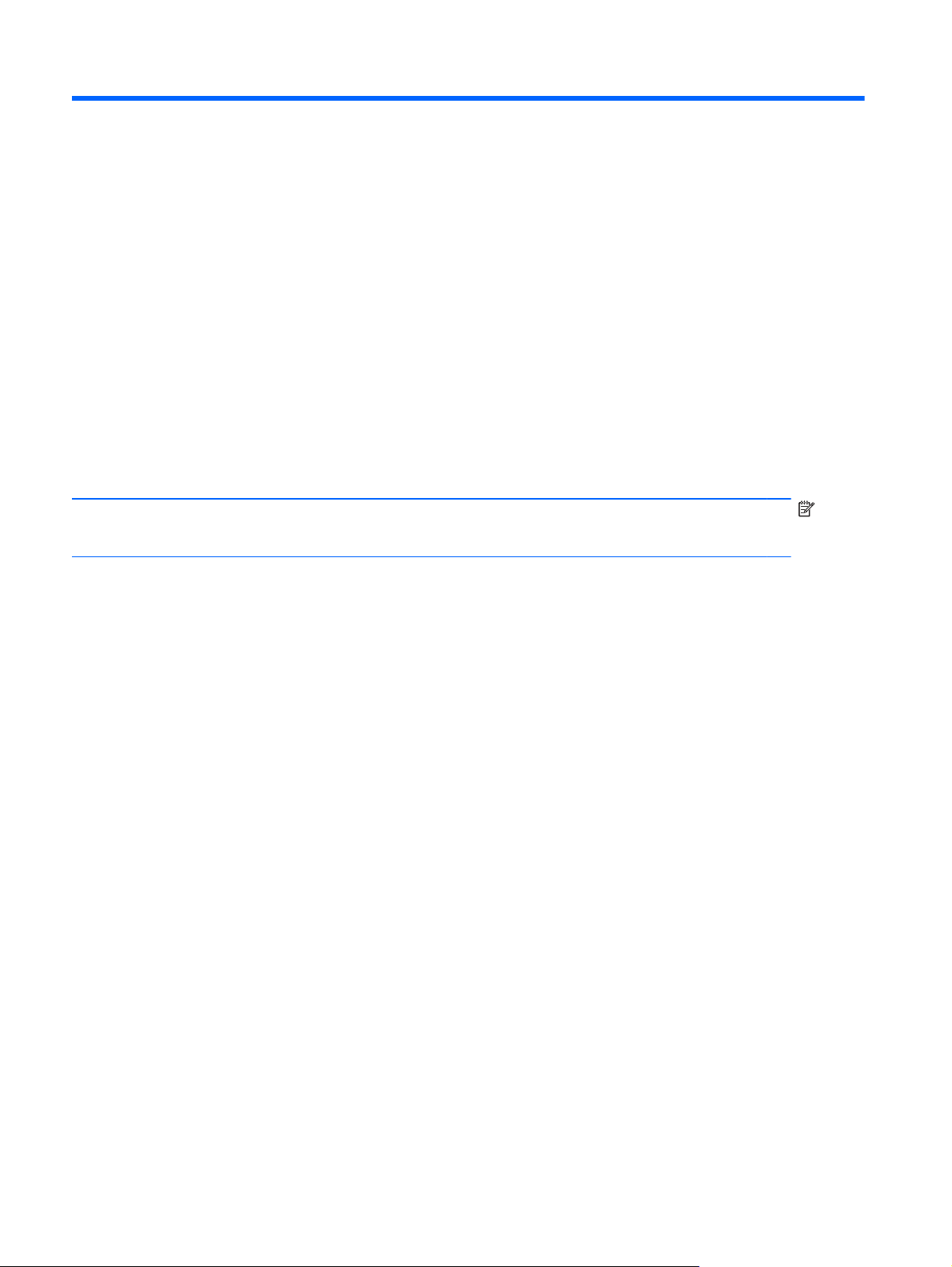
1םינייפאמ
יוהיז הרמוח
ידכ גיצהל המישר לש יביכר הרמוחה םינקתומה בשחמב:
1.רחב Start) לחתה (< Control Panel) חול הרקבה (< System and Security) תכרעמ החטבאו.(
2.רוזאב System) תכרעמ ,(ץחל לע Device Manager) להנמ םינקתהה.(
שמתשה ב-Device Manager) להנמ םינקתהה (ידכ ףיסוהל יביכר הרמוח וא תונשל תא תורוצת ןקתהה.
הרעה:Windows® ללוכ תא ןייפאמה User Account Control) תרקב ןובשח שמתשמ (רפשמה תא החטבאה לש
בשחמה .ןכתיי שקבתתש רשאל וא דילקהל המסיס תומישמל ןוגכ תנקתה םימושיי ,תלעפה תינכות תוריש וא יוניש
תורדגה Windows .תלבקל עדימ ףסונ ,ןייע ב-Help and Support) הרזע הכימתו.(
1 קרפ 1 םינייפאמ
Page 12
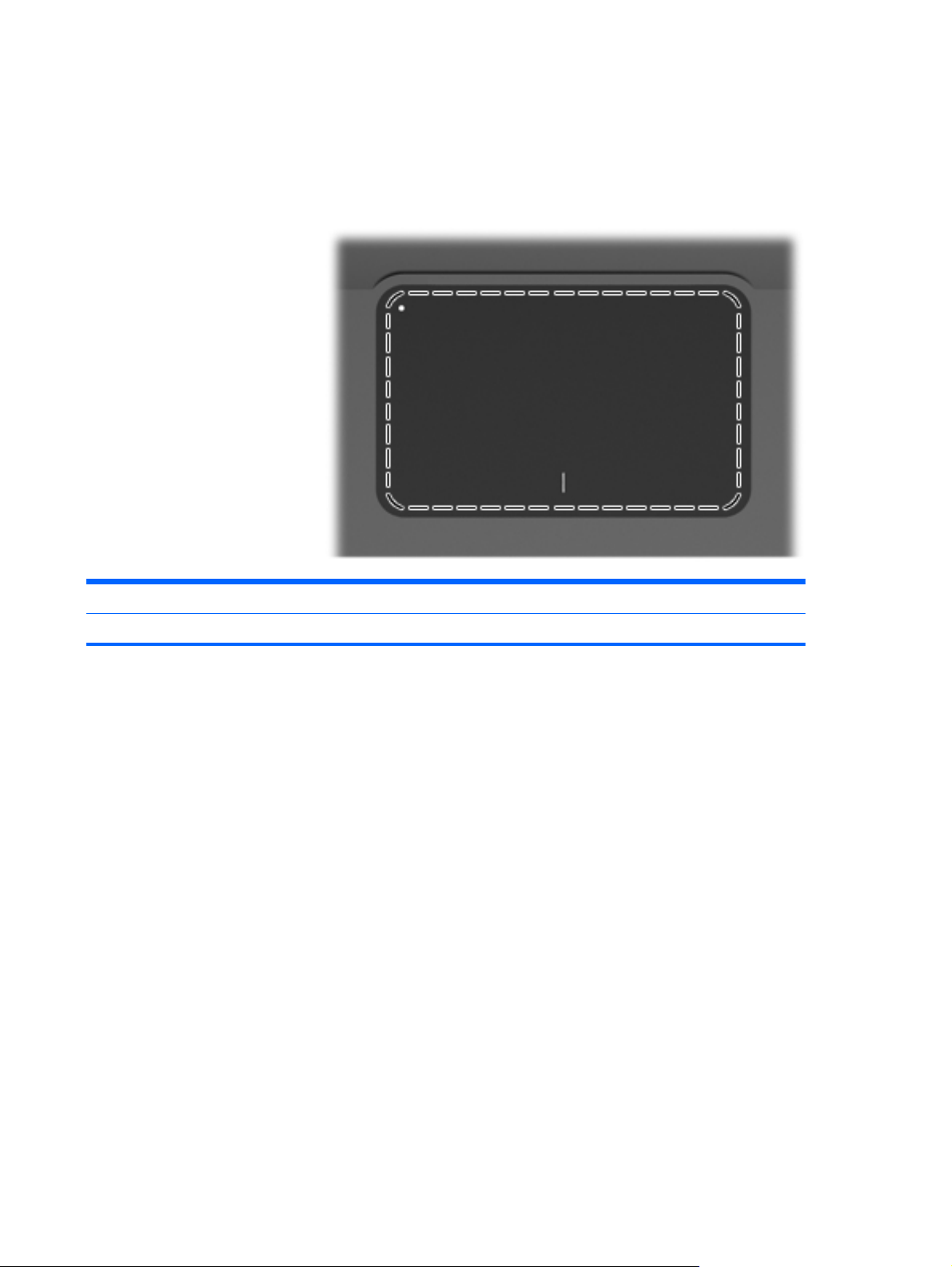
םיביכר
םיביכר קלחב ןוילעה
חול עגמ
ביכרהיצקנופ
חול עגמתזזהל עיבצמה הריחבלו וא הלעפה לש םיטירפ לע ךסמה.
הגצהל וא יוניש לש תופדעה ינקתה העבצהה:
1.רחב Start) לחתה (< Devices and Printers) םינקתה תוספדמו.(
2.ץחל הציחל תינמי לע ןקתהה גציימה תא בשחמה.
3.רחב Mouse settings) תורדגה רבכע.(
םיביכר 2
Page 13

ינצחל חול עגמ
טירפרואיתהיצקנופ
ךשמל יתש תוינש ידכ ליעפהל תובכלו תא חול עגמה.
ןצחל הלעפה/יוביכ לש חול עגמההלעפהל יוביכו לש חול עגמה .ץחל תוכיראב לע ןצחלה
1
2 ןצחל ילאמש לש חול עגמהלעופ ומכ ןצחלה ילאמשה רבכעב ינוציח.
3 ןצחל ינמי לש חול עגמהלעופ ומכ ןצחלה ינמיה רבכעב ינוציח.
הגצהל וא יוניש תופדעה לש ינקתה העבצהה:
1.רחב Start) לחתה (< Devices and Printers) םינקתה תוספדמו.(
2.ץחל הציחל תינמי לע ןקתהה גציימה תא בשחמה ךתושרבש.
3.רחב Mouse settings) תורדגה רבכע.(
3 קרפ 1 םינייפאמ
Page 14
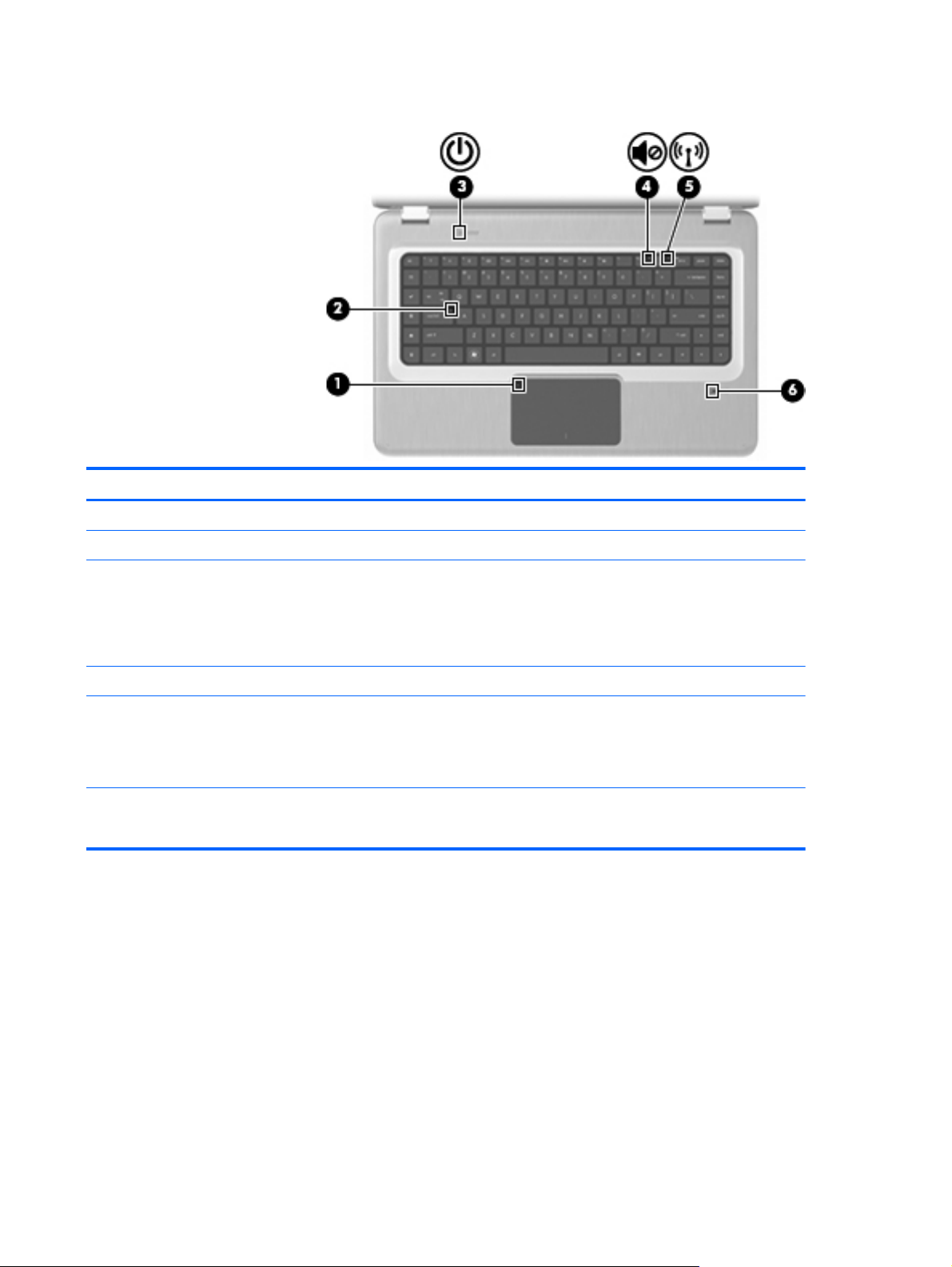
תוירונ
טירפרואיתהיצקנופ
1תירונ חול עגמהתקלוד עבצב רבנע—חול עגמה תבשומ.
2תירונ caps lockתקלוד—היצקנופה caps lock תלעפומ.
תקלוד—בשחמה לעופ.
היובכ—בשחמה יובכ וא אצמנ בצמב Hibernation) בצמ
עבצב ןבל—ההוז ןקתה יטוחלא בלושמ ,ןוגכ ןקתה
Bluetooth®.
תקלוד עבצב ןבל—תעיבט עבצאה הארקנ.
●
●תבהבהמ—בשחמה אצמנ בצמב Sleep) הניש.(
●
הניש.(
תשר תרושקת תימוקמ תיטוחלא) WLAN (ו/וא ןקתה
●תקלוד עבצב רבנע—אל והוז םינקתה םייטוחלא.
●
●תקלוד עבצב רבנע—תעיבט עבצאה אל הארקנ.
3תירונ הלעפה
4תירונ תקתשה תמצוע לוקהתקלוד עבצב רבנע—ילילצ בשחמה םייובכ.
5תירונ טוחלא●תקלוד
6תירונ ארוק תועיבט עבצא
םיביכר 4
Page 15
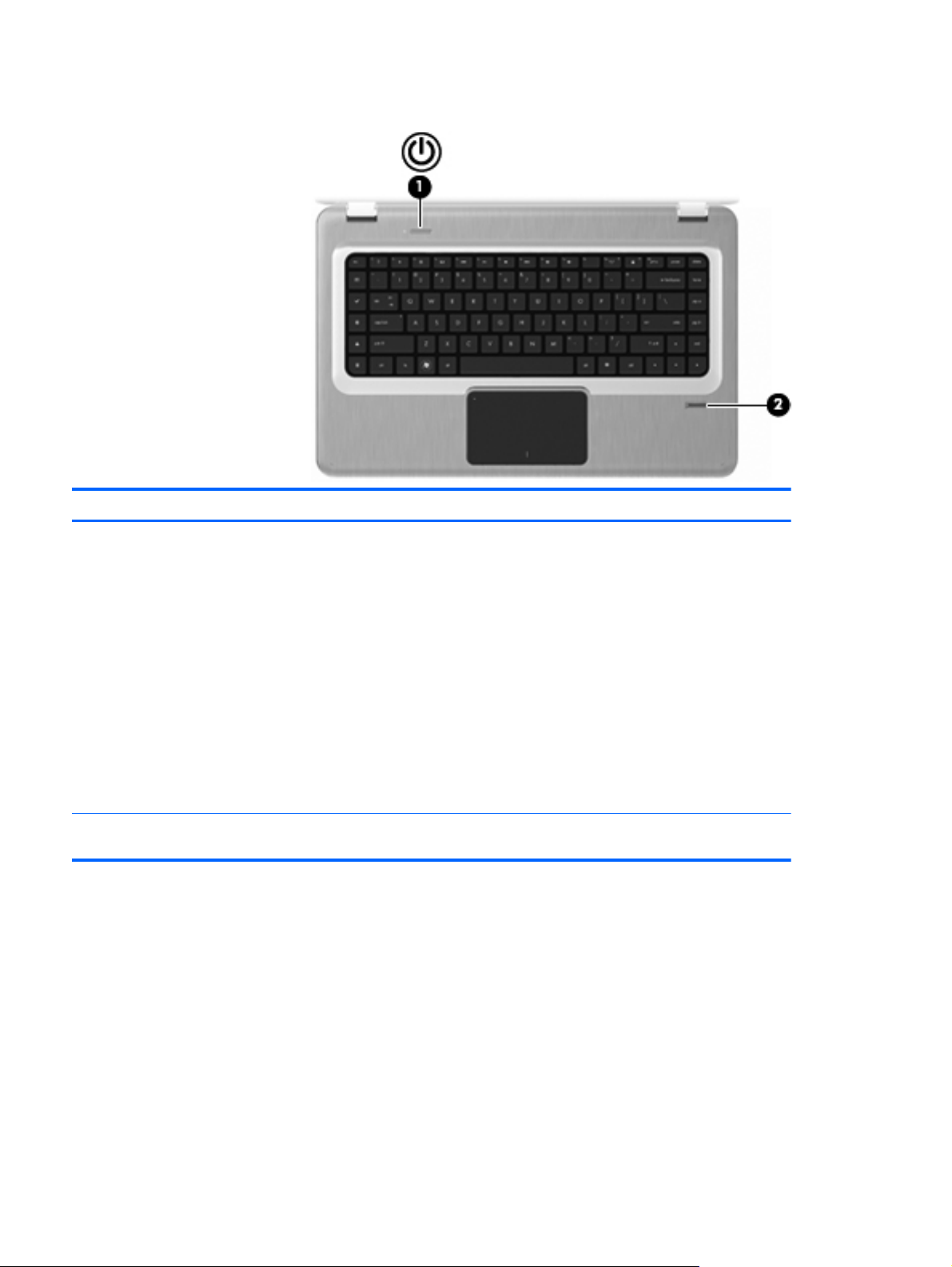
םינצחל ארוקו תועיבט עבצא) םימגדב םירחבנ דבלב(
טירפרואיתהיצקנופ
1ןצחל הלעפהץחל לע ןצחל הלעפהה ידכ:
●ליעפהל תא בשחמה.
ליעפהל תא בצמ Sleep) הניש.(
תאצל בצממ Sleep) הניש.(
עדימ ףסונ תודוא תורדגה תכירצ למשחה ,רחב Start
●
●
●תאצל בצממ Hibernation) בצמ הניש.(
םא בשחמה קיספה ביגהל יכילהו יוביכה לש Windows םניא
םילעופ ,ץחל תוכיראב לע ןצחל הלעפהה ךשמב 5 תוינש תוחפל
ידכ תובכל תא בשחמה.
תלבקל
)לחתה (< Control Panel) חול הרקבה (< System and
Security) תכרעמ החטבאו (< Power Options) תויורשפא
תכירצ למשח.(
2ארוק תועיבט עבצא) םימגדב םירחבנ דבלב(רשפאמ הסינכ ל-Windows תועצמאב תעיבט עבצא ,םוקמב הסינכ
תועצמאב המסיס.
תלבקל עדימ תודוא יוניש תורדגה ןרציה ,ןייע ב-Help and Support) הרזע הכימתו.(
5 קרפ 1 םינייפאמ
Page 16
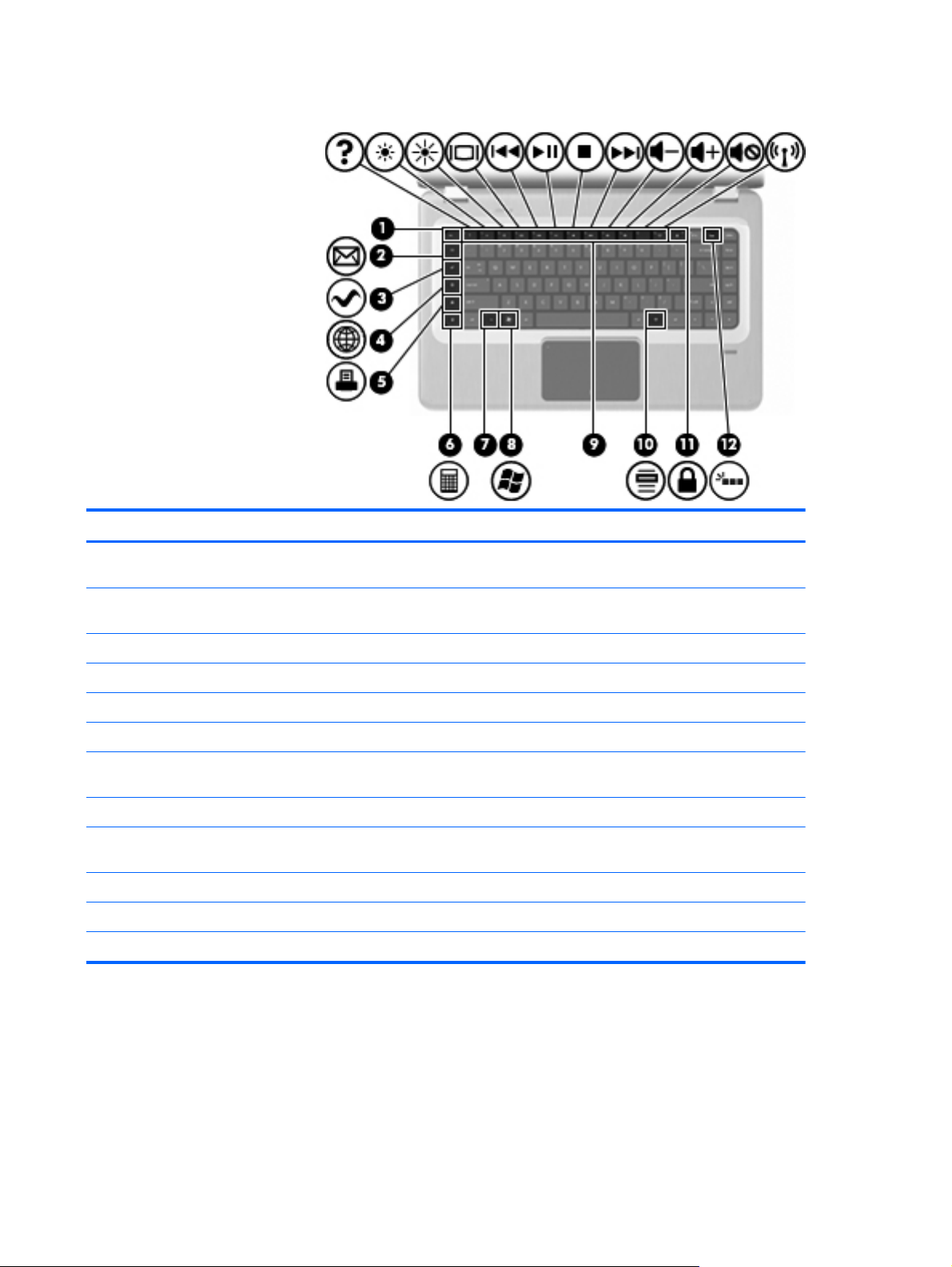
םישקמ
טירפרואיתהיצקנופ
תכרעמה.
תרירבכ לדחמ.
תרירב לדחמה.
עצבל תולועפ תכרעמ תוחיכש.
.
תכרעמ תוחיכש
1שקמ escשקה לע םישקמה esc ו-fn וב תינמז ידכ גיצהל תא עדימ
2שקמ ראוד ינורטקלאתחיתפל ראוד ינורטקלא שדח חוקלב ראודה ינורטקלאה רדגומה
3שקמ ימושיי הידמתלעפהל םושייה MediaSmart.
4שקמ ןפדפד טנרטניאתלעפהל ןפדפד טנרטניאה רדגומה תרירבכ לדחמ.
5שקמ הספדהתחילשל ךמסמה יחכונה ליעפה תספדמל
6שקמ ןובשחמתלעפהל םושיי ןובשחמה.
7שקמ fnשקה לע שקמ fn וב-תינמז םע שקמ היצקנופ וא שקמ esc ידכ
8שקמ למסה לש Windowsתגצהל טירפת Start) לחתה (לש Windows.
9ישקמ היצקנופשקה לע שקמ היצקנופ לעו שקמ fn וב תינמז ידכ עצבל תולועפ
10שקמ ימושיי Windowsתגצהל טירפת רוציקה רובע םיטירפה םהילעש הרומ עיבצמה.
11שקמ QuickLockתלעפהל QuickLock.
12שקמ רוא ירוחאהלעפהל וא יוביכ לש תרואת תדלקמה.
םיביכר 6
Page 17
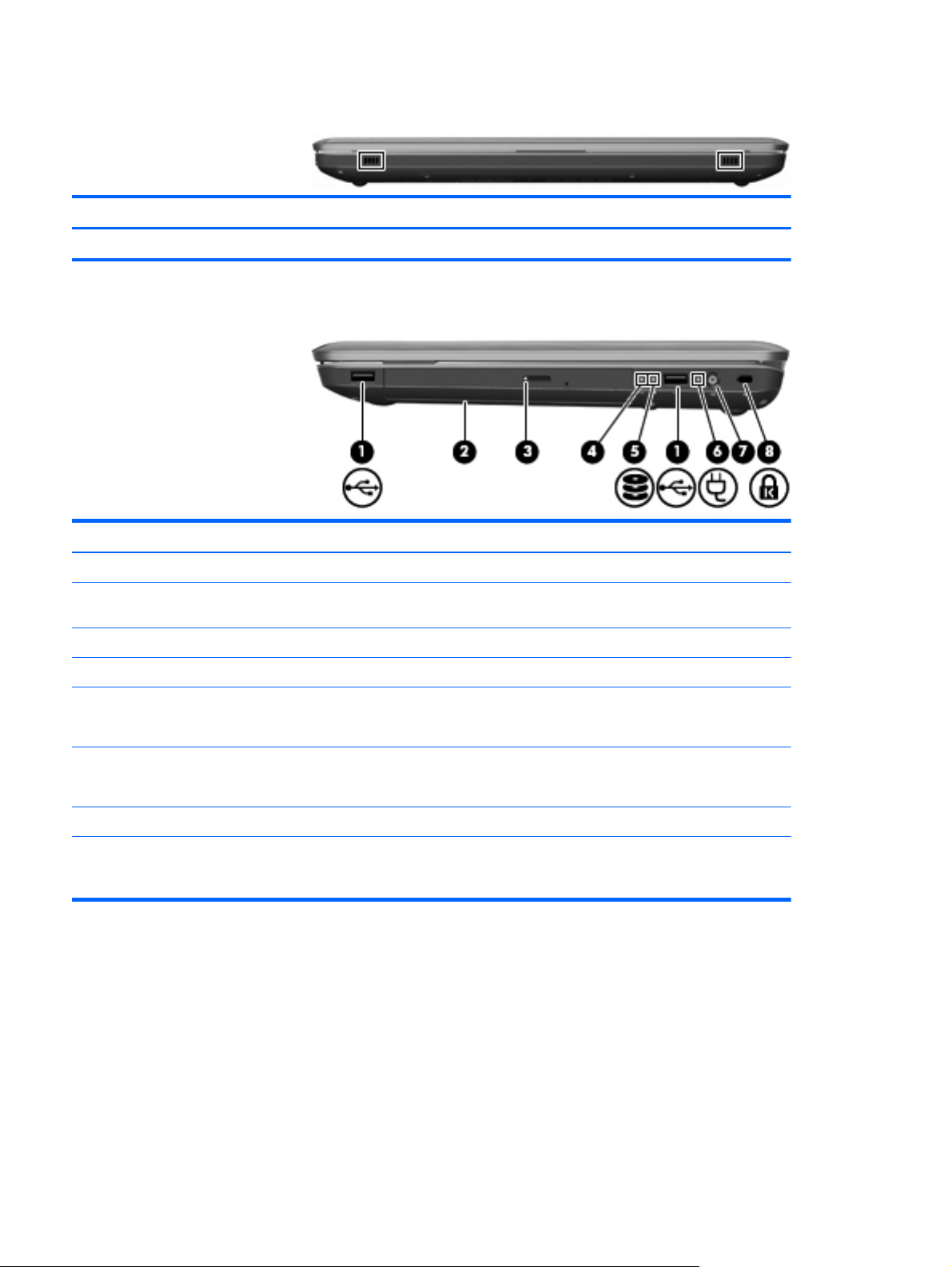
םיביכר תיזחב
רואיתהיצקנופ
םילוקמרתקפהל םילילצ.
םיביכר דצב ןימי
טירפרואיתהיצקנופ
1תואיצי USB) 2(רוביחל ינקתה USB םיילנויצפוא.
2ןנוכ יטפואתאירקל םירוטילקת םייטפוא ,םימגדבו םירחבנ םג הביתכל
םירוטילקתל םייטפוא.
3תירונ ןנוכה יטפואהתירונ תבהבהמ—תעצבתמ השיג ןנוכל יטפואה.
4תירונ Hibernate) בצמ הניש(תקלוד ןבלב—בשחמה אצמנ בצמב Hibernate) בצמ הניש.(
ליעפ.
לש
תקלוד ןבלב—ןנוכ קסידה חישקה
תקלוד—בשחמה רבוחמ רוקמל חתמ ינוציח.
●
●תקלוד רבנעב—ןנוכ קסידה חישקה תבשומ.
●
●היובכ—בשחמה אל רבוחמ רוקמל חתמ ינוציח.
עיתרמ ,םלוא ןכתיי אוהש אל ענמי שומיש הערל וא הבינג
בשחמה.
5תירונ ןנוכ קסיד חישק
6תירונ םאתמ AC
7רבחמ חתמרוביחל םאתמ AC.
8ץירח לבכ החטבארוביחל לבכ החטבא ילנויצפוא .לבכ החטבאה דעוימ לועפל םרוגכ
7 קרפ 1 םינייפאמ
Page 18
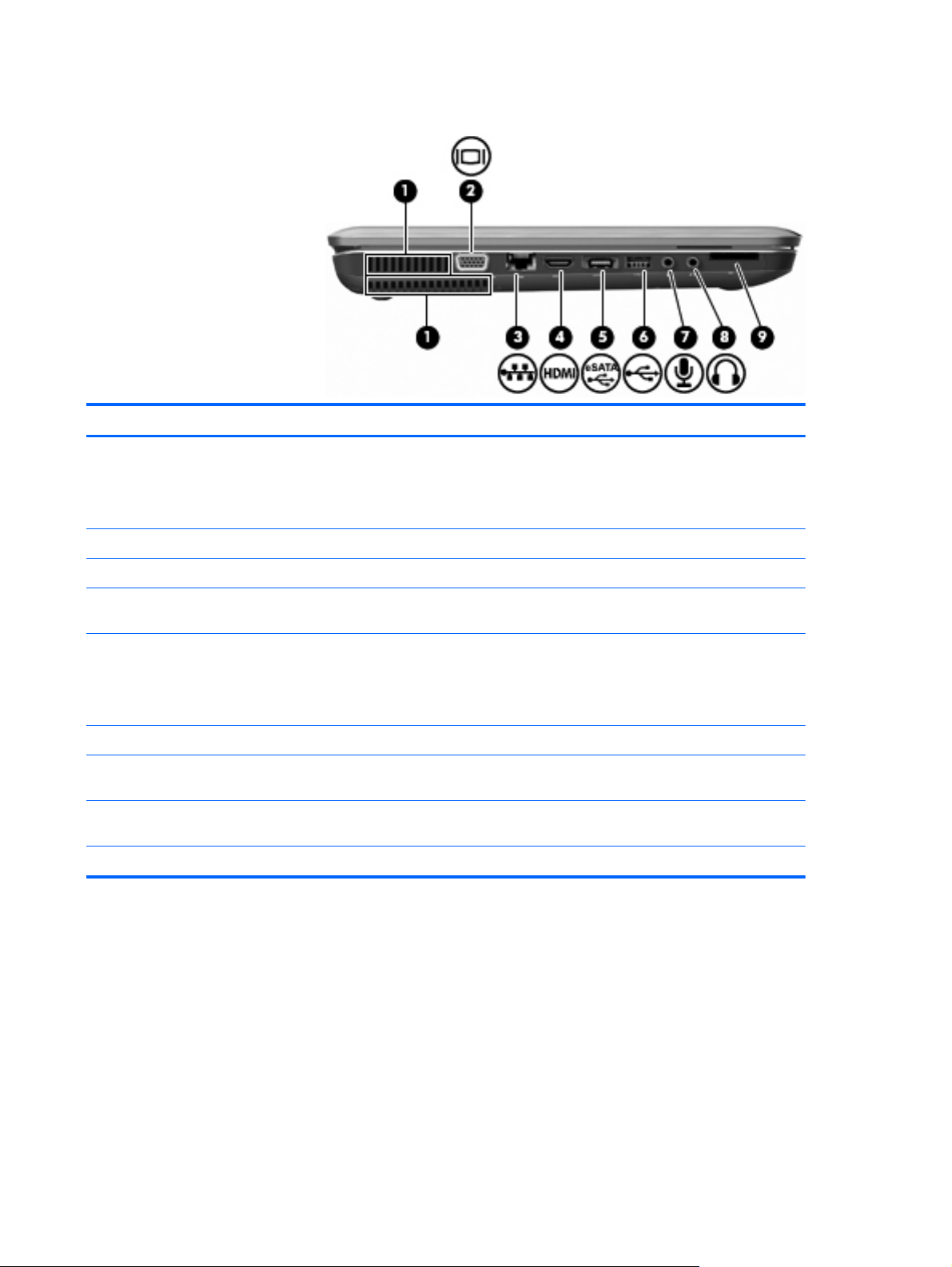
םיביכר דצב לאמש
טירפרואיתהיצקנופ
1יחתפ רורווא) 2(םירשפאמ תמירזל ריווא ןנצל םיביכר םיימינפ.
הרעה:ררוואמ בשחמה לעפומ ןפואב יטמוטוא ידכ ןנצל םיביכר
םיימינפ ידכו עונמל תוממחתה רתי .תרגסמב תוליעפה תיתרגשה,
וז העפות הליגר ררוואמהש ימינפה הבכנ לעפומו ןפואב ירוזחמ.
2האיצי גצל ינוציחרוביחל גצ VGA וא ןרקמ ינוציח.
תשר.
תודח ההובג ,וא לכ ביכר ילטיגיד וא ביכר עמש םאות רחא.
חישק ינוציח גוסמ eSATA ,וא רוביחל ןקתה USB ילנויצפוא.
בשחמה ,בשחמה יושע לולכל תאיצי USB
הרעה:םאתהב םגדל
דבלב.
ךרעמב ינופואירטס ,ןופורקימ ןזואל תחא.
םיינופואירטס ,תוינזוא םיגוסמ םינוש וא עמש היזיוולט.
ארוק יסיטרכ SDתאירקל יסיטרכ SD וסנכוהש ארוקל.
3עקש RJ-45) תשר(רוביחל לבכ
4תאיצי HDMIרוביחל בשחמה ןקתהל ואדיו וא עמש ילנויצפוא ,ןוגכ היזיוולט םע
5תאיצי eSATA/USB) םימגדב םירחבנ דבלב(רוביחל ביכר eSATA ילנויצפוא לעב םיעוציב םיהובג ,ןוגכ ןנוכ
6תאיצי USBרוביחל ןקתה USB ילנויצפוא.
7עקש תסינכ עמש) ןופורקימ(רוביחל ןקתה ילנויצפוא ןוגכ ןופורקימ תוינזוא לש בשחמ ,ןופורקימ
8עקש תאיצי עמש) תוינזוא(תקפהל םילילצ תעב רוביח םירזיבאל םיילנויצפוא ,ןוגכ םילוקמר
9
םיביכר 8
Page 19
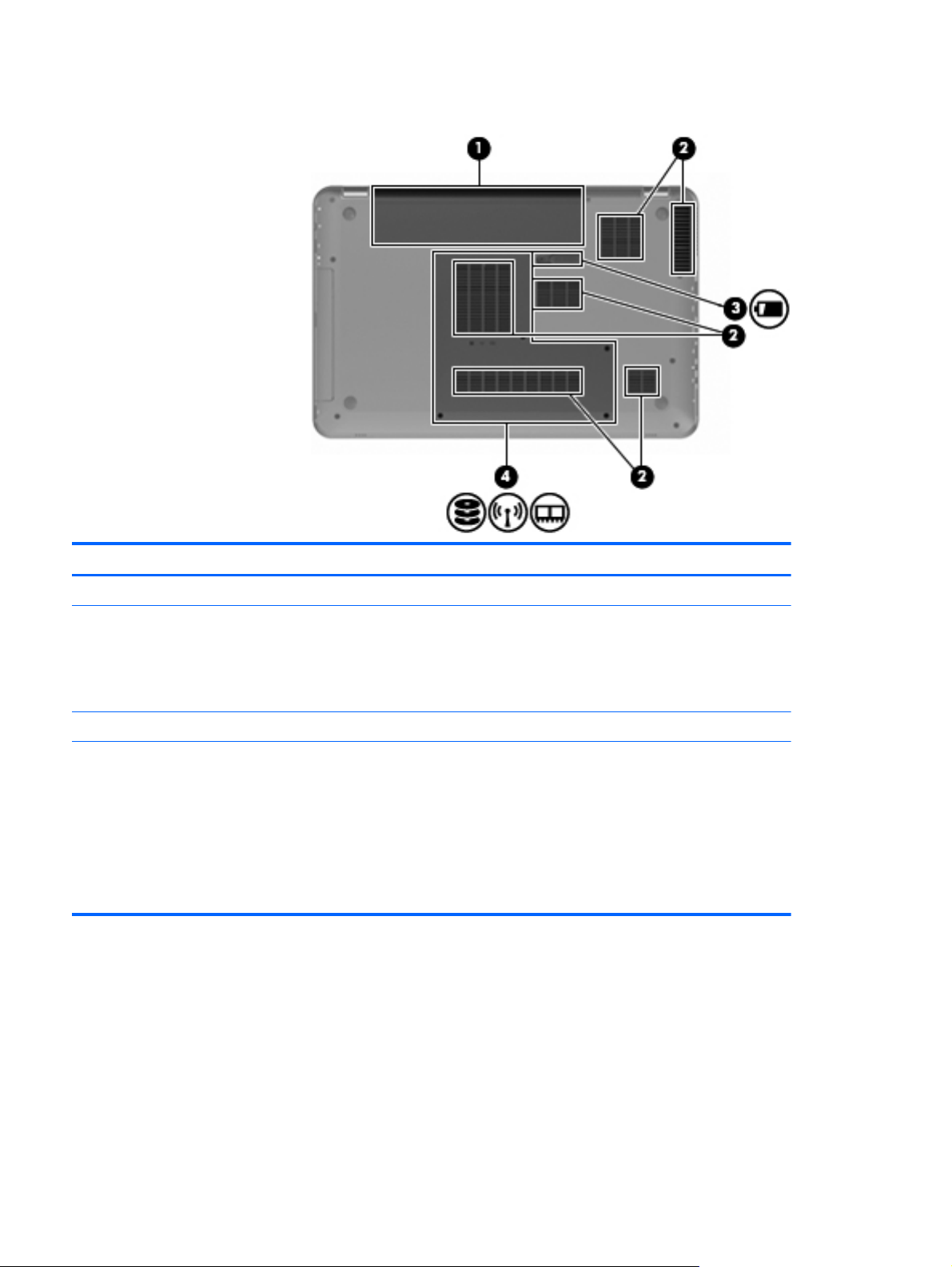
יביכר חולה ןותחתה
טירפרואיתהיצקנופ
1את הללוסתקזחהל הללוסה.
2יחתפ רורווא) 6(םירשפאמ תמירזל ריווא ןנצל םיביכר םיימינפ.
הרעה:ררוואמ בשחמה לעפומ ןפואב יטמוטוא ידכ ןנצל םיביכר
םיימינפ ידכו עונמל תוממחתה רתי .תרגסמב תוליעפה תיתרגשה,
וז העפות הליגר ררוואמהש ימינפה הבכנ לעפומו ןפואב ירוזחמ.
3ספת רורחשל הללוסהרורחשל הללוסה אתמ הללוסה.
WLAN) םימגדב םירחבנ דבלב.(
תוריהז:ידכ עונמל בצמ לש רסוח הבוגת תכרעמב ,ףלחה תא
לודומה יטוחלאה לודומב יטוחלא רשואמה שומישל לע-ידי תושרה
תיתלשממה הרידסמש תא שומישה םינקתהב םייטוחלא הנידמב/
רוזא ךלש .םא תפלחה תא לודומה רחאלו ןכמ העיפוה תעדוה
תא לודומה ידכ רזחשל תא תוילנויצקנופ בשחמה
הרהזא ,רסה
רחאלו ןכמ הנפ לא הכימתה תינכטה תועצמאב Help and
Support) הרזע הכימתו.(
ישארתרימשל ןנוכה חישקה ישארה ,יצירח לודומ ןורכיזה לודומו ה-
4את ןנוכל חישק
9 קרפ 1 םינייפאמ
Page 20
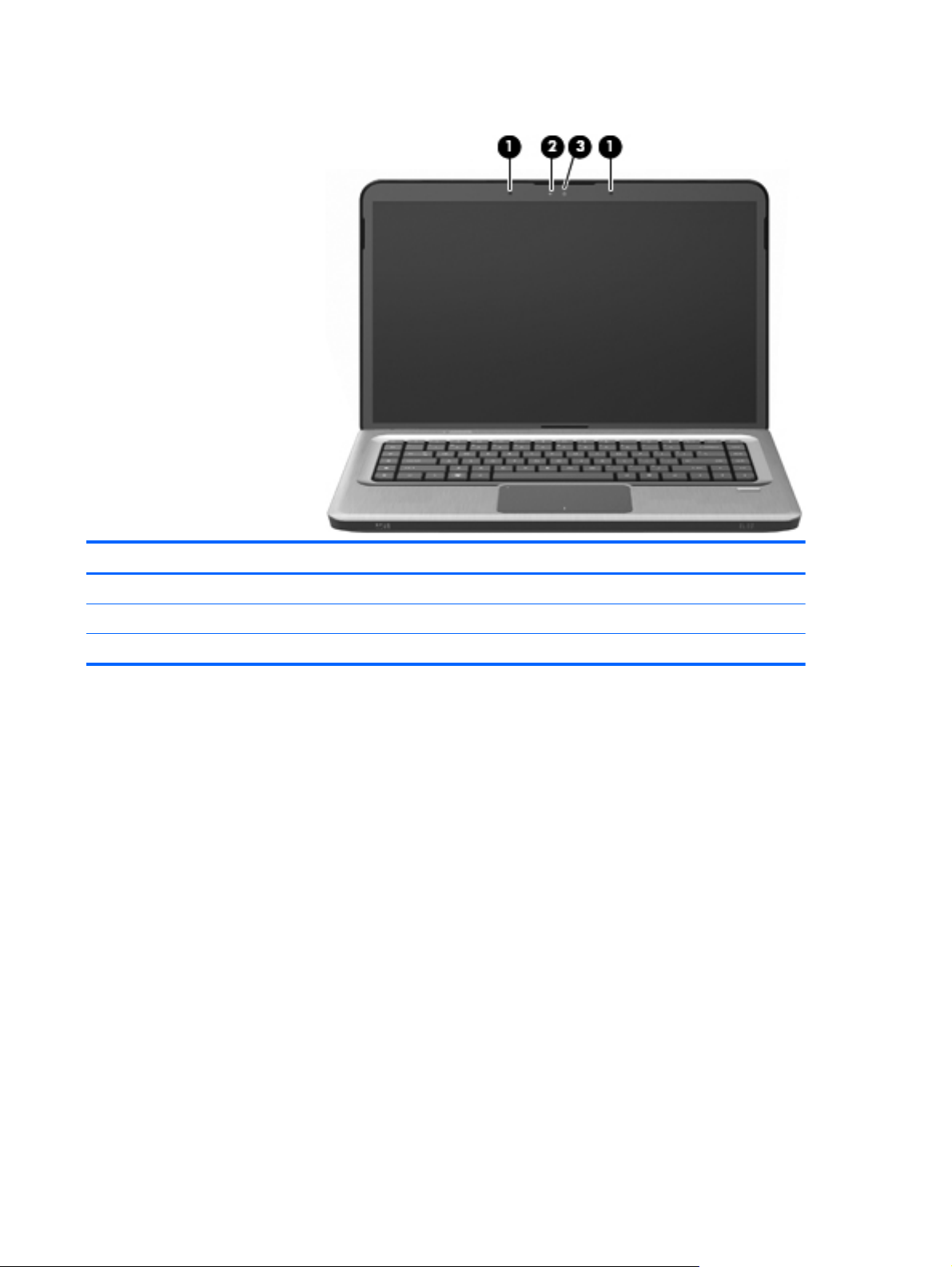
יביכר גצה
טירפרואיתהיצקנופ
1םינופורקימ םיימינפ) 2(תטלקהל םילילצ.
2תירונ תמלצמ טנרטניאתקלוד—השענ שומיש תמלצמב טנרטניאה.
3תמלצמ טנרטניאתטלקהל ואדיו תדיכללו תונומת סליטס.
םיביכר 10
Page 21
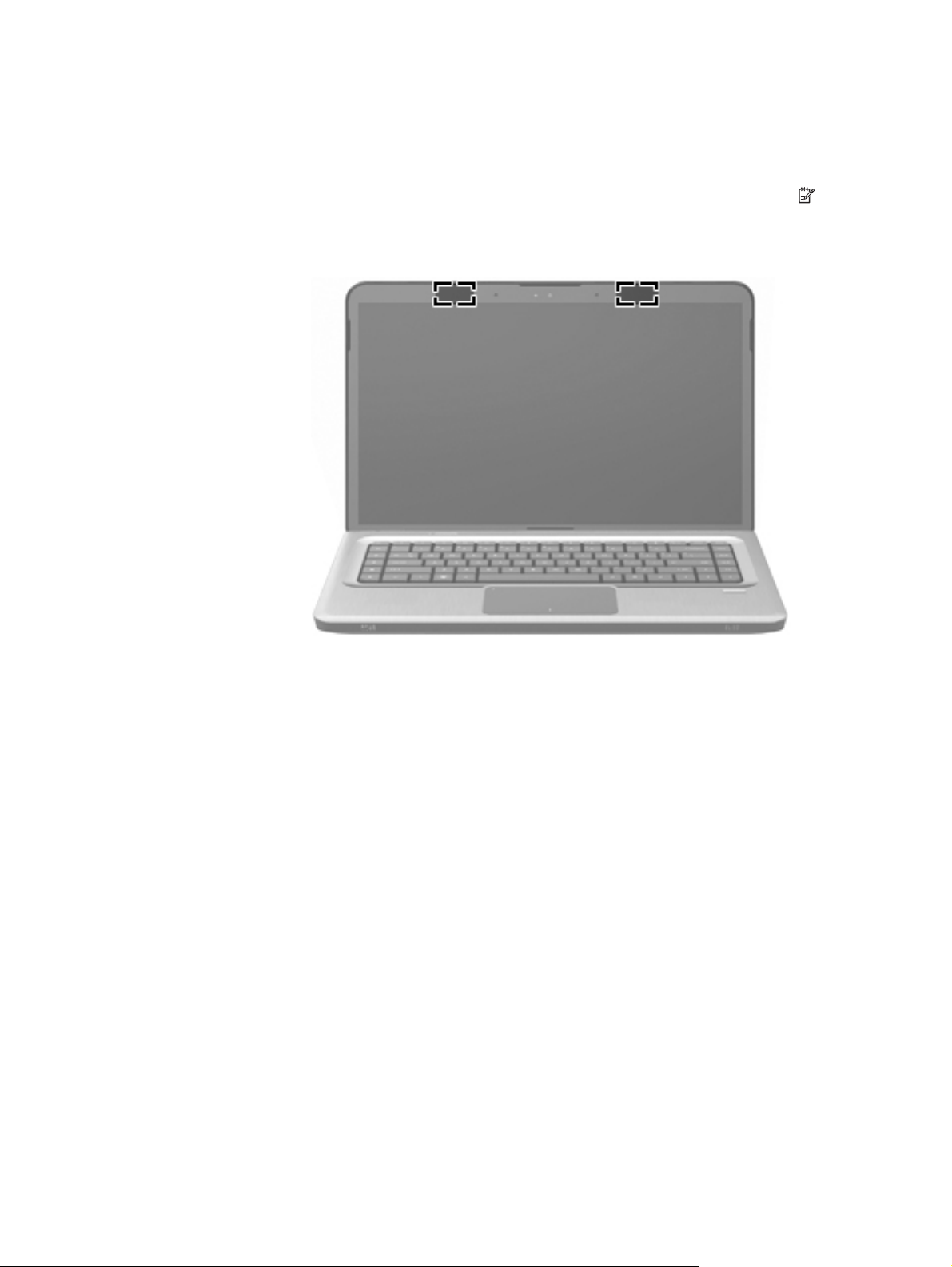
תונטנא טוחלא) םימגדב םירחבנ דבלב(
םימגדב םירחבנ לש בשחמה ,תוחפל יתש תונטנא טוחלא תוחלוש תולבקמו תותוא ןקתהמ טוחלא דחא וא רתוי .תונטנא
הלא ןניא תויולג ןיעל וקלחמ ינוציחה לש בשחמה.
הרעה:רודישל יבטימ ,דפקה רוזאהש ךומסה תונטנאל היהי יונפ םילושכממ.
תריקסל תועדוה הניקת לש טוחלא ,ןייע ףיעסב יפיצפסה הנידמל/רוזא ךלש קרפב Regulatory, Safety and
Environmental Notices) תועדוה הניקת ,תוחיטב הביבסו ( ב-Help and Support) הרזע הכימתו.(
11 קרפ 1 םינייפאמ
Page 22
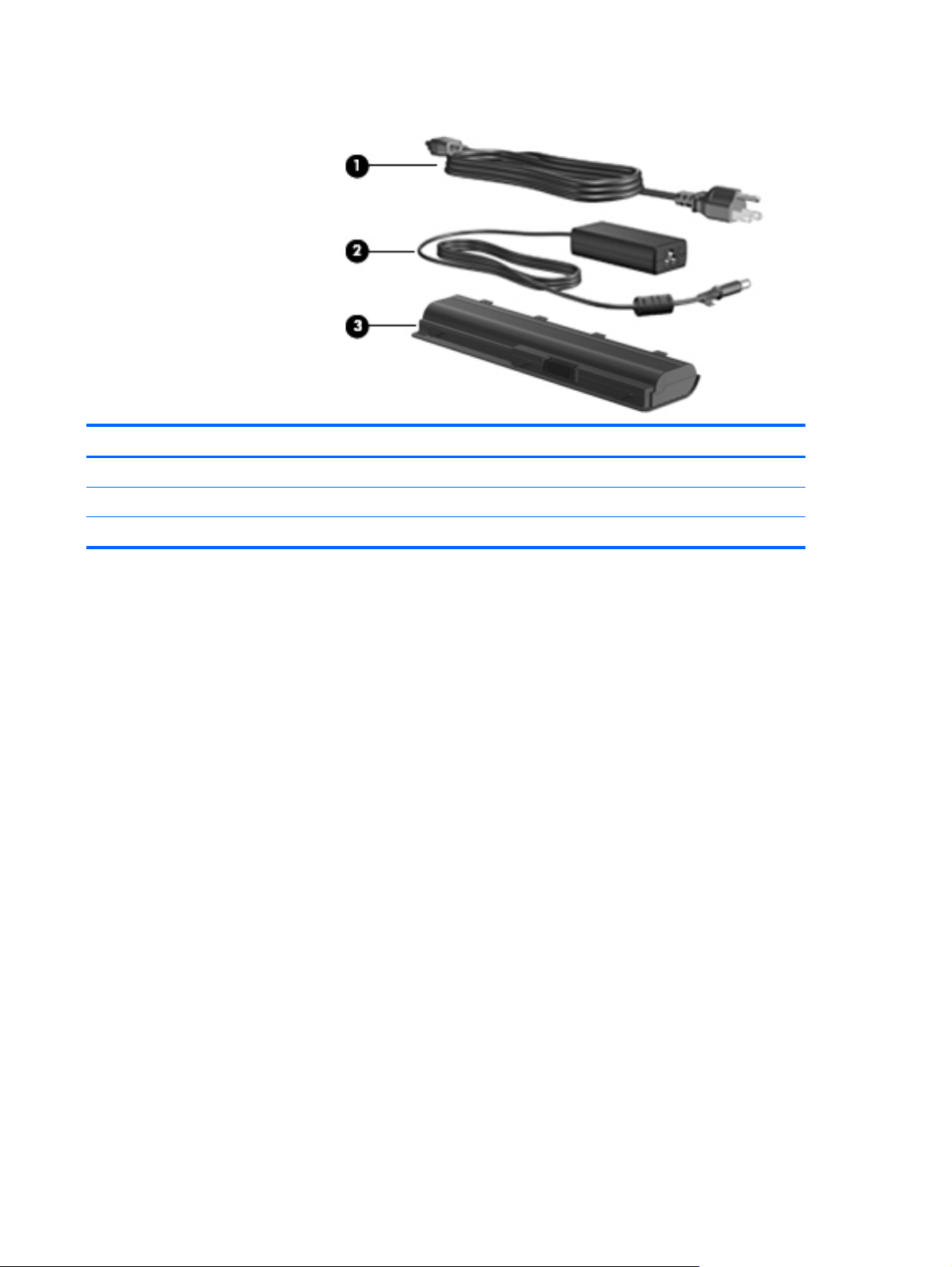
יביכר הרמוח םיפסונ
טירפרואיתהיצקנופ
1לבכ חתמ*רוביחל םאתמ AC עקשל AC.
2םאתמ ACתרמהל חתמ AC חתמל DC.
3הללוס*תקפסאל חתמ רשאכ בשחמה אל רבוחמ רוקמל חתמ ינוציח.
*הארמה לש תוללוסה ילבכו חתמה יושע תונתשהל םאתהב הנידמל/רוזא.
םיביכר 12
Page 23
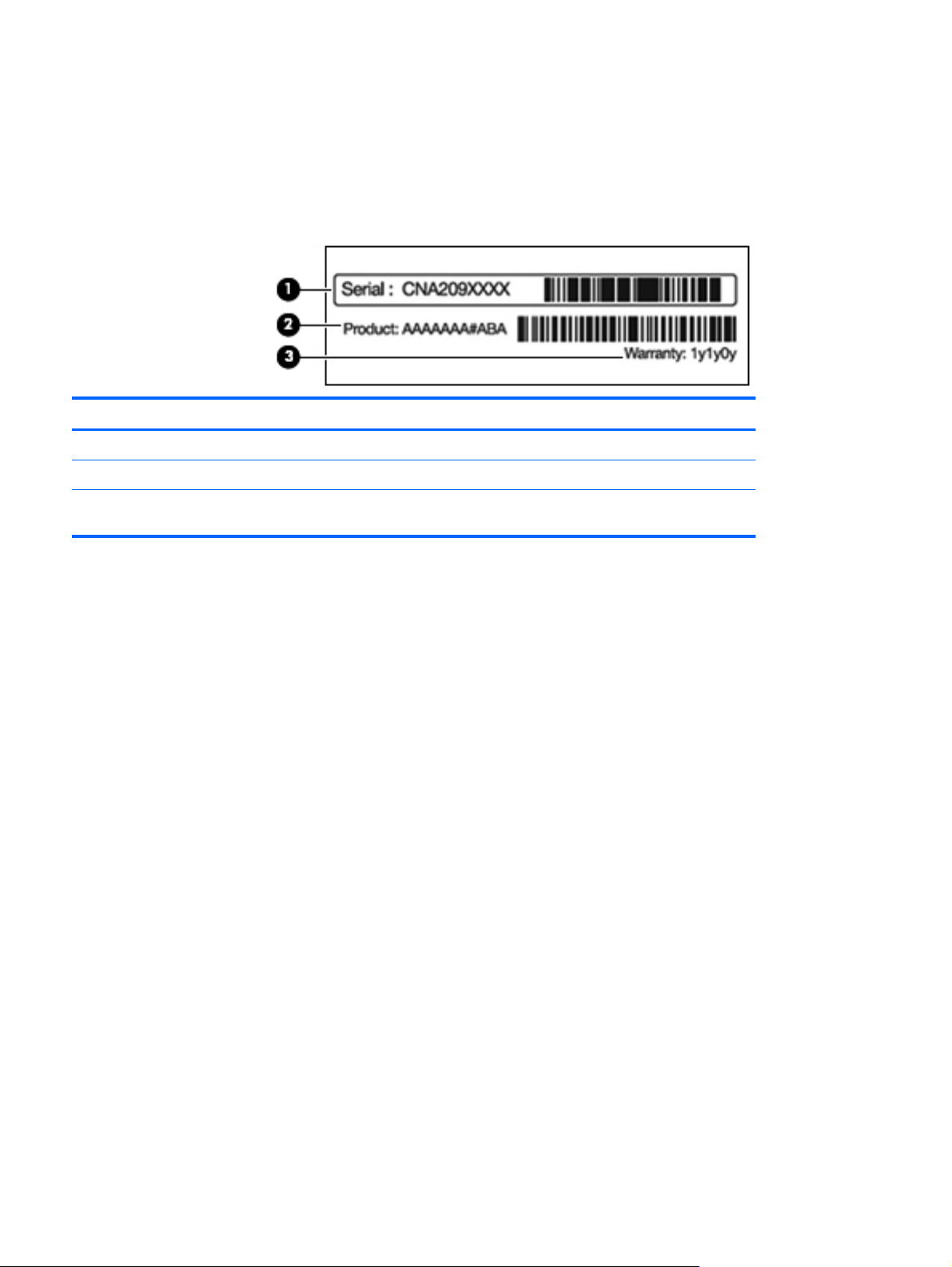
תויוות
תויוותה תוקבדומה לע בשחמה תוקפסמ עדימ שורדה תעב ןורתפ תויעב תכרעמב וא תעב העיסנ וחל"ל םע בשחמה.
תיוות תוריש-תקפסמ עדימ בושח ,תוברל:
●
תיוות גת תורישה תקבדומ תיתחתב בשחמה .תעב הינפ הכימתל תינכט ,גאד יכ עדימה אבה היהי ןימז ךתושרב.
טירפרואיתהיצקנופ
1רפסמ ירודיס) s/n(ההזמ אפלא-ירמונ וניהש ידוחיי לכל רצומ.
2םש רצומהםשה קבדומה קלחל ימדקה לש בשחמה.
הז.
3תפוקת תוירחאהךשמ תפוקת תוירחאה) םינשב (רובע בשחמ
תדועת תוירוקמ לש Microsoft—הליכמ תא חתפמ רצומה לש Windows .ןכתיי קקדזתש חתפמל רצומה ידכ
●
ןכדעל תא תכרעמ הלעפהה וא רותפל תויעב תורושקה תכרעמב הלעפהה .הדועת וז תקבדומ תיתחתב בשחמה.
תיוות הניקת—תקפסמ עדימ הניקת תודוא בשחמה .תיוות הניקתה תקבדומ ךותב את הללוסה.
●
םדומל תטרפמו תא ינומיס ירושיא תויונכוסה םישרדנה תונידמב
תיוות רושיא םדומ—תקפסמ עדימ הניקת עגונב
●
וא םירוזא םימיוסמ םהבש םדומה רשוא שומישל .ןכתיי עדימש הז שרדיי ךל תעב תועיסנ וחל"ל .תיוות רושיא
םדומה תקבדומ ךותב את ןנוכה חישקה.
●תויוות רושיא טוחלא) םימגדב םירחבנ דבלב—(תוקפסמ עדימ תודוא ינקתה טוחלא םיילנויצפוא ינומיסו רושיאה
ורשוא םינקתהה שומישל .ןקתה ילנויצפוא יושע תויהל ןקתה תשר תרושקת
לש קלח תונידמהמ/םירוזא םהבש
תימוקמ תיטוחלא) WLAN (וא ןקתה Bluetooth ילנויצפוא .םא םגד בשחמה ללוכ םינקתה םייטוחלא םיפסונ,
תויוות רושיא תופסונ תופרוצמ בשחמל .ןכתיי עדימש הז שרדיי ךל תעב תועיסנ וחל"ל .תויוות רושיא יטוחלא
תוקבדומ ךותב את ה-Mini Card.
) (םימגדב םירחבנ דבלב—(תקפסמ תא ה-ICCID) ההזמ סיטרכ לגעמ בלושמ (לש
תיוות SIM) לודומ יוהיז יונמ
●
ה-SIM .תיוות וז תמקוממ ךותב את הללוסה.
תיוות רפסמ ירודיס לש HP Mobile Broadband Module) לודומ ספה בחרה דיינה לש HP) (םימגדב םירחבנ
●
דבלב—(תקפסמ תא רפסמה ירודיסה לש HP Mobile Broadband Module) לודומ ספה בחרה דיינה לש HP.(
את הללוסה.
תיוות וז תמקוממ ךותב
13 קרפ 1 םינייפאמ
Page 24
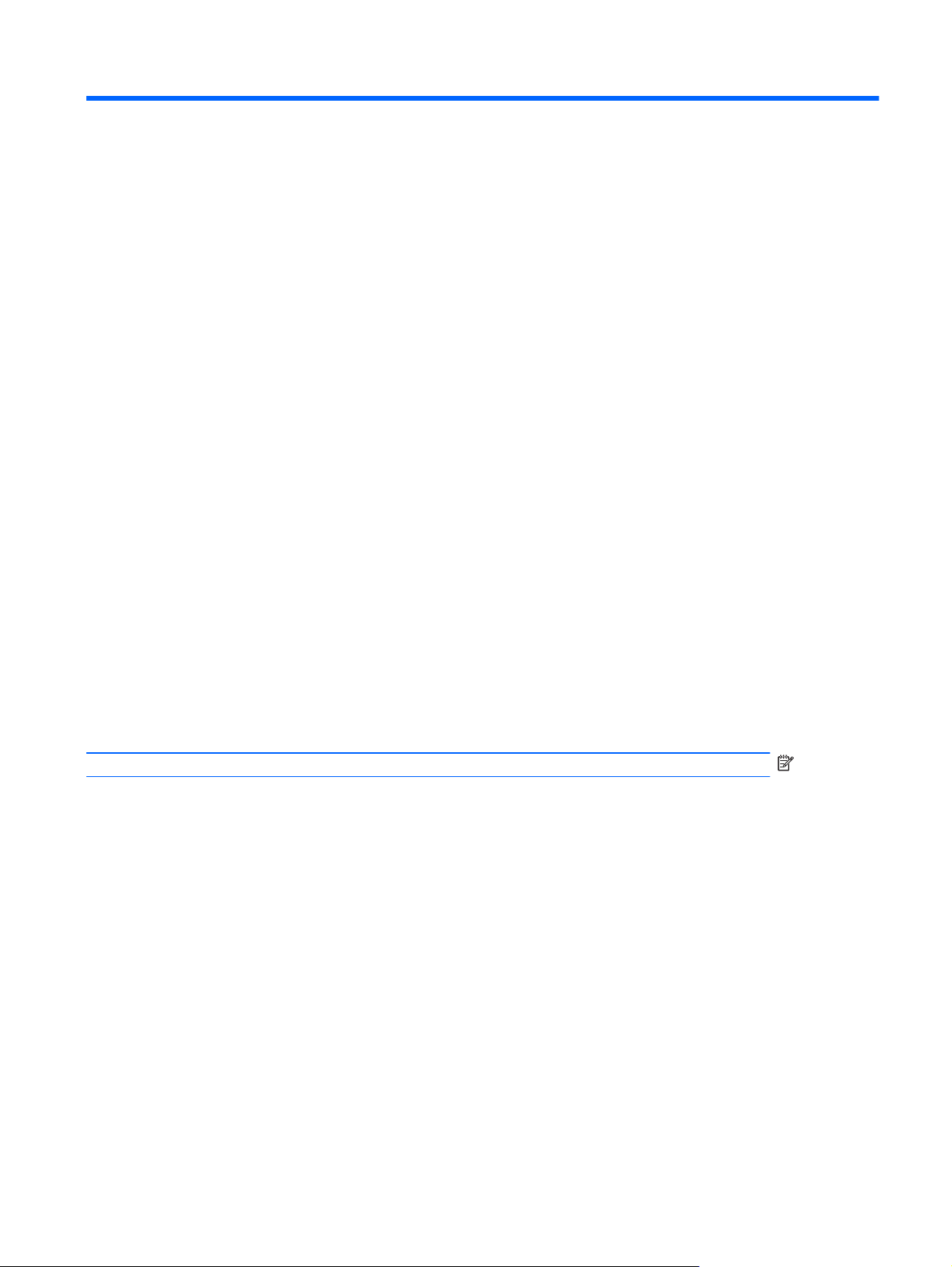
2תשר תיטוחלא ,תשר תרושקת תימוקמ םדומו
שומיש םינקתהב םייטוחלא
תייגולונכט טוחלא הריבעמ םינותנ ךרד ילג וידר םוקמב םילבכ .ןכתיי בשחמהש ללוכ תוחפל דחא םינקתההמ
םייטוחלאה םיאבה:
ןקתה תשר תרושקת תימוקמ תיטוחלא (WLAN)—רבחמ תא בשחמה תותשרל תרושקת תוימוקמ תויטוחלא
הפק ,תונולמ תואטיסרבינואו .תשרב WLAN ,לכ ןקתה
ןפואב רישי ,לעו םינקתהה תויהל םיבורק תיסחי הז הזל - ךרדב ללכ חווטב לש כ-10 רטמ הז
54 Mbps לעופו רדתב לש 2.4 GHz .ןקתהל WLAN גוסמ
תומוקמבו םיירוביצ ,ןוגכ תודש הפועת ,תודעסמ ,יתב
יטוחלא דיינ להנמ תרושקת םע בתנ יטוחלא וא תדוקנ השיג תיטוחלא.
ןקתה Bluetooth) םימגדב םירחבנ דבלב(—רצוי תשר תרושקת תיטרפ) PAN (ידכ רבחתהל םינקתהל םירחא
םיכמותה ב-Bluetooth ,ןוגכ םיבשחמ ,םינופלט ,תוספדמ ,תוינזוא ,םילוקמר תומלצמו . ב-PAN ,לכ ןקתה רשקתמ
הזמ.
802.11b ,ןקתה ץופנה ןושארה ,ךמות יבצקב תרבעה םינותנ לש דע 11 Mbps לעופו רדתב לש 2.4 GHz.
802.11g ךמות בצקב תרבעה םינותנ לש דע
802.11g שי תומיאת רוחאל םע ינקתה 802.11b ,ךכ םהש םילוכי לועפל התואב תשר.
802.11a ךמות בצקב תרבעה םינותנ לש דע 54 Mbps לעופו רדתב לש 5 GHz.
הרעה:802.11a וניא םאות ל-802.11b ו-802.11g.
802.11n ךמות בצקב תרבעה םינותנ לש דע 450 Mbps לגוסמו לועפל ב-2.4 GHz וא 5 GHz ,רבד ךפוהה ותוא
לעבל תומיאת רוחאל םע 802.11a ,b ו-g.
Support) הרזע הכימתו.(
●
)בורל תוארקנ תותשר Wi-Fi תויטוחלא ,תותשר LAN תויטוחלא ,וא תותשר WLAN (ידרשמב הרבחה ,תיבב
●
םע םינקתה םירחא
םיבשחמ םע ינקתה WLAN םיכמות תוחפלב דחא ינקתמ IEEE םיאבה:
●
●
●
●
תלבקל עדימ ףסונ תודוא היגולונכט תיטוחלא ,ןייע עדימב םירושיקבו ירתאל טנרטניאה םיעיפומה ב-Help and
שומיש םינקתהב םייטוחלא 14
Page 25
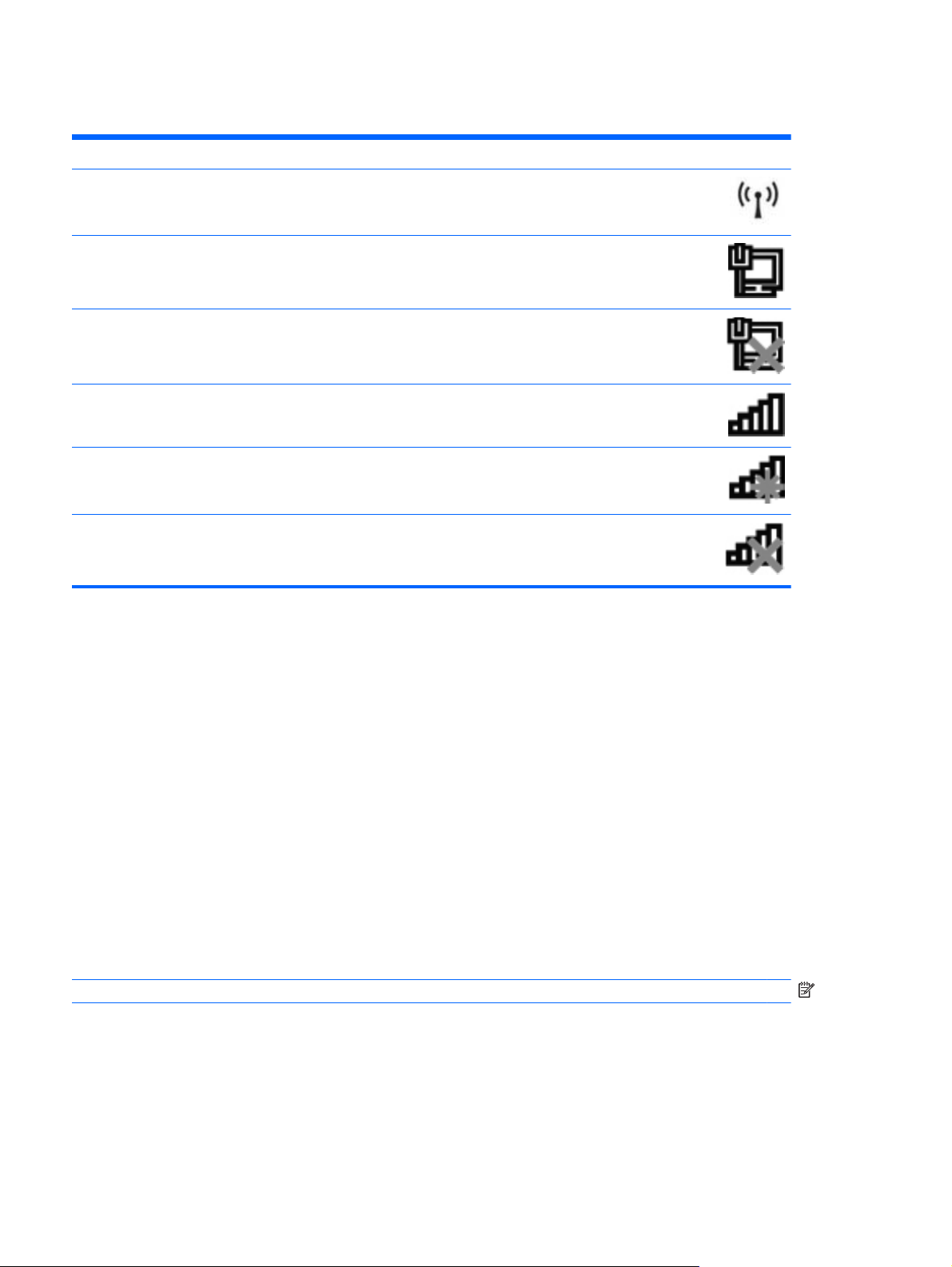
יוהיז םילמסה לש בצמ טוחלאה תשרהו
למסםשרואית
ההזמ תא תנכות HP Wireless Assistant בשחמבש ןייצמו דחאש וא רתוי
םינקתההמ םייטוחלאה לעפומ.
תשרה םירבוחמ תשרל תיווק.
םירבוחמש תשרל) וא לכש ינקתה תשרה םיתבשומ חולב הרקבה לש
Windows.(
תשרה םירבוחמ תשרל תיטוחלאה.
םייטוחלא םינימז ,ךא ןיא ינקתה תשר םירבוחמש תשרל תיטוחלא.
םייטוחלא םינימז) וא לכש ינקתה תשרה םייטוחלאה םיתבשומ לע-ידי שקמ
טוחלאה וא לע-ידי HP Wireless Assistant.(
טוחלא) רבוחמ(ההזמ תא םוקימה לש תירונ טוחלאה שקמו טוחלאה לעש בשחמה .ומכ ןכ,
תשר תיווק) תרבוחמ(ןייצמ דחאש וא רתוי ילהנממ ןקתהה תשרב םינקתומ דחאשו וא רתוי ינקתהמ
תשר תיווק) תתבשומ/תקתונמ(ןייצמ דחאש וא רתוי ילהנממ ןקתהה תשרב םינקתומ ,ךא ןיאש ינקתה תשר
תשר) תרבוחמ(ןייצמ דחאש וא רתוי ילהנממ ןקתהה תשרב םינקתומ דחאשו וא רתוי ינקתהמ
תשר) תקתונמ(ןייצמ דחאש וא רתוי ילהנממ ןקתהה תשרב םינקתומ םימייקשו םירוביח
תשר) תתבשומ/תקתונמ(ןייצמ דחאש וא רתוי ילהנממ ןקתהה תשרב םינקתומ ,ךא ןיאש םירוביח
שומיש ידקפב טוחלא
שקמ תלועפ טוחלא וא שקמ םח) fn+f12(
תנכות HP Connection Manager) םימגדב םירחבנ דבלב(
ידקפ תכרעמ הלעפהה
טולש לע םינקתהה םייטוחלאה בשחמב תועצמאב:
בשחמה ללוכ שקמ טוחלא ,ןקתה טוחלא דחא וא רתוי תירונו טוחלא תחא וא םייתש ,םאתהב םגדל .לכ ינקתה טוחלאה
בשחמב םילעפומ לע-ידי ןרציה ,ךכ תירונש טוחלאה הריאמ ןבלב םע תלעפה בשחמה.
תירונ טוחלאה תנייצמ תא סוטטס הלעפהה ללוכה לש ינקתה טוחלאה ,אל תא סוטטסה לש לכ ןקתה דרפנב .םא תירונ
הריאמ ןבלב ,תוחפל ןקתה טוחלא דחא לעפומ .םא תירונ טוחלאה היובכ ,לכ ינקתה טוחלאה םייובכ.
טוחלאה
הרעה:םימגדב םימיוסמ ,תירונ טוחלאה הריאמ עבצב רבנע רשאכ לכ ינקתה טוחלאה םייובכ.
ןוויכמ ינקתהש טוחלאה םילעפומ לע-ידי ןרציה ,שמתשה שקמב טוחלאה לע תנמ ליעפהל וא תובכל תא ינקתה טוחלאה
●
●תנכות HP Wireless Assistant
●
●
שומיש שקמב טוחלאה
וב-תינמז .ןתינ טולשל ינקתהב טוחלא םידרפנ תועצמאב HP Wireless Assistant.
15 קרפ 2 תשר תיטוחלא ,תשר תרושקת תימוקמ םדומו
Page 26
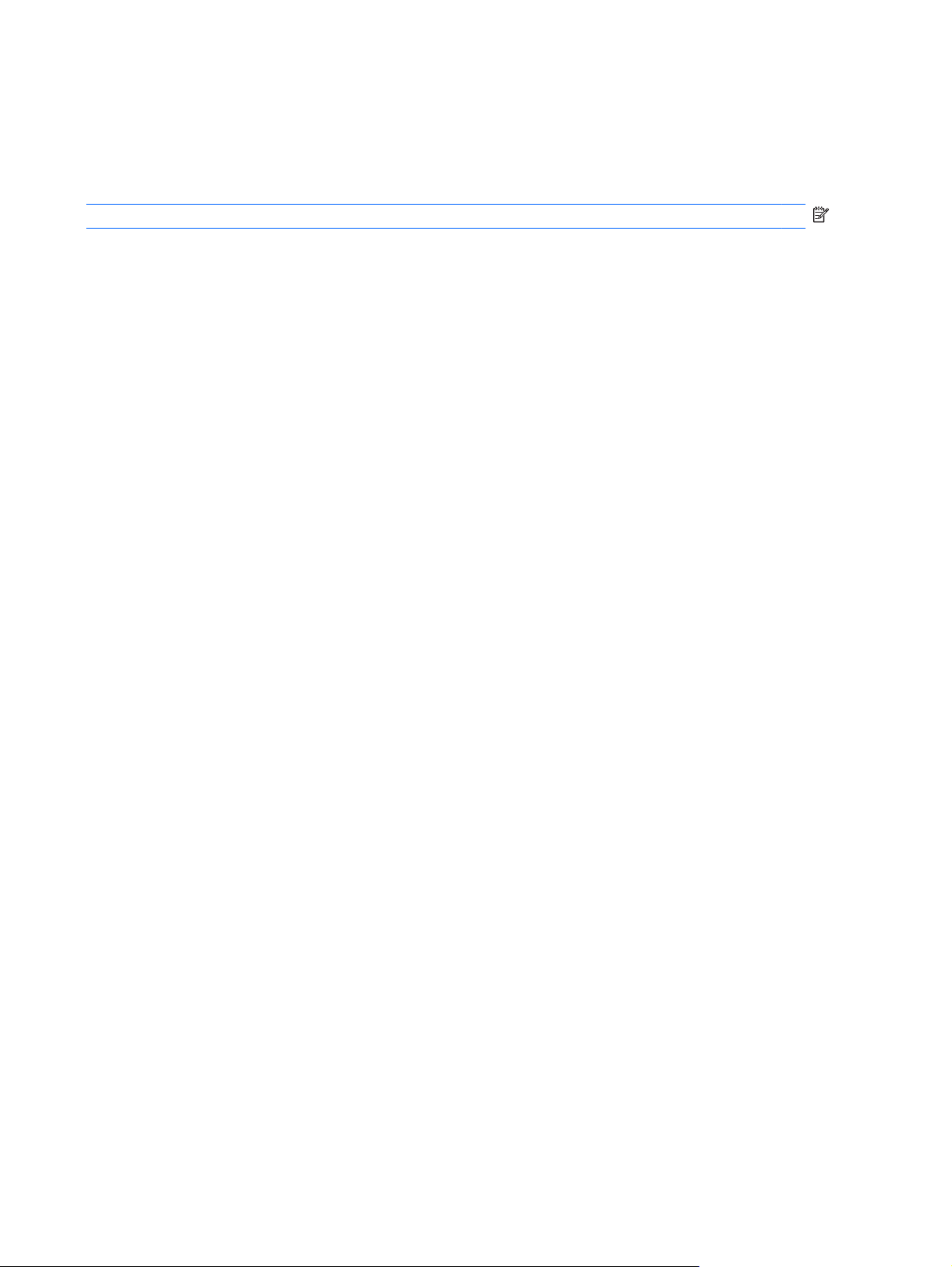
שומיש ב-HP Wireless Assistant
ןתינ ליעפהל וא תובכל ןקתה טוחלא תועצמאב HP Wireless Assistant .םא ןקתה טוחלא תבשומ לע-ידי תינכות
תורישה Setup Utility ,וילע תויהל לעפומ שדחמ לע-ידי תינכות תורישה Setup Utility ינפל היהיש ןתינ ליעפהל וא
תובכל ותוא תועצמאב Wireless Assistant.
הרעה:הלעפה לש ןקתה טוחלא אל תרבחמ תא בשחמה ןפואב יטמוטוא תשרל וא ןקתהל ךמות-Bluetooth.
ידכ גיצהל תא בצמ ינקתה טוחלאה ,ץחל לע למסה Show hidden icons) גצה םילמס םירתסומ ,(ץחה ודיצבש
ילאמשה וא ינמיה לש רוזא תועדוהה ,םקמו תא עיבצמ רבכעה לע למס טוחלאה.
םא למס טוחלאה וניא גצומ רוזאב תועדוהה:
1.רחב Start) לחתה (< Control Panel) חול הרקבה (< Hardware and Sound) הרמוח לוקו (< Windows
לש Windows.(
Mobility Center) זכרמ תודיינה
2.ץחל לע למס טוחלאה תשירפב ה-Wireless Assistant ,תמקוממה הרושב הנותחתה לש Windows Mobility
Center) זכרמ תודיינה לש Windows .(Wireless Assistant עיפומ.
3.ץחל לע Properties) םינייפאמ.(
4.רחב תביתב ןומיסה דילש למסה לש HP Wireless Assistant רוזאב תועדוהה.
5.ץחל לע Apply) לחה.(
6.ץחל לע Close) רוגס.(
ןייע הרזעב לש תנכות Wireless Assistant .ידכ תשגל הרזעל:
תלבקל עדימ ףסונ ,
1.חתפ תא Wireless Assistant תועצמאב הציחל לע למס טוחלאה ב-Windows Mobility Center) זכרמ תודיינה
לש Windows.(
2.ץחל לע ןצחלה Help) הרזע.(
שומיש ידקפב תכרעמ הלעפהה
תוכרעמ הלעפה תומיוסמ תועיצמ ךרד לוהינל ינקתה טוחלא םיבלושמ רוביחהו יטוחלאה .המגודל ,Windows קפסמ תא
ה-Network and Sharing Center) זכרמ תשרה ףותישהו (רשפאמה ךל רידגהל רוביח וא תשר ,רבחתהל תשרל,
להנל תותשר תויטוחלא עצבלו ןוחבא ןוקיתו לש תויעב תשר.
ידכ תשגל לא Network and Sharing Center) זכרמ תשרה ףותישהו ,(רחב Start) לחתה (< Control Panel) חול
< Network and Internet) תשר טנרטניאו (< Network and Sharing Center) זכרמ תשרה ףותישהו.(
הרקבה (
תלבקל עדימ ףסונ ,רחב Start) לחתה (< Help and Support) הרזע הכימתו.(
שומיש םינקתהב םייטוחלא 16
Page 27
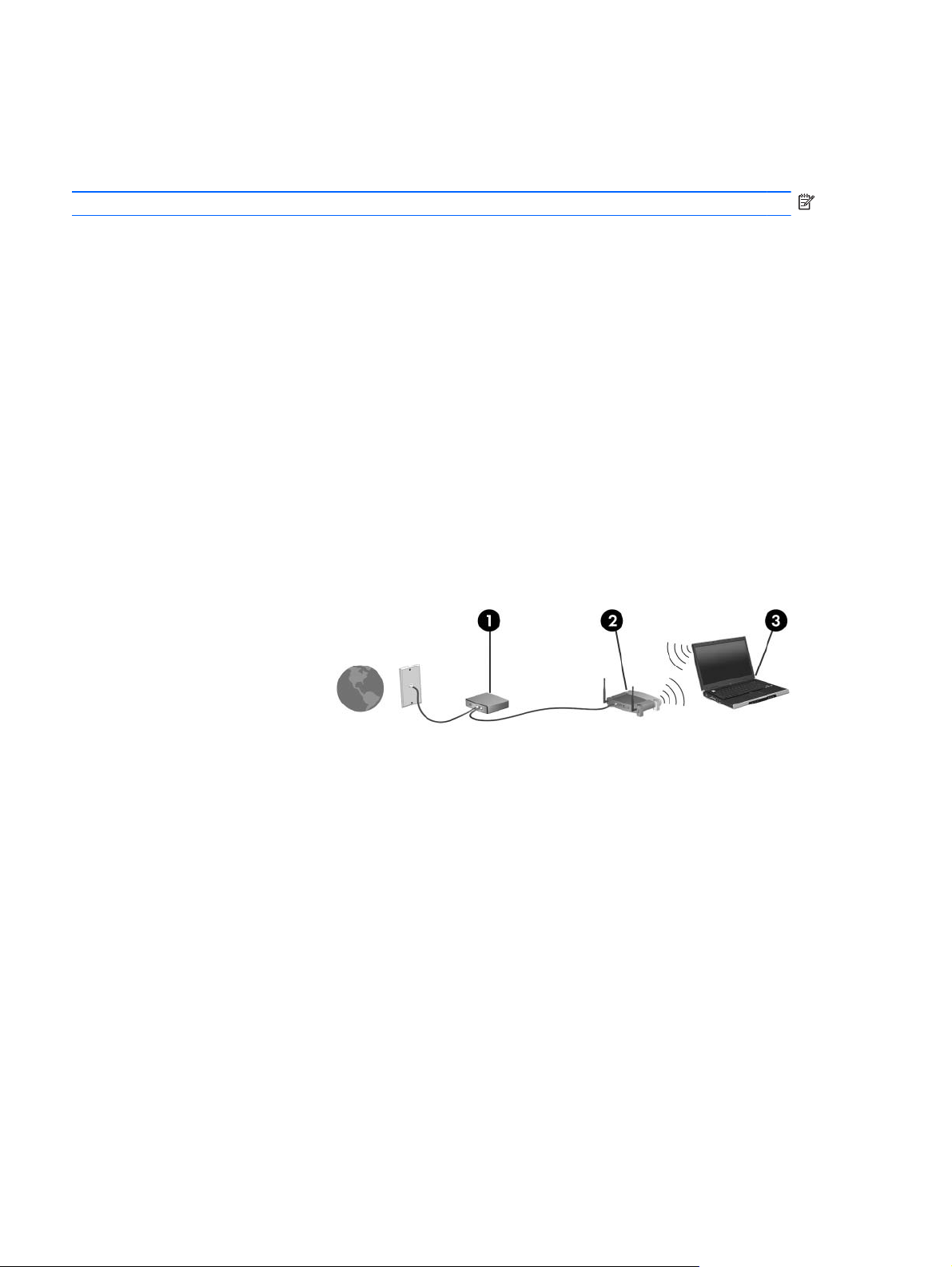
שומיש תשרב WLAN
תועצמאב ןקתה WLAN ,תמייק השיג תשרל תרושקת תימוקמ תיטוחלא) WLAN ,(תבכרומה םיבשחממ םירזיבאו
םירחא םירשוקמה תועצמאב בתנ יטוחלא וא תדוקנ השיג תיטוחלא.
הרעה:םיתעל תובורק םישמתשמ םיחנומב בתנ יטוחלא תדוקנו השיג תיטוחלא ןיפולחל.
●תשר WLAN הלודג ,ןוגכ תשר WLAN לש הרבח וא תדוקנ WLAN תירוביצ ,תשמתשמ ךרדב ללכ תודוקנב השיג
תויטוחלא ,תוליכמה רפסמ לודג לש םיבשחמ םירזיבאו תולוכיו רוציל הדרפה ןיב תויצקנופ תשר תויטירק.
●תשר WLAN לש תיב וא דרשמ ןטק תשמתשמ בתנב יטוחלא ,רשפאמה המכל םיבשחמ םייטוחלא םיטווחמו
אלל ךרוצ יביכרב הרמוח וא הנכות םיפסונ.
קולחל רוביח טנרטניאל ,תספדמ םיצבקו
ידכ שמתשהל ןקתהב WLAN בשחמב ,רבחתה תיתשתל WLAN) תקפוסמש תועצמאב קפס םיתוריש וא תשר תירוביצ
וא הרבחב.(
תרדגה WLAN
ידכ רידגהל תשר WLAN רבחתהלו טנרטניאל ,םישורד ךל:
םדומ ספ בחר) DSL וא םילבכ ()1( תורישו טנרטניא תוריהמב ההובג שכרנש קפסמ יתוריש טנרטניא) ISP(
בתנ יטוחלא) השיכרל דרפנב ()2(
בשחמה יטוחלאה )3(
●
●
●
רויאה אבה גיצמ המגוד לש תנקתה תשר תיטוחלא תרבוחמה טנרטניאל.
ידכ לידגהל תא תשרה ,ןתינ רבחל תשרל םיבשחמ םיפסונ רוביחב יטוחלא טווחמו ידכ לבקל השיג טנרטניאל.
תלבקל הרזע תרדגהב תשר ה-WLAN ,ןייע עדימב קפיסש ןרצי בתנה וא קפס יתוריש טנרטניאה ךלש.
17 קרפ 2 תשר תיטוחלא ,תשר תרושקת תימוקמ םדומו
Page 28
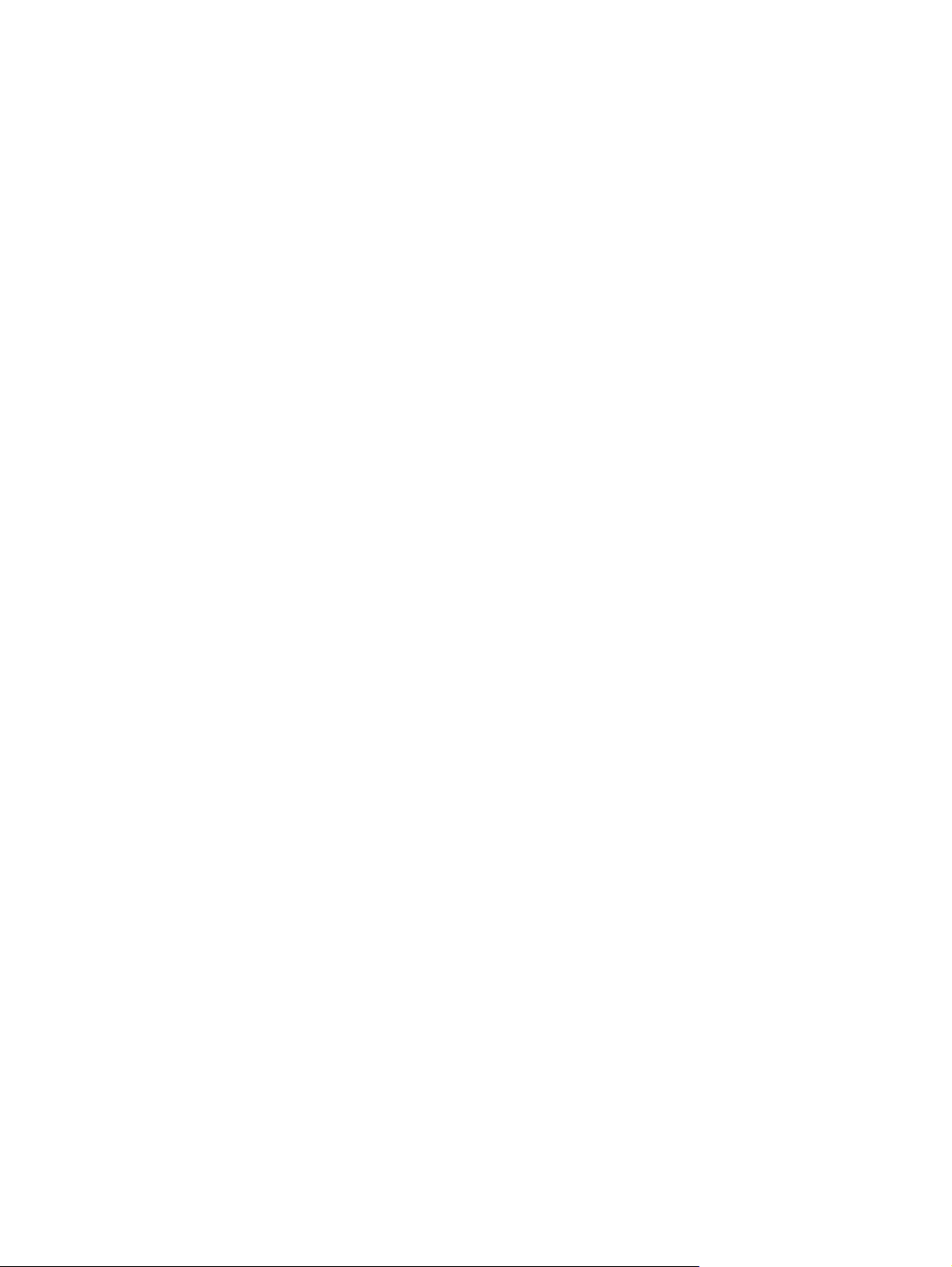
הנגה לע תשר ה-WLAN ךלש
ןוויכמ ןקתש ה-WLAN ןנכות םע תולוכי החטבא תולבגומ דבלב - העינמל לש תותיצ יערא רתוי רשאמ הנגהל ינפב
תופקתה תוקזח רתוי - ינויח ןיבהל תותשרש WLAN תושיגר תושלוחל החטבא תורכומ תודעותמו בטיה.
ןכתיי תותשרש WLAN םירוזאב םיירוביצ ,וא" תודוקנ תומח ,"ןוגכ יתב הפק תודשו הפועת ,אל וקפסי החטבא ללכ.
םיקפסו לש תוריש תודוקנ תומח םיחתפמ תויגולונכט תושדח הרטמב ךופהל תא הביבסה
ינרצי תותשר תויטוחלא
תירוביצה החוטבל רתוי תימינונאו .םא התא גאדומ יבגל החטבאה לש בשחמה הדוקנב המח ,לבגה תא תויוליעפ תשרה
ךלש ראודל ינורטקלא וניאש ינויח השילגלו תיסיסב טנרטניאב.
החטבאה ידכ ןגהל לע תשרה
Equivalent Privacy) WEP .(ןוויכמ תותואש וידרה םייטוחלאה םיענ לא ץוחמ תשרל ,ינקתה WLAN םירחא םילוכי
ה-WLAN:
שמתשה רדשמב יטוחלא םע החטבא תינבומ
םייטוחלאה םיצופנה רתויב.
םיחלשנה לא תשרה ךלש ,לסופו םיטירפ םידושח .תומוח שא תונימז
שמתשה הנפצהב תיטוחלא
אוה לוקוטורפ החטבא דדוקמה וא ןיפצמ תא לכ ינותנ תשרה ינפל
Wired Equivalent Privacy) WEP (
םהש םירבעומ תועצמאב חתפמ WEP .תשרה הצקמ תא חתפמ ה-WEP ,ךא ךתורשפאב רידגהל חתפמ
ךלשמ ,רוציל חתפמ הנוש וא רוחבל תויורשפאב תומדקתמ תורחא .אלל חתפמה םיאתמה ,םישמתשמ
םירחא אל ולכוי תשגל תשרל ה-WLAN.
רשאכ התא רידגמ תשר WLAN וא שגינ תשרל WLAN תמייק ,לעפה דימת תא ינייפאמ
ךלש ינפמ השיג אל תישרומ .תומר החטבאה תוצופנה ןה Wi-Fi Protected Access (WPA)-Personal ו-Wired
טולקל תותוא יתלב םינגומ רבחלו םתוא תשרל ךלש) ילבמ הנתינש הארוה ךכל (וא דוכלל עדימ חלשנש םתועצמאב .ידכ
ןגהל לע תשר
●
ןווגמ לש תונחת סיסב ,םירעש םיבתנו םייטוחלא םיקפסמ ינייפאמ החטבא םינבומ ,ןוגכ םילוקוטורפ תומוחו שא
לש החטבא תיטוחלא .תרזעב רדשמה יטוחלאה םיאתמה ,ךתורשפאב ןגהל לע תשרה ךלש ינפמ ינוכיס החטבאה
דובע ירוחאמ תמוח שאה
תמוח שא איה םוסחמ קדובש םינותנ תושקבו
ןווגמב בחר ,ןה הנכותכ ןהו הרמוחכ .תותשר תומיוסמ תושמתשמ בולישב לש ינש םיגוסה.
ןווגמ לש ילוקוטורפ הנפצה םימכחותמ םינימז רובע תשר ה-WLAN ךלש .אצמ תא ןורתפה דבועש ןפואב בוטה
רתויב רובע תחטבא תשרה ךלש:
●
●
◦
,שמתשמ תורדגהב החטבא ידכ ןיפצהל חנעפלו
WPA) Wi-Fi Protected Access ,(המודב ל-WEP
םינותנ םירדושמה תשרב .םע תאז ,םוקמב שמתשהל חתפמב החטבא יטטס דחא רובע תונפצה יפכ השועש
WEP , ה-WPA שמתשמ לוקוטורפב" Temporal Key Integrity Protocol) "TKIP (ידכ רוציל ןפואב ימניד
חתפמ שדח רובע לכ הנמ .ומכ ןכ ,אוה רציימ תוכרע תונוש לש תוחתפמ רובע לכ בשחמ תשרב.
◦
WLAN 18
שומיש תשרב
Page 29
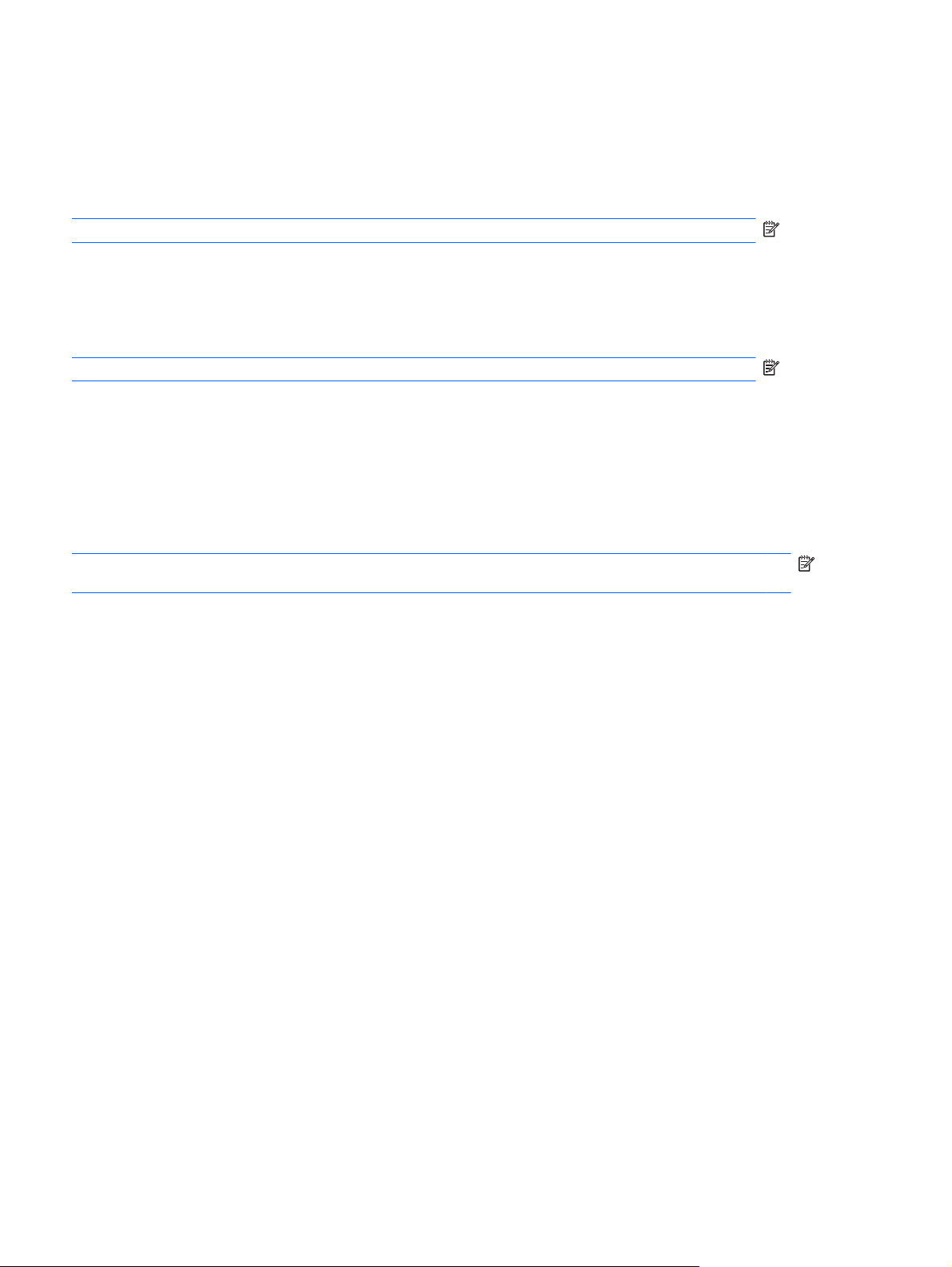
רוביח תשרל WLAN
ידכ רבחתהל תשרל ה-WLAN:
1.אדו ןקתהש ה-WLAN לעפומ .םא ןקתהה לעפומ ,תירונ טוחלאה הריאמ ןבלב .םא תירונ טוחלאה היובכ ,ץחל לע
שקמ טוחלאה.
הרעה:םימגדב םימיוסמ ,תירונ טוחלאה תקלוד עבצב רבנע רשאכ לכ ינקתה טוחלאה םייובכ.
2.ץחל לע למס תשרה רוזאב תועדוהה הצקב ינמיה וא ילאמשה לש תרוש תומישמה.
3.רחב תא תשר ה-WLAN ךתושרבש המישרהמ.
4.ץחל לע Connect) רבחתה.(
הרעה:םא אל תטרופמ ףא תשר WLAN ,התא אצמנ ץוחמ חווטל לש בתנ וא תדוקנ השיג םייטוחלא.
םא תשרה איה תשר WLAN תחטבואמ ,שקבתתשכ ,ןזה תא חתפמ החטבא לש תשרה ,וניהש דוק
●
החטבא ,רחאלו ןכמ ץחל לע OK) רושיא (ידכ םילשהל תא רוביחה.
םא ךניא האור תא תשרה ךנוצרבש רבחתהל הילא ,ץחל לע Open Network and Sharing Center
●
)חתפ תא זכרמ תשרה ףותישהו (רחאלו ןכמ ץחל לע Set up a new connection or network) רדגה
םישדח .(העיפומ המישר לש תויורשפא .שפח תשר רבחתהו הילא וא רוצ רוביח תשר שדח.
רוביח וא תשר
רחאל תריצי רוביחה ,םקמ תא עיבצמ רבכעה לעמ למס תשרה רוזאב תועדוהה ידכ אדוול תא םש רוביחה תאו ובצמ.
הרעה:חווטה ילנויצקנופה) קחרמה וילאש םילוכי תותוא טוחלאה עיגהל (יולת תעמטהב ה-WLAN ,ןרציב בתנה
תוערפהבו תומרגנש לע-ידי םימוסחמ םיינבמ םינקתהו םיינורטקלא םירחא ,תמגודכ תוריק תומוקו.
עדימ ףסונ תודוא שומישה ב-WLAN ןימז תורוקמב םיאבה:
קפס יתוריש טנרטניאה ךלש םיכירדמהו שמתשמל םיפרוצמה בתנל יטוחלאה דויצלו WLAN רחא
עדימ םירושיקו ירתאל טנרטניא םיעיפומה ב-Help and Support) הרזע הכימתו(
תומסרפתמ תומישר תותשר WLAN תוירוביצ ,םיאצמנ Cisco Internet Mobile Office
Wireless Locations ,Hotspotlist ו-Geektools .קודב תא תולעה תושירדו רוביחה לכב דחא םימוקימהמ לש תותשר
●
●
תלבקל המישר לש תותשר WLAN תוירוביצ ךתברקב ,הנפ קפסל יתוריש טנרטניאה ךלש וא ךורע שופיח טנרטניאב .ןיב
ירתא טנרטניאה םהבש
WLAN תוירוביצה.
הדידנ תשרל תרחא
רשאכ התא ריבעמ תא בשחמה חווטל לש תשר WLAN תרחא ,Windows הסנמ רבחתהל תשרל וז .םא ןויסינה
חילצמ ,בשחמה רבוחי ןפואב יטמוטוא תשרל השדחה .םא Windows אל ההזמ תא תשרה השדחה ,לעפ םאתהב
תוארוהל ב"רוביח תשרל WLAN."
19 קרפ 2 תשר תיטוחלא ,תשר תרושקת תימוקמ םדומו
Page 30
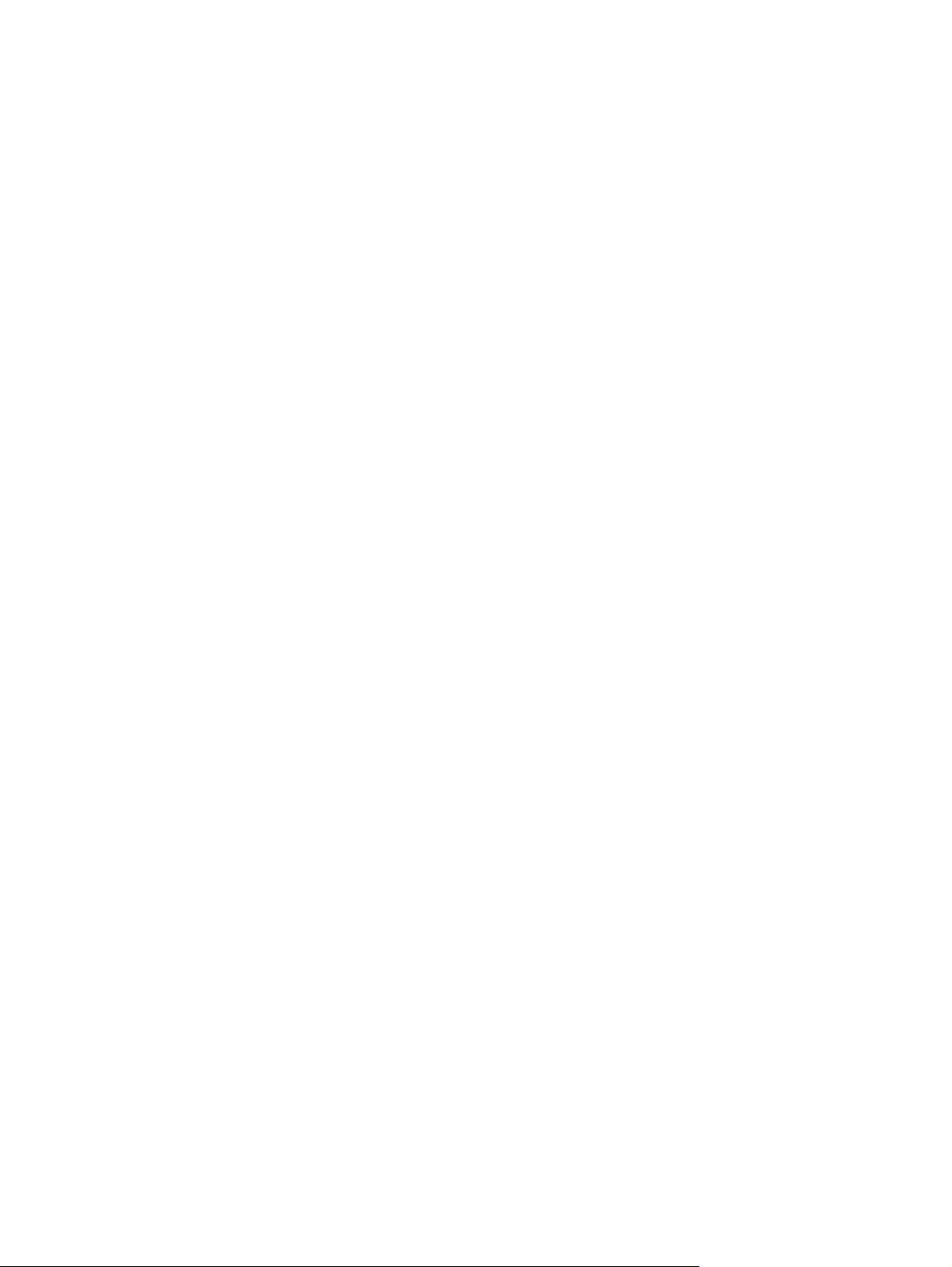
שומיש ינקתהב Bluetooth םייטוחלא) םימגדב םירחבנ דבלב(
ןקתה Bluetooth קפסמ תרושקת תיטוחלא חווטל רצק ,הפילחמש תרושקת תועצמאב םילבכ םייזיפ םירבחמה ךרדב
ללכ ןיב םינקתה םיינורטקלא ןוגכ:
םיבשחמ) םיינחלוש ,םידיינ ,יבשחמ ףכ די(
םינופלט) םיירלולס ,םייטוחלא ,םינופלט םימכח(
ינקתה הימדה) תספדמ ,המלצמ(
ינקתה עמש) תוינזוא ,םילוקמר(
תיטרפ) PAN (לש ינקתה
Bluetooth .תלבקל עדימ תודוא תרדגה הרוצת שומישו ינקתהב Bluetooth ,ןייע הרזעב לש תנכות Bluetooth.
●
●
●
●
ינקתה Bluetooth םיקפסמ תלוכי תימע-תימעל תרשפאמש ךל רידגהל תשר תרושקת
Bluetooth ו-Internet Connection Sharing) ףותיש ירוביח טנרטניא) (ICS(
HP אל הצילממ רידגהל בשחמ Bluetooth ,שמשמה חראמכ ,שמתשהלו וב רעשכ וכרדש םיבשחמ םירחא םירבחתמ
טנרטניאל .רשאכ ינש םיבשחמ וא רתוי םירבוחמ תועצמאב Bluetooth ,לעפומו Internet Connection
Sharing) ףותיש ירוביח טנרטניא) (ICS (דחאב םיבשחמהמ ,םיבשחמה םירחאה אל םילוכי רבחתהל טנרטניאל
תועצמאב תשר ה-Bluetooth.
בשחמה ןיבל םינקתה םייטוחלא ,תוברל םינופלט
המצועה לש Bluetooth הנומט ותלוכיב ןרכנסל תורבעה עדימ ןיב
םיירלולס ,תוספדמ ,תומלצמ יבשחמו ףכ-די .יא תלוכיה רבחל ןפואב יבקע ינש םיבשחמ וא רתוי ידכ ףתשל תא
טנרטניאה ךרד Bluetooth איה הלבגמ לש Bluetooth לשו תכרעמ הלעפהה Windows.
שומיש ינקתהב Bluetooth םייטוחלא) םימגדב םירחבנ דבלב(20
Page 31

רוביח תשרל תרושקת תימוקמ
רוביח תשרל תרושקת תימוקמ) LAN (ךירצמ לבכ םדומ RJ-45 םע 8 םיניפ) השיכרל דרפנב .(םא לבכ תשרה ללוכ
לגעמ תתחפהל םישער )1( ,רשא ענומ תטילק תוערפה תועבונה הטילקמ לש היזיוולט וידרו ,ןווכ תא הצק לבכה )2(
יפלכ בשחמה.
הרהזא!ידכ ןיטקהל תא ןוכיסה תולמשחתהל ,הפירש וא קזנ דויצל ,לא רבחת לבכ לש םדומ וא ןופלט עקשל ה-
RJ-45) תשר.(
ידכ רבחל תא לבכ תשרה:
1.רבח תא לבכ םדומה עקשל םדומה )1( בשחמב.
2.רבח תא הצקה ינשה לש לבכה עקשל תשר ריקב )2(.
21 קרפ 2 תשר תיטוחלא ,תשר תרושקת תימוקמ םדומו
Page 32

3ינקתה העבצה תדלקמו
שומיש ינקתהב העבצה
תרדגה תופדעה רובע ינקתה העבצה
שמתשה ב-Mouse Properties) ינייפאמ רבכע ( ב-Windows ידכ םיאתהל תורדגה ןפואב ישיא ינקתהל העבצה ,ןוגכ,
תרוצת םינצחל ,תוריהמ הציחל תויורשפאו עיבצמ.
ידכ תשגל לא Mouse Properties) ינייפאמ רבכע:(
1.רחב Start) לחתה (< Devices and Printers) םינקתה תוספדמו.(
2.ץחל הציחל תינמי לע ןקתהה גציימה תא בשחמה.
3.רחב Mouse settings) תורדגה רבכע.(
שומיש חולב עגמה
רויאה הלבטהו ןלהלש םיראתמ תא חול עגמה לש בשחמה.
ביכררואית
חול עגמה.
)1(ןווחמ יוביכה לש חול עגמההלעפהל יוביכלו רוזא חול עגמה ,שקה םיימעפ תוריהמב לע ןווחמ יוביכה לש
הרעה:רשאכ רוזא חול עגמה ליעפ ,תירונה היובכ.
שומיש ינקתהב העבצה 22
Page 33

ביכררואית
)2(רוזא חול עגמהתזזהל עיבצמה הריחבלו וא הלעפה לש םיטירפ לע ךסמה.
)3(ןצחל ילאמש לש חול עגמהלעופ ומכ ןצחלה ילאמשה רבכעב ינוציח.
)4(ןצחל ינמי לש חול עגמהלעופ ומכ ןצחלה ינמיה רבכעב ינוציח.
הלעפה יוביכו לש חול עגמה
חול עגמה לעפומ לע-ידי ןרציה .רשאכ רוזא חול עגמה ליעפ ,תירונה היובכ .הלעפהל יוביכלו חול עגמה ,שקה םיימעפ
תוריהמב לע ןווחמ יוביכה לש חול עגמה.
23 קרפ 3 ינקתה העבצה תדלקמו
שומיש תולועפב חול עגמה
חול עגמה ךמות ןווגמב תולועפ חול עגמ .תלעפהל תולועפה לש חול עגמה ,חנה יתש תועבצא לע חול עגמה ראותמכ
םיפיעסב םיאבה.
ידכ ליעפהל וא תיבשהל תולועפ ,ץחל לע למסה Synaptics רוזאב תועדוהה ,הצקב ינמיה וא ילאמשה לש תרוש
תיבשהל הווחמ
תומישמה רחאלו ןכמ ןמס וא לטב ןומיס לש Disable gestures) תתבשה תווחמ .(ידכ ליעפהל וא
תיפיצפס ,רחב Control Panel) חול הרקבה( < Hardware and Sound) הרמוח לוקו( < Mouse) רבכע( <
Device settings) תורדגה ןקתה( < Settings) תורדגה( ,רחאלו ןכמ ןמס וא הקנ תא תבית ןומיסה דילש הלועפה
ךנוצרבש ליעפהל וא תיבשהל.
הלילג
הלילג תשמשמ תלילגל ףד וא הנומת הלעמל וא הטמל .ידכ לולגל ,חנה יתש תועבצא לע חול עגמה חוורמב ןטק וז וזמ
רורגו ןתוא ךרואל חול עגמה העונתב יפלכ הלעמ ,הטמ ,הלאמש וא הנימי.
הרעה:תוריהמ הלילגה תטלשנ לע-ידי תוריהמ תועבצאה.
Page 34

הטיבצ
הטיבצה תרשפאמ עצבל םוז בורק וא קוחר םיטירפב ןוגכ יצבוק PDF ,תונומת םימוליצו.
עוציבל הטיבצ:
עצב םוז בורק לע-ידי תדמצה יתש תועבצא לע-יבג חול עגמה ,רחאלו ןכמ דרפה תא תועבצאה ידכ לידגהל תא
ידמימ טירפה.
רחאלו ןכמ דמצה תא תועבצאה ידכ ןיטקהל
עצב םוז קוחר לע-ידי תקזחה יתש תועבצא דרפנב לע יבג חול עגמה ,
●
●
תא ידמימ טירפה.
בוביס
בוביסה רשפאמ ךל בבוסל םיטירפ ןוגכ םימוליצ םידומעו .בוביסל ,זזה תא לדוגאה תאו עבצאה הרומה ךלש העונתב
תיבוביס לע חול עגמה.
שומיש ינקתהב העבצה 24
Page 35

שומיש ךסמב עגמה) םימגדב םירחבנ דבלב(
ךסמ עגמה רשפאמ ךל עצבל תוריחב וא ליעפהל םיטירפ לע ךסמה תועצמאב עבצאה.
ךסמ עגמה לעופ םע לויכה רדגומה תרירבכ לדחמ וא םע לויכ רדגוהש לע-ידי שמתשמ רחא .םע תאז ,HP הצילממ
לייכל תא ךסמ עגמה .לויכ בטממ תא יעוציב טעה ילטיגידה רובע לכ םישמתשמה דוחייבו רובע םישמתשמ םיילאמש.
לויכ ךסמ עגמה
ידכ לייכל תא ךסמ עגמה:
1.ץחל הציחל הלופכ לע למס לויכה ןחלושב הדובעה.
-ןיפולחל-
רחב Start) לחתה (< Control Panel) חול הרקבה (< Tablet Properties) ינייפאמ חול ,(רחאלו ןכמ רחב
הייסיטרכב Calibrate Touch) לויכ ךסמ עגמ.(
2.לעפ יפל תוארוהה לעש-יבג ךסמה.
25
ינמסמ לויכה .ינמס לויכה םיגצומ לע-יבג ךסמה ינמיסכ
קרפ 3 ינקתה העבצה תדלקמו
שמתשה עבצאב ידכ תעגל קוידב וזכרמב לש לכ דחא
רוביח) + .(הלועפ וז לייכת תא ךסמ עגמה.
דפקה לייכל תא ךסמ עגמה שומישל לכב 4 ינוויכ ךסמה .שמתשה ןצחלב בוביסה לש ךסמה לע-יבג גצה ידכ
בבוסל תא ךסמה ןוויכל שדח.
●
●
לא הנשת תא ןוויכ ךסמה ינפל םילשתש תא לויכה.
●
Page 36

עוציב תולועפ לע-יבג ךסמ עגמה
שמתשה טעב בשחמ קיטסלפמ וא ןרופיצב עבצאה ידכ עצבל תולועפ הציחל וא העונת.
תוארוהה קלחב הז תוססובמ לע תופדעהה ועבקנש לע-ידי ןרציה .ידכ תונשל תורדגה רובע תוציחל תועונתו תוהוזמ,
רחב Start) לחתה (< Control Panel) חול הרקבה (< Hardware and Sound) הרמוח לוקו (< Pen and
Touch) טע עגמו.(
עוציב תוציחל
לע-יבג ךסמ עגמה:
ןצחלה ילאמשה לש
רבכע ינוציח.
ידכ עצבל תולועפ הציחל
שקה לע טירפ ידכ רוחבל וב יפכ תייהש השוע תועצמאב ןצחלה ילאמשה לש רבכע ינוציח.
שקה תוכיראב לע טירפ ידכ רוחבל וב יפכ תייהש השוע תועצמאב ןצחלה ינמיה לש רבכע ינוציח.
שקה לע טירפ םיימעפ ידכ עצבל הלועפ המודה הציחלל הלופכ יפכ תייהש השוע תועצמאב
●
●
●
עוציב תועונת
הרעה:תועונת ןניא תוהוזמ לע-ידי קלח תונכותהמ.
ידכ עצבל תולועפ העונת לע-יבג ךסמ עגמה:
עונ הלעמל ידכ לולגל הלעמל.
●
●עונ הטמל ידכ לולגל הטמל.
●עונ הלאמש ידכ טוונל דומעל וא ךסמל םדוקה.
עונ הנימי ידכ טוונל דומעל וא ךסמל אבה.
●
יוניש וא הקידב לש תורדגה הציחלה
יונישל וא הקידבל לש תורדגה הציחלה:
לחתה (< Control Panel) חול הרקבה (< Hardware and Sound) הרמוח לוקו (< Pen and
Touch) טע עגמו (< הייסיטרכה Pen Options) תויורשפא טע.(
הרעה:תויורשפא ןצחל טע ןניא תוכמתנ.
Touch) טע עגמו (< הייסיטרכה Flicks) תועונת.(
Customize) המאתה תישיא.(
-יבג ךסמה ידכ תונשל וא רוציל תואצקה העונת.
1.רחב Start)
2.תחת Pen Actions) תולועפ טע ,(רחב הלועפב רחאלו ןכמ ץחל לע Settings) תורדגה.(
3.עצב םייוניש וא הנש תא תורדגהה רחאלו ןכמ ץחל OK) רושיא.(
יוניש וא תריצי תואצקה העונת
יונישל וא הריציל לש תואצקה העונת:
1.רחב Start) לחתה (< Control Panel) חול הרקבה (< Hardware and Sound) הרמוח לוקו (< Pen and
2.ץחל לע Navigational flicks and editing flicks) תועונת טווינ תועונתו הכירע (רחאלו ןכמ ץחל לע
3.לעפ יפל תוארוהה לעש
4.ץחל לע OK) רושיא.(
שומיש ינקתהב העבצה 26
Page 37

תרדגה תופדעה רובע ךסמ עגמה
ידכ רידגהל תופדעה רובע ךסמ עגמה:
רובע תוציחל ,תועונת בושמו יתוזח ,רחב Start) לחתה (< Control Panel) חול הרקבה (< Hardware and
●
Sound) הרמוח לוקו (< Pen and Touch) טע עגמו .(תופדעה ולא תורדגומ ןפואב יפיצפס ךסמל עגמה
בשחמלו.
רובע םישמתשמ םיילאמש וא םיינמי ,רחב Start) לחתה (< Control Panel) חול הרקבה (< Hardware and
לוקו (< Tablet PC Settings) תורדגה Tablet PC (< הייסיטרכה General) יללכ .(תופדעה
Sound) הרמוח
●
ולא תורדגומ ןפואב יפיצפס ךסמל עגמה בשחמלו.
רובע תוריהמ עיבצמ ,תוריהמ הציחל יביתנו רבכע ,רחב Start) לחתה (< Control Panel) חול הרקבה (<
●
Hardware and Sound) הרמוח לוקו (< Mouse) רבכע .(תופדעה ולא תולח לע לכ ןקתה העבצה תכרעמב.
רוביח רבכע ינוציח
רבח רבכע USB ינוציח בשחמל לע-ידי שומיש תחאב תואיצימ ה-USB בשחמבש .ומכ ןכ ,ןתינ רבחל בשחמל םג רבכע
USB תועצמאב תואיצי ןקתהב הניגע ילנויצפוא וא רצומ הבחרה ילנויצפוא.
שומיש ישקמב הלועפה
ישקמ הלועפ םה תולועפ תומאתומ תישיא תוצקומה םישקמל םימיוסמ קלחב ןוילעה לש תדלקמה.
ידכ שמתשהל שקמב תולועפ ,ץחל הציחל הכורא לע שקמה ידכ ליעפהל תא היצקנופה תיצקומה.
הרעה:ןייפאמ שקמ הלועפה לעפומ לע-ידי ןרציה .ךתורשפאב תיבשהל ןייפאמ הז תינכותב תורישה Setup Utility.
םא תבשוי ןייפאמ הז תינכותב תורישה Setup Utility ,ךרטצת שיקהל לע fn לעו שקמ הלועפ ידכ ליעפהל תא היצקנופה
תינכות תורישה Setup Utility) BIOS (דומעב 95 תלבקל עדימ ףסונ.
תיצקומה .ןייע ףיעסב
27 קרפ 3 ינקתה העבצה תדלקמו
למסרואית
תחיתפל Help and Support) הרזע הכימתו ,(קפסמה עדימ תודוא בשחמה תכרעמו הלעפהה לש Windows ,תובושת תולאשל
תוכרדהו ,םינוכדעו בשחמל.
Help and Support) הרזע הכימתו (קפסמ ףסונב ןורתפ תויעב ןכוממ םירושיקו יחמומל הכימת.
תתחפהל תמר תוריהבה לש ךסמה הגרדהב ,תעב הציחל תכשוממ לע שקמ הז.
תרבגהל תמר תוריהבה לש ךסמה הגרדהב ,תעב הציחל תכשוממ לע שקמ הז.
תרבעהל תנומת ךסמה ןיב ינקתה הגוצת םירבוחמה תכרעמל .המגודל ,םא רבוחמ בשחמל גצ ,השקה לע שקמ הז הריבעמ תא תנומת
ךסמה הגוצתמ בשחמב הגוצתל גצב וא הגוצתל בשחמב גצבו וב-תינמז.
בור םיגצה םיינוציחה םילבקמ ינותנ ואדיו בשחמהמ תועצמאב ןקת ואדיו VGA ינוציח .שקמ רבעמ ןיב תונומת ךסמ רשפאמ םג תרבעה
תונומת
ןיב םינקתה םירחא םילבקמה ינותנ ואדיו בשחמהמ.
תלעפהל העוצרה תמדוקה לש רוטילקת CD לש עמש וא תא עטקמה םדוקה רוטילקתב DVD וא BD.
Page 38

למסרואית
הלעפהל ,היהשה וא שודיח הלעפה לש רוטילקת CD לש עמש ,רוטילקת DVD וא BD.
תריצעל הלעפה לש עמש וא ואדיו רוטילקתמ CD ,DVD וא BD.
תלעפהל העוצרה האבה לש רוטילקת CD לש עמש וא לש עטקמה אבה לש רוטילקת DVD וא BD.
תשלחהל ילילצ םילוקמרה הגרדהב תעב הציחל תכשוממ לע שקמ הז.
תרבגהל ילילצ םילוקמרה הגרדהב תעב הציחל תכשוממ לע שקמ הז.
הקתשהל וא רוזחשל לש תמצוע לוקמרה.
הלעפהל וא יוביכ לש ןייפאמ טוחלאה.
הרעה:שקמ הז אל רצוי רוביח יטוחלא .ידכ רוציל רוביח יטוחלא ,שי רידגהל תשר תיטוחלא.
תלעפהל QuickLock.
prt scםוליצל הנומת לש ךסמ בשחמה תקתעהלו הנומתה חולל.
הלעפהל יוביכו לש תרואת תדלקמה.
שומיש ישקמב הלועפה 28
Page 39

שומיש םישקמב םימחה
םישקמ םימח םה בוליש לש שקמ fn )1( שקמו esc )2( וא שקמ הלועפ )3(.
שקה fn+esc ידכ גיצהל עדימ תודוא יביכר הרמוחה לש תכרעמה תאו רפסמ תסרג ה-BIOS לש תכרעמה .םאתהב
םושייל ובש התא שמתשמ ,הציחל לע fn לעו דחא ישקממ הלועפה חתפת טירפת רוציק ךרד םיוסמ ךותב ותוא םושיי.
ידכ שמתשהל תדוקפב שקמ םח:
שקמה ינשה לש תדוקפ שקמה םחה.
שקה תוכיראב לע שקמ fn ,שקה לע שקמה ינשה לש תדוקפ שקמה םחה רחאלו ןכמ ררחש תא ינש םישקמה וב-
תינמז.
●שקה לע שקמ fn רחאלו ןכמ שקה לע
-ןיפולחל-
●
29 קרפ 3 ינקתה העבצה תדלקמו
Page 40

יוקינ חול עגמה תדלקמהו
ךולכל ןמושו לע-יבג חול עגמה םילולע םורגל עיבצמל ץופקל יבחרב ךסמה .ידכ ענמיהל ךכמ ,הקנ תא חול עגמה תרזעב
תילטמ החל ףוטשו תא ךידי תופוכת תעב שומיש בשחמב.
הרהזא!ידכ תיחפהל תא הנכסה תולמשחתהל וא תמירגל קזנ םיביכרל םיימינפ ,ןיא שמתשהל באושב קבא ידכ תוקנל
תא תדלקמה .באוש קבא לולע ריתוהל ךולכל לע תדלקמה.
הקנ תא תדלקמה ןפואב עובק ידכ עונמל םישקמהמ קבדיהל ידכו ריסהל קבא ,ךומ םיקיקלחו ודכלנש ןיב םישקמה.
תועצמאב לכימ לש ריווא סוחד םע תירוניצ ןתינ רזפל ריווא ביבסמ תחתמו םישקמל ידכ ריסהל ךולכל.
יוקינ חול עגמה תדלקמהו 30
Page 41

4הידמיטלומ
ינייפאמ הידמיטלומ
בשחמה ללוכ ינייפאמ הידמיטלומ םירשפאמש ךל ןיזאהל הקיסומל ,תופצל םיטרסב גיצהלו תונומת .ןכתיי בשחמהש
ללוכ תא יביכר הידמיטלומה םיאבה:
ןנוכ יטפוא תלעפהל ירוטילקת עמש ואדיוו
●
םילוקמר םיבלושמ רובע הנזאה הקיסומל
ןופורקימ בלושמ רובע תטלקה עמשה ישיאה ךלש
תמלצמ טנרטניא תבלושמ תרשפאמה ךל דוכלל ףתשלו ואדיו
ןגנל להנלו תא הקיסומה ,םיטרסה תונומתהו ךלש
תנכות הידמיטלומ תנקתומה שארמ תרשפאמה ךל
ישקמ הידמיטלומ םיקפסמה השיג הריהמ תומישמל הידמיטלומ
●
●
●
●
●
הרעה:ןכתיי בשחמהש אל לולכי תא לכ םיביכרה וניוצש.
31 קרפ 4 הידמיטלומ
Page 42

יוהיז יביכר הידמיטלומה ךלש
Regulatory, Safety and Environmental
הרהזא!םוצמצל הנכסה העיגפל תינפוג ,ןנווכ תא תמצוע לוקה
תוחיטב ,ןייע ב-
Notices
) תועדוה הניקת ,תוחיטב הביבסו.(
הרעה:רשאכ ןקתה רבוחמ עקשל תוינזואה ,םילוקמרה בשחמב
םיתבשומ.
ךרעמב ינופואירטס וא ןופורקימ ןזואל תחא.
טירפרואיתהיצקנופ
1ןופורקימ ילטיגיד ימינפ ךרעמב לופכ) 2(תטלקהל םילילצ.
2תירונ תמלצמ טנרטניאהריאמ רשאכ תנכות ואדיו תשגינ תמלצמל טנרטניאה.
3תמלצמ טנרטניאתטלקהל ואדיו תדיכללו תונומת סליטס.
4שקמ תשלחה תמצוע לוקהתשלחהל תמצוע לוקה.
5שקמ תרבגה תמצוע לוקהתרבגהל תמצוע לוקה.
6שקמ תקתשה תמצוע לוקההקתשהל רוזחשלו לש ילילצ לוקמרה.
םילוקמר) 2(תקפהל םילילצ.
ןוגכ םילוקמר ,תוינזוא םיגוסמ םינוש וא עמש היזיוולט.
ינפל ביכרתש תא תוינזואה תונושה .תלבקל עדימ ףסונ אשונב
7
8עקש תאיצי עמש) תוינזוא(תקפהל םילילצ תעב רוביח םירזיבאל םיינופואירטס םיילנויצפוא,
9עקש תסינכ עמש) ןופורקימ(רוביחל ןקתה ילנויצפוא ןוגכ ןופורקימ תוינזוא לש בשחמ ,ןופורקימ
ינייפאמ הידמיטלומ 32
Page 43

ןונווכ תמצוע לוקה
ןנווכ תא תמצוע לוקה תועצמאב דחא ישקממ תמצוע לוקה לש בשחמה.
●תשלחהל תמצוע לוקה ,שקה לע שקמ תשלחה תמצוע לוקה )1(.
תרבגהל תמצוע לוקה ,שקה לע שקמ תרבגה תמצוע לוקה )2(.
הקתשהל וא רוזחשל לש תמצוע לוקה ,שקה לע שקמ תקתשה תמצוע לוקה )3(.
●
●
הרעה:ןתינ טולשל תמצועב לוקה תועצמאב תכרעמ הלעפהה לש Windows תוינכותו תומיוסמ.
33 קרפ 4 הידמיטלומ
Page 44

שומיש םישקמב לש תויוליעפ הידמה
ישקמ תויוליעפ הידמה םיטלוש תלעפהב רוטילקת CD לש עמש וא רוטילקת DVD וא BD סנכומה ךותל ןנוכ יטפוא
ינוציח) השיכרל דרפנב.(
רשאכ רוטילקת CD לש עמש וא רוטילקת DVD וא BD וניא לעפומ ,שקה לע שקמ הלעפה/היהשה ידכ ליעפהל
DVD לעפומ ,שמתשה םישקמב םיאבה:
לע שקמ רוצע )3(.
רשאכ רוטילקת CD לש עמש וא רוטילקת
ידכ עימשהל תא העוצרה תמדוקה לש רוטילקת CD לש עמש וא ליעפהל תא עטקמה םדוקה לש רוטילקת
DVD ,שקה לע שקמ העוצרה תמדוקה )1(.
ידכ תוהשהל וא שדחל הלעפה לש רוטילקת ,שקה לע שקמ הלעפה/היהשה )2(.
ידכ רוצעל תא רוטילקתה ,שקה
DVD ,שקה לע שקמ העוצרה האבה )4(.
●
תא רוטילקתה )2(.
●
◦
◦
◦
◦ידכ עימשהל תא העוצרה האבה לש רוטילקת CD לש עמש וא ליעפהל תא עטקמה אבה לש רוטילקת
ינייפאמ הידמיטלומ 34
Page 45

תונכות הידמיטלומ
תנכות הידמיטלומ תנקתומ שארמ תרשפאמ ךל עימשהל הקיסומ ,תופצל םיטרסב גיצהלו תונומת.
שומיש תנכותב HP MediaSmart
תנכות HP MediaSmart תכפוה תא בשחמה תכרעמל רודיב תדיינ .ךתורשפאב תונהיל הקיסוממ יטרסמו DVD ו-BD,
תופצל טנרטניאב היזיוולטבו רודישב יח ,להנלו ךורעלו תא יפסוא םימוליצה ךלש.
הרעה:שמתשה ןנווכב היזיוולט בלושמ) םימגדב םירחבנ דבלב (וא ןנווכב היזיוולט ילנויצפוא) השיכרל דרפנב (ידכ
תופצל בשחמב היזיוולטב רודישב יח ,טילקהל תא רודישה וא תוהשהל ותוא.
MediaSmart ללוכ:
היזיוולט טנרטניאב - תרזעב רוביח טנרטניאל ,הפצ םיטרסב םייסאלק ,רחב ךותמ ןווגמ לש תוינכות יצורעו
היזיוולט ,הפצו המרזהב לש ץורע HP-TV לע-יבג ךסמ אלמ.
הכימת תניעטב םימוליצ ואדיוו
הלעה ימוליצ MediaSmart ירתאל ןוסחא לש םימוליצ טנרטניאב ,ןוגכ Snapfish.
טנרטניאה (רתאל
הלעה יטרס ואדיו םייתיב) המגודל ,םיטרס םיעשעשמ תרציש תועצמאב תמלצמ
YouTube.
וידר טנרטניא Pandora) ןופצב הקירמא דבלב - (ןזאה הקיסומל הרחבנש דחוימב ךרובע ,תמרזומה טנרטניאהמ.
●
●
◦
◦
●
ידכ ליעפהל תא MediaSmart ,ץחל הציחל הלופכ לע למס MediaSmart ןחלושב הדובעה לש בשחמה.
תלבקל עדימ ףסונ תודוא שומיש ב-MediaSmart ,רחב Start) לחתה (< Help and Support) הרזע הכימתו (רחאלו
ןכמ דלקה MediaSmart תביתב שופיחה.
שומיש תונכותב הידמיטלומ תורחא תונקתומה שארמ
הרעה:ןכתיי קלחש תוינכותהמ תומקוממ תויקיתב הנשמ.
רותיאל תונכות הידמיטלומ תורחא תונקתומה שארמ:
1.רחב Start) לחתה (< All Programs) לכ תוינכותה(
2.רחב תא תנכות הדימיטלומה הבש ךנוצרב שמתשהל .המגודל ,םא ךנוצרב שמתשהל ב-Windows Media
Player ידכ ליעפהל רוטילקת עמש ,ץחל לע Windows Media Player.
35 קרפ 4 הידמיטלומ
תנקתה תונכות הידמיטלומ ךותמ רוטילקת
תנקתהל תנכות הידמיטלומ יהשלכ מ-CD וא DVD:
1.סנכה תא רוטילקתה ןנוכל יטפואה.
2.רשאכ ףשא הנקתהה חתפנ ,לעפ םאתהב תוארוהל לעש-יבג ךסמה.
3.לעפה שדחמ תא בשחמה םא שקבתת תושעל תאז.
הרעה:תלבקל םיטרפ תודוא שומיש הנכותב תפרוצמה בשחמל ,ןייע תוארוהב לש ןרצי הנכותה .תוארוהה תויושע
תויהל תוקפוסמ םע הנכותה ,לע-יבג רוטילקת הנכותה וא רתאב טנרטניאה לש ןרציה.
Page 46

עמש
בשחמה ללוכ ןווגמ לש ינייפאמ עמש םירשפאמה ךל:
םימגדב םירחבנ דבלב (וא תלבק תותוא וידר FM.
Regulatory, Safety and Environmental Notices
) תועדוה הניקת ,תוחיטב הביבסו.(
ןוגינ הקיסומ תועצמאב ילוקמר בשחמה ו/וא םילוקמר םיינוציח ורבוחש.
תטלקה םילילצ תועצמאב ןופורקימה ימינפה וא ןופורקימ ינוציח רבוחמ.
תדרוה הקיסומ טנרטניאהמ.
תריצי תוגצמ הידמיטלומ תועצמאב עמש תונומתו.
רודיש םילילצ תונומתו תועצמאב תוינכות תרבעהל תועדוה תוידיימ.
תוינכות וידר תומרזומ)
הריצי וא" הבירצ "לש ירוטילקת CD לש עמש.
●
●
●
●
●
●
●
רוביח ינקתה עמש םיינוציח
הרהזא!םוצמצל הנכסה העיגפל תינפוג ,ןנווכ תא תמצוע לוקה ינפל ביכרתש תא תוינזואה תונושה .תלבקל עדימ ףסונ
אשונב תוחיטב ,ןייע ב-
רוביחל םינקתה םיינוציח ןוגכ םילוקמר ,תוינזוא וא ןופורקימ ,ןייע עדימב ףרוצמה ןקתהל .תלבקל תואצות תויבטימ:
אדו לבכש ןקתהה רבוחמ בטיה עקשל ןוכנה בשחמב .ירבחמ םילבכ םינמוסמ ךרדב ללכ עבצב ידכ ומיאתיש
םיעקשל םימיאתמה בשחמב.
דפקה ןיקתהל תא לכ ילהנמ ןקתהה םישורדה ןקתהל ינוציחה.
הרעה:להנמ ןקתה אוה תינכות תשרדנ תדקפתמה תמגרתמכ ןיב ןקתהה תוינכותהו תושמשמה תא ןקתהה.
●
●
תקידב תויצקנופ עמשה ךלש
ידכ קודבל תא ילילצ תכרעמה בשחמב:
1.רחב Start) לחתה (< Control Panel) חול הרקבה.(
2.ץחל לע Hardware and Sound) הרמוח לוקו.(
3.ץחל לע Sound) לילצ.(
4.רשאכ ןולחה Sound) לילצ (עיפוי ,ץחל לע הייסיטרכה Sounds) םילילצ.(
5.תחת Program Events) יעוריא תינכות ,(רחב עוריא לילצ והשלכ ,ןוגכ ףוצפצ וא הארתה.
לע ןצחלה Test) הקידב .(התא רומא עומשל םילילצ ךרד םילוקמרה וא תוינזואה תורבוחמה.
תא םילילצה הביבסב אלל ישער עקר.
תורישי ךותל ןופורקימה טלקהו
6.ץחל
ידכ קודבל תא תויצקנופ הטלקהה:
1.רחב Start) לחתה (< All Programs) לכ תוינכותה (< Accessories) םירזע (< Sound Recorder
)לוקמשר.(
2.ץחל לע Start Recording) לחתה הטלקה (רבדו ךותל ןופורקימה .תלבקל תואצות תויבטימ ןמזב הטלקהה ,רבד
3.רומש תא ץבוקה ןחלושב הדובעה.
4.חתפ תא Windows Media Player וא תא MediaSmart לעפהו תא םילילצה.
עמש 36
Page 47

ידכ רשאל וא תונשל תא תורדגה עמשה בשחמב ,רחב Start) לחתה (< Control Panel) חול הרקבה (< Hardware
and Sound) הרמוח לוקו (< Sound) לילצ.(
ואדיו
בשחמה ללוכ ןווגמ לש ינייפאמ ואדיו םירשפאמה ךל:
תופצל םיטרסב.
קחשל םיקחשמב טנרטניאב.
ךורעל תונומת ואדיוו תריציל תוגצמ.
רבחל ינקתה ואדיו םיינוציח.
תופצל היזיוולטב ,תוברל היזיוולט תודחב ההובג) םימגדב םירחבנ דבלב.(
●
●
●
●
●
רוביח גצ VGA וא ןרקמ ינוציח
תאיצי גצה ינוציחה תשמשמ רוביחל ןקתה הגוצת ינוציח בשחמל ןוגכ גצ ינוציח וא ןרקמ.
ידכ רבחל ןקתה הגוצת ,רבח תא לבכ ןקתהה תאיציל גצה ינוציחה.
הרעה:םא אל תגצומ הנומת ןקתהב הגוצת ינוציח רבוחש הכלהכ ,שקה לע שקמ רבעמ ןיב תונומת ךסמ ידכ ריבעהל
תא הנומתה ןקתהל .השקה לע שקמה רבעמ ןיב תונומת ךסמ בוש בושו ריבעת תא תנומת ךסמה ןיב תגוצת בשחמה
ןקתההו.
37 קרפ 4 הידמיטלומ
Page 48

רוביח ןקתה HDMI
בשחמה ללוכ תאיצי HDMI) High Definition Multimedia Interface .(תאיצי HDMI תרבחמ תא בשחמה ןקתהל
ואדיו וא עמש ילנויצפוא ,ןוגכ היזיוולט תודחב ההובג ,וא לכ ביכר ילטיגיד וא ביכר עמש םאות רחא.
בשחמה ךמות ןקתהב HDMI דחא רבוחמה עקשל תאיצי ה-HDMI ,ובו-תינמז םג תגוצתב הנומת לע גצ בשחמה וא לע-
ינוציח ךמתנ רחא.
יבג לכ גצ
הרעה:ידכ ריבעהל תותוא ואדיו ךרד תאיצי ה-HDMI ,שורד ךל לבכ HDMI) השיכרל דרפנב ,(ןימזה תיברמב תויונח
הקינורטקלאה.
רוביחל ןקתה ואדיו וא עמש תאיציל ה-HDMI:
1.רבח הצק דחא לש לבכ ה-HDMI תאיציל ה-HDMI בשחמב.
2.רבח תא הצקה ינשה לש לבכה ןקתהל ואדיווה ,םאתהב תוארוהל לש ןרצי ןקתהה.
3.שקה לע שקמ רבעמ ןיב תונומת ךסמ ידכ ריבעהל תא הנומתה ןיב ינקתה הגוצתה םירבוחמה בשחמל.
תרדגה הרוצת לש עמשה רובע HDMI) םימגדב םירחבנ דבלב(
ידכ רידגהל תא הרוצתה לש עמש HDMI:
1.רבח ןקתה עמש וא ואדיו ,ןוגכ היזיוולט תודחב ההובג ,תאיציל ה-HDMI.
2.רדגה תא הרוצתה לש ןקתה תלעפה עמשה רדגומה תרירבכ לדחמ:
א.ץחל הציחל תינמי לע למסה Speakers) םילוקמר (רוזאב תועדוהה הצקב ינמיה וא ילאמשה לש תרוש
תומישמה.
Playback devices) ינקתה העמשה.(
Device (HDMI)) ןקתה טלפ ילטיגיד) HDMI.((
ב.ץחל לע
ג.הייסיטרכב Playback) העמשה ,(ץחל לע Digital Output) טלפ ילטיגיד (וא לע Digital Output
ד.ץחל לע Set Default) עבק תרירב לדחמ.(
ה.ץחל לע OK) רושיא.(
ואדיו 38
Page 49

ידכ ריזחהל תא עמשה ילוקמרל בשחמה:
1.ץחל הציחל תינמי לע למסה Speakers) םילוקמר (רוזאב תועדוהה הצקב ינמיה וא ילאמשה לש תרוש תומישמה.
2.ץחל לע Playback devices) ינקתה העמשה.(
3.הייסיטרכב Playback) העמשה ,(ץחל לע Speakers) םילוקמר.(
4.ץחל לע Set Default) עבק תרירב לדחמ.(
5.ץחל לע OK) רושיא.(
תמלצמ טנרטניא
בשחמה ללוכ תמלצמ טנרטניא תבלושמ ,תמקוממה קלחב ןוילעה לש גצה .תמלצמ טנרטניאה איה ןקתה טלק דכולה
ףתשמו ואדיו.
שומישל תמלצמב טנרטניאה:
1.ץחל לע למסה לש HP MediaSmart ןחלושב הדובעה.
2.רחב למסב ואדיוה טירפתב SmartMenu ב-MediaSmart.
3.ץחל לע Webcam) תמלצמ טנרטניא.(
ץחל לע Start) לחתה (< Help and Support) הרזע
רחאלו ןכמ לעפה
תלבקל עדימ ףסונ תודוא שומישה ב-HP MediaSmart ,
הכימתו (דלקהו MediaSmart תביתב שופיחה.
תלבקל םיעוציב םייבטימ לש תמלצמ טנרטניאה:
●םא התא לקתנ תויעבב הגצהב וא החילשב לש יצבוק הידמיטלומ םדאל רחא תשרב LAN תרחא וא ץוחמ תמוחל
שאה לש תשרה ךלש ,לטב ןפואב ינמז תא תמוח שאה ,עצב תא המישמה ךנוצרבש עצבל
שדחמ תא תמוח שאה .ידכ רותפל תא היעבה תותימצל ,רדגה שדחמ תא הרוצתה לש תמוח שאה שרדנכ רחאלו
ןכמ םאתה תא תוינידמה תורדגההו לש תוכרעמ תורחא יוהיזל תורידח.
●םא ןתינ ,בצה תורוקמ רוא ריהב ירוחאמ המלצמה ץוחמו רוזאל הנומתה.
39 קרפ 4 הידמיטלומ
Page 50

5לוהינ תכירצ למשח
הרדגה לש תויורשפא תכירצ למשחה
שומיש םיבצמב לש ןוכסיח תכירצב למשח
בשחמל שי ינש םיבצמ ןוכסיחל למשחב ,םילעפומה לע-ידי ןרציה :Sleep) הניש ( ו-Hibernation) בצמ הניש.(
תעב תלעפה בצמ Sleep) הניש ,(תוירונ הלעפהה תובהבהמ הגוצתהו תמלענ ךסמהמ .הדובעה תרמשנ ןורכיזב ךכו
ךתורשפאב תאצל בצממ Sleep) הניש (רהמ רתוי רשאמ בצממ Hibernation) בצמ הניש .(םא בשחמה אצמנ בצמב
ןמז ךשוממ וא םא הללוסה העיגמ בצמל לש תמר הללוס השלח דחוימב ךלהמב Sleep
Sleep) הניש (ךשמל קרפ
)הניש ,(בשחמה סנכנ בצמל Hibernation) בצמ הניש.(
תעב הסינכ בצמל Hibernation) בצמ הניש ,(ךתדובע תרמשנ ץבוקב לש בצמ הניש ןנוכב חישקה בשחמהו הבכנ.
תוריהז:ידכ עונמל העיגפ תירשפא תוכיאב עמשה ואדיווהו וא ןדבוא תוילנויצקנופ לש תלעפה עמש וא ואדיו וא ןדבוא
עדימ ,ענמיה הסינכמ בצמל Sleep) הניש (וא Hibernation) בצמ הניש (ךלהמב האירק וא הביתכ רוטילקתל וא סיטרכל
הידמ ינוציח.
הרעה:אל ןתינ ליעפהל לכ גוס לש רוביח הדובעל תשרב וא עצבל תויצקנופ ןהשלכ לש בשחמה ןמזב בשחמהש אצמנ
בצמב Sleep) הניש (וא Hibernation) בצמ הניש.(
הלעפה לש בצמ Sleep) הניש (האיציו ונממ
תכרעמה תרדגומ לע-ידי ןרציה הלעפהל לש Sleep) הניש (רחאל 15 תוקד לש רסוח תוליעפ רשאכ בשחמה לעפומ
תועצמאב חתמ הללוס רחאלו 30 תוקד לש רסוח תוליעפ רשאכ בשחמה לעפומ תועצמאב רוקמ חתמ ינוציח.
ןתינ תונשל תא תורדגה תכירצ למשחה יקספו ןמזה תועצמאב Power Options) תויורשפא תכירצ למשח (חולב
הרקבה לש Windows.
ליעפהל תא בצמ Sleep) הניש (בשחמהשכ לעופ:
ידכ
ץחל לע ןצחל הלעפהה.
רוגס תא גצה.
ץחל לע ןצחל הלעפהה.
שקמ תדלקמב וא ץחל לע ןצחל טלשב קוחרה) םימגדב םירחבנ דבלב.(
שקה לע
●
●
●ץחל לע Start) לחתה ,(ץחל לע ץחה דילש ןצחלה Shut Down) יוביכ (רחאלו ןכמ ץחל לע Sleep) הניש.(
ידכ תאצל בצממ Sleep) הניש:(
●
םא גצה רוגס ,חתפ ותוא.
●
●
לעפה תא חול עגמה.
●
הרדגה לש תויורשפא תכירצ למשחה 40
Page 51

רשאכ בשחמה אצוי בצממ Sleep) הניש ,(תירונ הלעפהה הריאמ התאו בש ךסמל ובש תסנכנ בצמל Sleep) הניש.(
הרעה:םא תשרדנ המסיס האיציב בצממ Sleep) הניש ,(ןזה תא תמסיס Windows םע תעפוה השקבה.
הלעפה לש בצמ Hibernation) בצמ הניש (האיציו ונממ
בצמ Hibernation) בצמ הניש (לעפומ רחאל 1,080 תוקד) 18 תועש (לש רסוח תוליעפ רשאכ בשחמה לעפומ ןה
תועצמאב חתמ הללוס ןהו תועצמאב רוקמ חתמ ינוציח ,וא רשאכ הללוסה העיגמ בצמל לש הללוס השלח דחוימב.
ןתינ תונשל תא תורדגה תכירצ למשחה יקספו ןמזה תועצמאב Power Options) תויורשפא תכירצ למשח (חולב
הרקבה לש Windows.
ידכ
ליעפהל תא בצמ Hibernation) בצמ הניש (ץחל לע Start) לחתה ,(ץחל לע ץחה דילש ןצחלה Shut down) יוביכ(
רחאלו ןכמ ץחל לע Hibernate) בצמ הניש.(
ידכ תאצל בצממ Hibernation) בצמ הניש ,(ץחל לע ןצחל הלעפהה .תירונ הלעפהה הריאמ התאו בש ךסמל ובש
תסנכנ בצמל Hibernation) בצמ הניש.(
הרעה:םא תשרדנ המסיס האיציב בצממ Hibernation) בצמ הניש ,(ןזה תא תמסיס Windows םע תעפוה השקבה.
שומיש דמב הללוסה
דמ הללוסה םקוממ רוזאב תועדוהה ,הצקב ינמיה וא ילאמשה לש תרוש תומישמה .דמ הללוסה רשפאמ ךל תשגל
תוריהמב תורדגהל תכירצ למשח ,גיצהל תא תומכ הניעטה הרתונש הללוסב רוחבלו תינכות הנוש לש תכירצ למשח.
ידכ גיצהל תא זוחאה לש תומכ הניעטה הרתונש הללוסב תאו תינכות תכירצ למשחה תיחכונה ,זזה תא ןמסה לעמ
●
למסל לש דמ הללוסה.
ידכ תשגל ל-Power Options) תויורשפא תכירצ למשח (וא ידכ תונשל תא תינכות תכירצ למשחה ,ץחל לע למסה
●
לש דמ הללוסה רחאלו ןכמ רחב טירפב המישרהמ.
םילמס םינוש לש דמ הללוסה םינייצמ םאה בשחמה לעפומ תועצמאב הללוס וא תועצמאב רוקמ חתמ ינוציח .ומכ ןכ,
הללוסה העיגמ תמרל הללוס השלח ,תמרל הללוס השלח דחוימב וא המרל לש שומיש
םילמסה םיגיצמ העדוה םא
םיבאשמב םייברזר.
ידכ ריתסהל וא גיצהל תא למסה לש דמ הללוסה:
1.ץחל הציחל תינמי לע למסה Show hidden icons) גצה םילמס םירתסומ ,(וניהש ץחה דצב ילאמשה וא ינמיה
לש רוזא תועדוהה.
2.ץחל לע Customize notification icons) םאתה תישיא ילמס תועדוה.(
3.תחת הדומעה Behaviors) ינפוא הלועפ ,(רחב Show icons and notifications) גצה םילמס תועדוהו (רובע
למסה לש Power) הלעפה.(
4.ץחל לע OK) רושיא.(
שומיש תוינכותב תכירצ למשח
תינכות תכירצ למשח הניה ףסוא לש תורדגה תכרעמ להנמה תא ןפואה ובש בשחמה שמתשמ למשחב .תוינכות תכירצ
למשח תולוכי עייסל ךל רמשל למשח וא רפשל תא םיעוציבה.
ךתורשפאב תונשל תא תורדגהה לש תינכות תכירצ למשח וא רוציל תינכות תכירצ למשח ךלשמ.
41 קרפ 5 לוהינ תכירצ למשח
Page 52

תגצה תינכות תכירצ למשחה תיחכונה
ידכ גיצהל תא תינכות תכירצ למשחה תיחכונה:
ץחל לע למסה לש דמ הללוסה רוזאב תועדוהה הצקב ינמיה וא ילאמשה לש תרוש תומישמה.
רחב Start) לחתה (< Control Panel) חול הרקבה (< System and Security) תכרעמ החטבאו (< Power
Options) תויורשפא תכירצ למשח.(
●
-ןיפולחל-
●
תריחב תינכות תכירצ למשח הנוש
ידכ רוחבל תינכות תכירצ למשח הנוש:
ץחל לע למסה לש דמ הללוסה רוזאב תועדוהה הצקב ינמיה וא ילאמשה לש תרוש תומישמה רחאלו ןכמ רחב
תינכותב תכירצ למשח המישרהמ.
רחב Start) לחתה (< Control Panel) חול הרקבה (< System and Security) תכרעמ החטבאו (<
.
Options) תויורשפא (רחאלו ןכמ רחב תינכותב תכירצ למשח המישרהמ
●
-ןיפולחל-
●
המאתה תישיא לש תוינכות תכירצ למשח
ידכ םיאתהל תישיא תינכות תכירצ למשח:
1.ץחל לע למסה לש דמ הללוסה רוזאב תועדוהה הצקב ינמיה וא ילאמשה לש תרוש תומישמה רחאלו ןכמ ץחל לע
More power options) תויורשפא תכירצ למשח תופסונ.(
-ןיפולחל-
רחב Start) לחתה (< Control Panel) חול הרקבה (< System and Security) תכרעמ החטבאו (< Power
Options) תויורשפא תכירצ למשח.(
תינכותב תכירצ למשח רחאלו ןכמ ץחל לע Change plan settings) הנש תורדגה תינכות.(
תומדקתמ (רחאלו ןכמ עצב תא םייונישה.
2.רחב
3.הנש תא תורדגהה תדימב ךרוצה.
4.יונישל תורדגה תופסונ ,ץחל לע Change advanced power settings) הנש תורדגה תכירצ למשח
תרדגה הנגה תועצמאב המסיס תעב תוררועתה
ידכ רידגהל השקב המסיסל בשחמהשכ אצוי בצממ Sleep) הניש (וא Hibernation) בצמ הניש:(
1.רחב Start) לחתה (< Control Panel) חול הרקבה (< System and Security) תכרעמ החטבאו (< Power
Options) תויורשפא תכירצ למשח.(
2.תינולחב תילאמשה/תינמי ,ץחל לע Require a password on wakeup) שקב המסיס תוררועתהב.(
3.ץחל לע Change Settings that are currently unavailable) הנש תורדגה ןניאש תונימז תעכ.(
ץחל לע Require a password (recommended)) שורד המסיס) ץלמומ.((
4.
5.ץחל לע Save changes) רומש םייוניש.(
הרדגה לש תויורשפא תכירצ למשחה 42
Page 53

שומיש רוקמב חתמ AC ינוציח
הרהזא!םוצמצל תויעב תוחיטב תוירשפא ,שמתשה קר םאתמב AC קפוסש םע בשחמה ,םאתמב AC יפולח קפוסמה
לע-ידי HP וא םאתמב AC םאות שכרנש מ-HP.
הרהזא!ןיא ןועטל תא תללוס בשחמה תעב הייהש סוטמב.
רוקמ חתמ AC ינוציח קפוסמ תועצמאב:
םאתמ AC רשואמ
ןקתה הניגע וא רצומ הבחרה םיילנויצפוא
תעב הניעט וא לויכ לש הללוס.
תעב תביתכ עדימ רוטילקתל CD וא DVD.
הניעט לש הללוסה.
הליחתמ
תוריהב הגוצתה תתחפומ ןפואב יטמוטוא ידכ ךיראהל תא ייח הללוסה .תרבגהל תוריהב הגוצתה ,שקה לע שקמ
-AC.
תרבגה תוריהב ךסמה וא רבח בוש תא םאתמ ה
●
●
רבח תא בשחמה רוקמל חתמ AC ינוציח:
●
●תעב הנקתה וא יוניש לש תנכות תכרעמה.
●
תעב תורבחתה רוקמל חתמ AC ינוציח:
●
םא בשחמה לעפומ ,למסה לש דמ הללוסה רוזאב תועדוהה הנתשמ.
●
תעב תוקתנתה רוקממ חתמ AC ינוציח:
●בשחמה רבוע שומישל חתמב הללוס.
●
43 קרפ 5 לוהינ תכירצ למשח
Page 54

רוביח םאתמ AC
הרהזא!ידכ תיחפהל תא ןוכיסה לש תולמשחתה וא קזנ דויצל:
רבח תא לבכ חתמה עקשל AC ןתינה השיגל הלק לכב תע.
קתנ תא בשחמה למשחהמ לע-ידי קותינ לבכ חתמה עקשמ ה-AC ריקב) אלו לע-ידי קותינ לבכ חתמה בשחמהמ.(
תא לבכה עקשל קראומ הכלהכ לש 3 םיניפ .לא תיבשת תא ןיפ הקראהה
םא לבכל חתמה שי רבחמ לש 3 םיניפ ,רבח
לש לבכ חתמה ,המגודל ,לע-ידי רוביח םאתמ לעב 2 םיניפ .ןיפה שמשמה הקראהל אוה ןייפאמ תוחיטב בושח.
ידכ רבחל תא בשחמה רוקמל חתמ AC ינוציח:
1.רבח תא םאתמ ה-AC רבחמל חתמה בשחמב.
2.רבח תא לבכ למשחה םאתמל ה-AC.
3.רבח תא הצקה ינשה לש לבכ חתמה עקשל AC.
שומיש רוקמב חתמ AC ינוציח 44
Page 55

שומיש חתמב הללוסה
רשאכ תנקתומ בשחמב הללוס הנועט בשחמהו וניא רבוחמ רוקמל חתמ ינוציח ,בשחמה לעופ תועצמאב חתמ הללוס.
רשאכ בשחמה רבוחמ רוקמל חתמ AC ינוציח ,אוה לעפומ תועצמאב חתמ AC.
םא בשחמב תנקתומ הללוס הנועט בשחמהו לעפומ תועצמאב רוקמ חתמ AC ינוציח קפוסמה לע-ידי םאתמ AC,
םא םאתמ ה-AC קתונמ בשחמהמ.
Help and Support) הרזע הכימתו (קפסמ תא םילכה עדימהו םיאבה תודוא הללוסה:
בשחמה רבוע לועפל תועצמאב חתמ הללוסה
הרעה:תעב קותינ חתמ AC ,תוריהב הגוצתה תמצמוצמ ידכ רמשל תא ייח הללוסה .תרבגהל תוריהב הגוצתה ,שקה
לע שקמ תרבגה תוריהב ךסמה וא רבח בוש תא םאתמ ה-AC.
ראשה תא הללוסה בשחמב וא ןסחא התוא ,םאתהב ןפואל ובש התא גהונ דובעל .תראשה הללוסה בשחמב לכב תע הב
בשחמה רבוחמ חתמל AC תמרוג תניעטל הללוסה הנגמו לע ךתדובע הרקמב לש תליפנ חתמ .םע תאז ,הללוסה
בשחמב תנקורתמ תויטיאב בשחמהשכ יובכ וניאו רבוחמ רוקמל חתמ ינוציח.
הרהזא!םוצמצל תויעב תוחיטב תוירשפא ,שמתשה קר הללוסב הקפוסש םע בשחמה ,הללוסב תיפולח תקפוסמה לע-
ידי HP וא הללוסב תמאות השכרנש מ-HP.
רותיא עדימ תודוא תוללוס ב-Help and Support) הרזע הכימתו(
ילכה Battery Check) תקידב הללוס (הקידבל לש יעוציב הללוסה
הכימתו (< Learn
●
●עדימ תודוא לויכ ,לוהינ תכירצ למשח לופיטו ןוסחאו םינוכנ ךרוצל תכראה ייח הללוסה
●עדימ תודוא יגוס תוללוס ,םיטרפמ ,ךרוא ייח תוללוסה תלוביקו
תלבקל השיג עדימל תודוא הללוסה ,רחב Start) לחתה (< Help and Support) הרזע
)דמל (< Power Plans) תוינכות תכירצ למשח :(Frequently Asked Questions) תולאש תוצופנ.(
שומיש ב-Battery Check) תקידב הללוסה(
Help and Support) הרזע הכימתו (קפסמ עדימ תודוא בצמ הללוסה תנקתומה בשחמב.
הרעה:לע בשחמה תויהל רבוחמ חתמל ינוציח ידכ הש-Battery Check) תקידב הללוסה (לעפי הכלהכ.
תלעפהל Battery Check) תקידב הללוסה:(
1.רבח תא םאתמ ה-AC בשחמל.
2.רחב Start) לחתה (< Help and Support) הרזע הכימתו (< Troubleshoot) ןורתפ תויעב (< Power,
Thermal and Mechanical) למשח ,הקימרת הקינכמו.(
3.ץחל לע הייסיטרכה Power) הלעפה (רחאלו ןכמ ץחל לע Battery Check) תקידב הללוסה.(
ידכ אדוול םהש םילעופ הכלהכ רחאלו ןכמ חוודמ
Battery Check) תקידב הללוסה (קדוב תא הללוסה תאו םיאתה הלש
לע תואצות הקידבה.
45 קרפ 5 לוהינ תכירצ למשח
תגצה תומכ הניעטה תרתונה לש הללוסה
ידכ גיצהל תא תומכ הניעטה הרתונש הללוסב ,זזה תא ןמסה לעמ למסה לש דמ הללוסה רוזאב תועדוהה.
הסנכה וא הרסה לש הללוסה
תוריהז:תרסה הללוס הניהש רוקמ חתמה דיחיה הלולע םורגל ןדבואל םינותנ .ידכ עונמל ןדבוא םינותנ ,סנכיה בצמל
Hibernation) בצמ הניש (וא הבכ תא בשחמה תועצמאב Windows ינפל תאצוה הללוסה.
Page 56

תסנכהל הללוסה:
1.ךופה תא בשחמה לע-יבג חטשמ רשי.
2.סנכה תא הללוסה ךותל את הללוסה )1( בבוסו התוא יפלכ הטמ דע בצייתתש )2(.
ספת רורחשה לש הללוסה לעונ ןפואב יטמוטוא תא הללוסה המוקמל.
תרסהל הללוסה:
1.רוגס תא גצה.
2.ךופה תא בשחמה לע-יבג חטשמ רשי.
3.טסה תא ספת רורחשה לש הללוסה ידכ ררחשל תא הללוסה )1(.
4.קלחה ךות ידכ בוביס תא הללוסה יפלכ הלעמ )2( רחאלו ןכמ אצוה תא הללוסה בשחמהמ )3(.
תניעט הללוס
הרהזא!ןיא ןועטל תא תללוס בשחמה תעב הייהש סוטמב.
שומיש חתמב הללוסה 46
Page 57

הללוסה תנעטנ לכב םעפ בשחמהש רבוחמ רוקמל חתמ ינוציח תועצמאב םאתמ AC ,םאתמ חתמ ילנויצפוא ,רצומ
הבחרה ילנויצפוא וא ןקתה הניגע ילנויצפוא.
הללוסה תנעטנ ןה רשאכ בשחמה יובכ ןהו רשאכ אוה אצמנ שומישב ,ךא הניעטה הריהמ רתוי רשאכ בשחמה יובכ.
השענ הב שומיש ךשמב תוחפל םייעובש ,וא םא איה
שומיש ליגר ,ינפל התניעט.
הניעטה היושע ךשמיהל ןמז בר רתוי םא הללוסה השדח ,םא אל
המח וא הרק רתוי תרוטרפמטמ רדחה.
ידכ ךיראהל תא ייח הללוסה בטמלו תא קוידה לש ינווחמ תניעט הללוסה:
םא התא ןעוט הללוס השדח ,ןעט התוא האולמב ינפל תלעפה בשחמה.
●
רשפא תא תקירפ הללוסה דע המרל הכומנה מ-5% הניעטמ האלמ ,תועצמאב
●
םא אל השענ שומיש הללוסב ךשמב שדוח וא רתוי ,לייכ תא הללוסה םוקמב ןועטל התוא.
●
בוטימ ךשמ הקירפה לש הללוסה
ןמז תקירפ הללוסה הנתשמ םאתהב םינייפאמל םהבש םישמתשמ ךלהמב שומישה חתמב הללוס .ןמז תקירפ הללוסה
יברמה רצקתמ הגרדהב ,לככ תלוביקש ןוסחאה לש הללוסה תתחופ ןפואב יעבט.
ידכ ךיראהל לככ ןתינה תא ןמז הקירפה לש הללוסה:
●תחפה תא תוריהב הגוצתה.
למשח.(
רסה תא הללוסה בשחמהמ רשאכ איה הניא שומישב וא הניעטב.
ןסחא תא הללוסה םוקמב רירק שביו.
●קודב תא הרדגהה Power saver) ןוכסיח תכירצב למשח ( ב-Power Options) תויורשפא תכירצ
●
●
לוהינ תומר הללוס השלח
עדימה ףיעסב הז ראתמ תא תוארתהה תאו תובוגת תכרעמה יפכ ורדגוהש לע-ידי ןרציה .ןתינ תונשל תוארתה תומיוסמ
לש הללוס השלח תובוגתו תכרעמ תומיוסמ תועצמאב Power Options) תויורשפא תכירצ למשח ( ב-Control Panel
)חול הרקבה (לש Windows .תופדעהה ועבקנש תרזעב Power Options) תויורשפא תכירצ למשח (ןניא תועיפשמ לע
תוירונה.
יוהיז תומר לש הללוס השלח
םא תמר הללוס השלח הניא תלפוטמ ,בשחמה עיגמ בצמל הללוס השלח דחוימב.
בשחמה עצבמ תא תולועפה תואבה רשאכ הללוסה המרב השלח דחוימב:
●םא Hibernation) בצמ הניש (ןימז הלעפהל בשחמהו לעופ וא אצמנ בצמב Sleep) הניש ,(בשחמה סנכנ ל-
Hibernation) בצמ הניש.(
בצמב Sleep) הניש ,(בשחמה ראשיי בצמב
Sleep) הניש (קרפל ןמז רצק רחאלו ןכמ הבכיי .םינותנ אלש ורמשנ ,ודבאי.
●םא Hibernation) בצמ הניש (תבשומ בשחמהו לעופ וא אצמנ
ןורתפ בצמ לש תמר הללוס השלח
תוריהז:ידכ תיחפהל תא ןוכיסה ןדבואל םינותנ רשאכ בשחמה עיגמ תמרל הללוס השלח דחוימב סנכנו
ל-Hibernation) בצמ הניש ,(ענמיה רוביחמ בשחמה רוקמל חתמ דע תוירונש הלעפהה ובכי.
47 קרפ 5 לוהינ תכירצ למשח
Page 58

ןורתפ בצמ לש תמר הללוס השלח רשאכ ונשי רוקמ חתמ ינוציח ןימז
ידכ רותפל בצמ לש תמר הללוס השלח רשאכ רוקמ חתמ ינוציח ןימז ,רבח תא דחא םינקתהה םיאבה:
●םאתמ AC
רצומ הבחרה וא ןקתה הניגע םיילנויצפוא
םאתמ חתמ ילנויצפוא
הללוס השלח רשאכ ןיא רוקמ חתמ ןימז ,לעפה תא בצמ Hibernation) בצמ הניש (וא רומש
:(
רותפל בצמ לש תמר הללוס השלח רשאכ שי אצמנב הללוס הנועט:
●
●
ןורתפ בצמ לש תמר הללוס השלח רשאכ הנשי הללוס הנועט הנימז
ידכ
1.הבכ תא בשחמה וא רבעה בצמל Hibernation) בצמ הניש.(
2.רסה תא הללוסה הקירה רחאלו ןכמ סנכה הללוס הנועט.
3.ליעפהל תא בשחמה.
ןורתפ בצמ לש תמר הללוס השלח רשאכ ןיא רוקמ חתמ ןימז
ידכ רותפל בצמ לש תמר
תא ךתדובע רחאלו ןכמ הבכ תא בשחמה.
ןורתפ בצמ לש תמר הללוס השלח בשחמהשכ וניא לוכי תאצל מ-Hibernation) בצמ הניש(
ידכ רותפל בצמ לש תמר הללוס השלח בשחמהשכ וניא לוכי תאצל מ-Hibernation) בצמ הניש
1.סנכה בשחמל הללוס הנועט וא רבח תא בשחמה רוקמל חתמ ינוציח.
2.ץחל לע ןצחל הלעפהה ידכ תאצל מ-Hibernation) בצמ הניש.(
לויכ הללוס
לייכ תא הללוסה רשאכ:
●תגוצת תמר הניעטה לש הללוסה תיארנ אל תקיודמ.
התא ןיחבמ יונישב יתועמשמ ןמזב הלעפהה ליגרה לש הללוסה.
הרהזא!ןיא ןועטל תא תללוס בשחמה תעב הייהש סוטמב.
הרעה:הללוסה תנעטנ ןה רשאכ בשחמה יובכ ןהו רשאכ אוה אצמנ שומישב ,ךא הניעטה הריהמ רתוי רשאכ
בשחמה יובכ.
●
ןיא ךרוצ לייכל הללוס רתוי םעפמ שדוחב ,םג םא השענ הב שומיש בר .ןיא לייכל הללוס השדח.
ידכ לייכל תא הללוסה:
1.ןעט תא הללוסה האולמב.
שומיש חתמב הללוסה 48
Page 59

ידכ ןועטל תא הללוסה האולמב:
א.סנכה תא הללוסה בשחמל.
ב.רבח תא בשחמה םאתמל AC ,םאתמל חתמ ילנויצפוא ,רצומל הבחרה ילנויצפוא וא ןקתהל הניגע ילנויצפוא
רחאלו ןכמ רבח תא םאתמה וא תא ןקתהה רוקמל חתמ ינוציח.
ג.ראשה תא בשחמה רבוחמ רוקמל חתמ ינוציח דע הללוסהש עיגת בצמל הניעט האלמ.
2.תבשה תא Hibernation) בצמ הניש ( ו-Sleep) הניש .(ידכ תיבשהל תא Hibernation) בצמ הניש ( ו-
Sleep) הניש:(
א.ץחל לע למסה לש דמ הללוסה רוזאב תועדוהה רחאלו ןכמ ץחל לע More power options) תויורשפא
תכירצ למשח תופסונ.(
-ןיפולחל-
רחב Start) לחתה (< Control Panel) חול הרקבה (< System and Security) תכרעמ החטבאו (<
תויורשפא תכירצ למשח.(
Power Options)
ב.תחת תינכות תכירצ למשחה תיחכונה ,ץחל לע Change plan settings) הנש תורדגה תינכות.(
ג.דעת תא תורדגהה לש Turn off the display) הבכ תא גצה (תוטרופמה הדומעב On battery) לעפומ
תועצמאב הללוס (ידכ ןתינש היהי ספאל ןתוא רחאל לויכה.
ד.הנש תא תורדגהה לש Turn off the display) הבכ תא גצה (תורשפאל Never) ףא םעפ.(
ה.ץחל לע Change advanced power settings) הנש תורדגה תכירצ למשח תומדקתמ.(
ו.ץחל לע ןמיס רוביחה דילש Sleep) הניש (רחאלו ןכמ ץחל לע ןמיס רוביחה דילש Hibernate after) הניש
ירחא.(
ז.דעת תא הרדגהה On battery) לעפומ תועצמאב הללוס (תחת תורשפאה Hibernate after) הניש ירחא(
ידכ ןתינש היהי רידגהל התוא שדחמ רחאל לויכה.
תא הרדגהה On battery) לעפומ תועצמאב הללוס (ל-Never) ףא םעפ.(
הללוסה.
ךילה הקירפה.
בשחמב ךות ידכ עוציב ךילה הקירפה ,ורדגוהו יקספ ןמז ןוכסיחל היגרנאב ,לכות
תופצל םיעוציבל םיאבה תכרעמהמ ןמזב ךילהת הקירפה:
ח.הנש
ט.ץחל לע OK) רושיא.(
י.ץחל לע Save changes) רומש םייוניש.(
3.קורפ תא הללוסה .ידכ קורפל תא הללוסה:
א.קתנ תא בשחמה רוקממ חתמה ינוציחה ,ךא לא הבכת תא בשחמה.
ב.לעפה תא בשחמה תועצמאב חתמ הללוס דע תקירפל
לע בשחמה לועפל ךלהמב תקירפ הללוסה .ןתינ קורפל תא הללוסה ןיב םא התא שמתשמ בשחמב ןיבו םא אל ,ךא
תקירפ הללוסה היהת הריהמ רתוי ךלהמב שומיש בשחמב.
םא ךתנווכב ריאשהל תא בשחמה אלל החגשה ךלהמב עוציב הקירפה ,רומש תא עדימה ךלש ינפל תליחת
●
םא התא שמתשמ םיתעל
●
49 קרפ 5 לוהינ תכירצ למשח
גצה אל הבכנ ןפואב יטמוטוא.
תוריהמ ןנוכה חישקה אל תתחופ ןפואב יטמוטוא בשחמהשכ בצמב לש רסוח תוליעפ.
תכרעמה אל תמזוי Hibernation) בצמ הניש.(
◦
◦
◦
Page 60

4.ןעט שדחמ תא הללוסה .ידכ ןועטל שדחמ תא הללוסה:
א.רבח תא בשחמה רוקמל חתמ ינוציח דע הללוסהש ןעטית שדחמ האולמב.
ןתינ שמתשהל בשחמב ךלהמב תניעט הללוסה שדחמ ,ךא הללוסה תנעטנ רהמ רתוי בשחמהשכ יובכ.
ב.םא בשחמה יובכ ,לעפה ותוא רשאכ הללוסה הנועט האולמב.
) בצמ הניש ( ו-Sleep) הניש .(ידכ ליעפהל שדחמ תא Hibernation) בצמ הניש ( ו-
Sleep) הניש.(
תוריהז:לשכ הלעפהב שדחמ לש Hibernation) בצמ הניש (רחאל לויכ לולע םורגל הקירפל האלמ לש הללוסה
ןדבואלו םינותנ םא בשחמה עיגמ תמרל הללוס השלח דחוימב.
תכירצ למשח תופסונ.(
-ןיפולחל-
רחב Start) לחתה (< Control Panel) חול הרקבה (< System and Security) תכרעמ החטבאו (<
Power Options) תויורשפא תכירצ למשח.(
תורדגהה תדעיתש רובע םיטירפה הדומעב On battery) לעפומ תועצמאב הללוס.(
ירחא.(
לע OK) רושיא.(
5.לעפה שדחמ תא Hibernation
א.ץחל לע למסה לש דמ הללוסה רוזאב תועדוהה רחאלו ןכמ ץחל לע More power options) תויורשפא
ב.תחת תינכות תכירצ למשחה תיחכונה ,ץחל לע Change plan settings) הנש תורדגה תינכות.(
ג.ןזה שדחמ תא
ד.ץחל לע Change advanced power settings) הנש תורדגה תכירצ למשח תומדקתמ.(
ה.ץחל לע ןמיס רוביחה דילש Sleep) הניש (רחאלו ןכמ ץחל לע ןמיס רוביחה דילש Hibernate after) הניש
ו.ןזה שדחמ תא הרדגהה תדעיתש רובע On battery) לעפומ תועצמאב הללוס.(
ז.ץחל
ח.ץחל לע Save changes) רומש םייוניש.(
ןוכסיח חתמב הללוסה
ידכ ךוסחל חתמב הללוסה:
רחב Windows Control Panel) חול הרקבה לש Windows (< System and Security) תכרעמ
החטבאו (< Power Options) תויורשפא תכירצ למשח (< תינכות תכירצ למשחה Power Saver) ןוכסיח
תכירצב למשח.(
הבכ תא ירוביח טוחלאה תשרו תרושקתה תימוקמה) LAN (אצו ימושיימ םדומה ךניאשכ שמתשמ םהב.
שמתשמ םהב.
וא הבכ תא
קתנ םינקתה םיינוציח םניאש םירבוחמ רוקמל חתמ ינוציח ךניאשכ
קספה ,תבשה וא רסה תא לכ יסיטרכ הידמה םיינוציחה םיילנויצפואה ךניאש שמתשמ םהב.
שקה לע שקמ תתחפה תוריהב ךסמה וא לע שקמ תרבגה תוריהב ךסמה ידכ ןנווכל תא תוריהב ךסמה יפל ךרוצה.
בשחמה.
●
●
●
●
●
םא התא בזוע תא ךתדובע ,סנכה תא בשחמה בצמל Hibernation) בצמ הניש (וא Sleep) הניש ,(
●
ןוסחא הללוס
תוריהז:ידכ עונמל תמירג קזנ הללוסל ,לא ףושחת התוא תורוטרפמטל תוהובג ךשמב יקרפ ןמז םיכשוממ.
שומיש חתמב הללוסה 50
Page 61

םא אל השענ לכ שומיש בשחמב אוהו אל רבוחמ רוקמל חתמ ינוציח ךשמב רתוי םייעובשמ ,רסה תא הללוסה ןסחאו
התוא דרפנב.
ידכ ךיראהל תא הייח לש הללוס תאצמנה ןוסחאב ,רומש התוא םוקמב רירק שביו.
הרעה:קודב הללוס תנסחואמ תחא ל-6 םישדוח .םא תלוביק הללוסה תוחפ מ-50% ,ןעט התוא שדחמ ינפל ריזחתש
התוא ןוסחאל.
םא הללוס התייה תנסחואמ ךשמב שדוח וא רתוי ,שי לייכל התוא ינפל שומישה.
תכלשה הללוס תשמושמ
הרהזא!ידכ םצמצל הנכס הפירשל וא תויווכל ,לא קרפת ,ךעמת וא בקנת תא הללוסה .לא רצקת תא םיעגמה
םיינוציחה .לא ךילשת תא הללוסה שאל וא םימל.
Regulatory, Safety and Environmental Notices
) תועדוה הניקת ,תוחיטב הביבסו(
לש HP תלבקל עדימ ףסונ תודוא
תלבקל עדימ ףסונ ,ןייע ב-
תופרוצמה בשחמל הז.
תפלחה הללוסה
ךרוא הייח לש תללוס בשחמ הנתשמ םאתהב תורדגהל לש לוהינ תכירצ למשחה ,תוינכותה תולעפומה בשחמב ,תוריהב
הגוצתה ,םינקתה םיינוציח םירבוחמה בשחמל םימרוגו םירחא.
Battery Check) תקידב הללוסה (עדיימ ךתוא שיש ףילחהל תא הללוסה רשאכ את ימינפ וניא ןעטנ הכלהכ ,וא רשאכ
תלוביק ןוסחאה לש הללוסה העיגה בצמל שלח .העדוה הנפמ ךתוא רתאל טנרטניאה
הנמזה לש הללוס תיפולח .םא הלח לע הללוסה תוירחא לש HP ,תוארוהה תוללוכ ההזמ תוירחא.
הרעה:HP הצילממ שוכרל הללוס השדח רשאכ תירונ תלוביק ןוסחאה הריאמ קוריב-בוהצ.
51 קרפ 5 לוהינ תכירצ למשח
Page 62

הפלחה ןיב יבצמ הקיפרג) םימגדב םירחבנ דבלב(
בשחמה דיוצמ הקיפרגב תנתינה הפלחהל ללוכו ינש םיבצמ דוביעל הקיפרג .רבעמב חתממ AC חתמל הללוס ,בשחמה
רבוע בצממ לעב םיעוציב םיהובג בצמל לש ןוכסיח למשחב ידכ רמשל תא ייח הללוסה .ןפואב המוד ,רבעמב חתממ
הללוס חתמל AC ,בשחמה רבוע הרזחב בצמל לעב םיעוציב םיהובג.
הרעה:ידכ בטמל תא יעוציב בשחמה ,ןכתיי תכרעמהש אל רשפאת ףילחהל םיבצמ ,וא ןיפולחל שקבת ךממ ףילחהל
םיבצמ .ןכתיי היהיש ךרוצ רוגסל תא לכ תוינכותה ינפל הפלחהה.
הרעה:HDMI לעופ בצמב לעב םיעוציב םיהובג דבלב .אל ןתינ שמתשהל ב-HDMI בצמב לש ןוכסיח למשחב.
רבעמב ןיב חתמ AC חתמל הללוס ,התא לבקמ העדוה לע ךכ בשחמהש דמוע תונשל תא בצמ הקיפרגה .לע-יפ
ךתפדעה ,רחב םא ךישמהל שמתשהל ותואב בצמ הקיפרג .רשאכ בשחמה רבוע ןיב םיבצמה ,גצומ ךסמ קיר ךשמל
רפסמ תוינש .םע תמלשה רבעמה ,העיפומ העדוה רוזאב תועדוהה תנומתו ךסמה העיפומ שדחמ.
הרעה:רשאכ ימגד בשחמ םירחבנ םיאצמנ בצמב חול ,ינוויכ ךסמה םירדגומ שדחמ תעב רבעמ ןיב יבצמ הקיפרג.
ידכ עובקל וליאב יבצמ הקיפרג התא שמתשמ ,ץחל הציחל תינמי לע ןחלוש הדובעה לש Windows רחאלו ןכמ ץחל לע
Configure Switchable Graphics) תרדגה הרוצתה לש הקיפרג תנתינה הפלחהל.(
יוביכ בשחמה
תוריהז:עדימ אלש רמשנ דבאי תעב יוביכ בשחמה.
הרעה:םא בשחמה בצמב Sleep) הניש (וא Hibernation) בצמ הניש ,(אצ מ-Sleep) הניש (וא Hibernation) בצמ
הניש (ינפל יוביכה.
הדוקפה shut down) יוביכ (תרגוס תא לכ תוינכותה תוחותפה ,תוברל תכרעמ הלעפהה ,רחאלו ןכמ הבכמ תא גצה
בשחמהו.
הבכ תא בשחמה םיבצמב םיאבה:
תעב תפלחה הללוס וא ךילעשכ תשגל םיביכרל םימקוממה ךותב בשחמה.
תעב רוביח ןקתה הרמוח ינוציח וניאש רבחתמ תאיציל USB.
.
עצבל תא יכילה םוריחה
תעב קותינ רוקממ חתמ ינוציח ךשמל קרפ ןמז ךשוממ
Windows.
●
●
●
ףא ןתינש תובכל תא בשחמה תועצמאב ןצחל הלעפהה ,HP הצילממ שמתשהל הדוקפב shut down) יוביכ (לש
יוביכל בשחמה:
1.רומש תא ךתדובע רוגסו תא לכ תוינכותה תוחותפה.
2.ץחל לע Start) לחתה.(
3.ץחל לע Shut down) יוביכ.(
םא בשחמה וניא ביגמ ךניאו חילצמ תובכל תא בשחמה תועצמאב יכילה יוביכה םיצלמומה ,הסנ
םיאבה:
1.שקה ctrl+alt+delete רחאלו ןכמ ץחל לע ןצחל הלעפהה.
2.ץחל הציחל תכשוממ לע ןצחל הלעפהה ךשמב 5 תוינש תוחפל.
3.קתנ תא בשחמה רוקממ חתמ ינוציח רסהו תא הללוסה.
הפלחה ןיב יבצמ הקיפרג) םימגדב םירחבנ דבלב(52
Page 63

6םיננוכ
לופיט םיננוכב
םיננוכ םה םיביכר םינידע לש בשחמה ,שיש לפטל םהב תוריהזב .עמשיה תורהזאל ןלהלש ינפל לופיטה םיננוכב:
תוריהז:םוצמצל ןוכיסה תמירגל קזנ בשחמל ,קזנ ןנוכל וא ןדבוא עדימ:
ינפל תזזה בשחמה רבוחמה ןנוכל חישק ינוציח ,לעפה תא בצמ Sleep) הניש (רשפאו ךסמל תוקנתהל ,וא קתנ הכלהכ
תא ןנוכה חישקה ינוציחה.
ינפל לופיטה ןנוכב ,שי קורפל למשח יטטס תועצמאב העיגנ חטשמב יתכתמה וניאש עובצ לש ןנוכה.
רבחמה לש ןנוכה ףלשנה וא לש בשחמה.
Hibernation) בצמ הניש ,(לעפה תא בשחמה רחאלו ןכמ הבכ ותוא תועצמאב תכרעמ הלעפהה.
ןנוכה םילזונל .לא ססרת ירמוח יוקינ לע ןנוכה.
תודשל םייטנגמ .ינקתה החטבא םע תודש םייטנגמ םיללוכ ינקתה רבעמ תודשב הפועת יאלגו
לא עגית יניפב
לפט ןנוכב תוריהזב .לא ליפת תא ןנוכה לאו חינת וילע םיצפח.
ינפל הרסה וא הסנכה לש ןנוכ ,הבכ תא בשחמה .םא ךניא חוטב םא בשחמה יובכ ,בצמב Sleep) הניש ,(וא בצמב
לא ליעפת חוכ בר ידמ תעב תסנכה ןנוכ אתל םיננוכה.
ןיא שמתשהל תדלקמב וא זיזהל תא בשחמה ןמזב ןנוכהש יטפואה בתוכ רוטילקתל .ךילהת הביתכה שיגר תודונתל.
רשאכ הללוסה איה רוקמ חתמה ידיחיה ,אדו איהש הנועט קיפסמ ינפל ליחתתש הביתכב הידמל.
ענמיה ףושחלמ תא ןנוכה יאנתל הרוטרפמט תוחלו םיינוציק.
ענמיה ףושחלמ תא
רסה תא הידמה ןנוכהמ ינפל תרסה ןנוכה אתמ םיננוכה ,וא ינפל העיסנ םע ןנוכה ,חוליש ןנוכה וא ןוסחא ןנוכה.
םא שי ךרוצ חולשל ןנוכ ראודב ,חנה תא ןנוכה הפטעמב תדפורמ וא תזיראב ןגמ המיאתמ תרחא ןמסו" ריבש "לע
הזיראה.
ענמיה ףושחלמ תא ןנוכה
תוכתמ םיינדי .ינקתה החטבאה תודשב הפועתה םיקדובש ןעטמ אשינ ,ןוגכ םיעוסמ ,םישוע שומיש ןגטנרב םוקמב
תודשב םייטנגמ אלו ומרגי קזנ ןנוכל.
53 קרפ 6 םיננוכ
Page 64

ןנוכ יטפוא
בשחמה ללוכ ןנוכ יטפוא ביחרמה תא תוילנויצקנופה לש בשחמה .ןנוכה יטפואה רשפאמ ךל אורקל םינותנ םירוטילקתב,
עימשהל הקיסומ תופצלו םיטרסב .םא בשחמה ללוכ ןנוכ Blu-ray (BD) Disc ROM Drive ,ןתינ םג תופצל ואדיווב
תודחב ההובג ךותמ רוטילקת.
יוהיז ןנוכה יטפואה ןקתומה
ידכ תוהזל ןנוכ יטפוא:
1.רחב Start) לחתה (< Computer) בשחמ.(
העיפומ המישר לש לכ םיננוכה םינקתומה בשחמב.
2.ההז תא ןנוכה יטפואה ןקתומה בשחמב .םיננוכ םייטפוא םייושעש תויהל םינקתומ בשחמב םיללוכ:
הרעה:ןכתיי קלחש ןמ םיננוכה םניא םיכמתנ לע-ידי בשחמה.
ןנוכ בלושמ LightScribe DVD±RW/R and CD-RW Combo םע הכימת ב-Double-Layer) DL) (וד-
●
ידדצ(
ןנוכ Blu-ray ROM DVD+/-RW SuperMulti DL Drive
●
ןנוכ Blu-ray ROM םע LightScribe DVD+/-RW SuperMulti DL Drive
●
שומיש םירוטילקתב םייטפוא
תוריהז:ידכ עונמל העיגפ תוכיאב עמשה ואדיווהו ,ןדבוא עדימ וא ןדבוא תוילנויצקנופ לש תלעפה עמש וא ואדיו,
ענמיה הסינכמ בצמל Sleep) הניש (וא Hibernation) בצמ הניש (תעב האירק וא הביתכ רוטילקתל CD וא DVD.
ןנוכ יטפוא ,ןוגכ ןנוכ DVD-ROM ,ךמות םירוטילקתב םייטפוא) CD ו-DVD .(םירוטילקת הלא םינסחאמ עדימ ,ןוגכ
הקיסומ ,םימוליצ םיטרסו .םא ןנוכה יטפואה אוה ןנוכ Blu-ray Disc ROM Drive ,אוה ארוק םג ירוטילקת Blu-ray.
הרעה:ןכתיי קלחש ןמ םיננוכה םיטרופמה םניא םיכמתנ לע-ידי בשחמה.
LightScribe CD וא ל-DVD
±RW/R
ןכןכןכןכ
LightScribe DVD±RW
and CD-RW Combo
ןכןכןכןכ
LightScribe DVD+/-
RW SuperMulti DL
ןכןכןכאל
+/-RW SuperMulti DL
גוס ןנוכה יטפואההביתכ ל-CD-RWהביתכ ל-DVD±RW/Rהביתכ ל-DVD+RW DLתביתכ הקבדמ ל-
ןנוכ SuperMulti
םע הכימת ב-DL) וד-
ידדצ(
ןנוכ Blu-ray ROM םע
Drive
ןנוכ Blu-ray ROM DVD
Drive
ןנוכ יטפוא 54
Page 65

תריחב רוטילקתה םיאתמה) ירוטילקת CD ,DVD ו-BD(
ירוטילקת CD ,םישמשמה ןוסחאל לש םינותנ םיילטיגיד ,םישמשמ םג תוטלקהל עמש תוירחסמ םיקפסמו ןורתפ חונ
יכרוצל ןוסחאה םיישיאה ךלש .ירוטילקת DVD ו-BD םישמשמ שארב הנושארבו יוביגל לש םיטרס ,תונכות םינותנו.
ירוטילקת DVD ו-BD םה ילעב םרוג הרוצ ההז הזל לש ירוטילקת CD ,ךא תלוביק ןוסחאה םהלש ההובג הברהב.
הרעה:ןכתיי ןנוכהש יטפואה אל ךמות לכב יגוס םירוטילקתה םייטפואה.
ירוטילקת CD-R
ירוטילקת CD-R) הביתכל דח-תימעפ (םישמשמ תריציל קתוע עובק לש םינותנ םינתינש ףותישל יפל ךרוצה .םישומיש
םיינייפוא םיללוכ:
תצפה תוגצמ תולודג
ףותיש םימוליצ םיקורס םיילטיגידו ,יעטק ואדיו םינותנו בתכב
תריצי ירוטילקת CD הקיסומל ךלשמ
תרימש םינויכרא םיעובק לש יצבוק בשחמ דועיתו יתיב קורס
תאצוה םיצבק ןנוכהמ חישקה ךרוצל יוניפ חטש קסידב
●
●
●
●
●
ירוטילקת CD-RW
שמתשה ירוטילקתב CD-RW) תסרג CD תרשפאמה הביתכ תרזוח (ידכ ןסחאל םיטקייורפ םילודג שיש םנכדעל םיתעל
תובורק .םישומיש םיינייפוא םיללוכ:
●חותיפ הקוזחתו לש יצבוק םיכמסמ םיטקייורפו םילודג
●עוניש יצבוק הדובע
תריצי םייוביג םייעובש לש יצבוק ןנוכה חישקה
ןוכדע לש םימוליצ ,ואדיו ,עמש םינותנו ןפואב ךשמתמ
●
●
ירוטילקת DVD±R
שמתשה ירוטילקתב DVD±R ידכ ןסחאל תויומכ עדימ תולודג ןפואב עובק .רחאל םינותנהש וברצנ ,אל ןתינ קוחמל
םתוא וא בותכל םהילע.
55 קרפ 6 םיננוכ
ירוטילקת DVD±RW
שמתשה ירוטילקתב DVD±RW ידכ קוחמל םינותנ תרמשש םדוק ןכל וא בותכל םהילע .קסיד גוסמ הז וניה ילאידיא
הקידבל לש תוטלקה עמש וא ואדיו ינפל הבירצ ןהלש רוטילקתל וא DVD אלש םינתינ יונישל.
ירוטילקת LightScribe DVD+R
שמתשה םירוטילקתב גוסמ LightScribe DVD+R ךרוצל ףותיש ןוסחאו לש םינותנ ,יטרס ואדיו םייתיב םימוליצו.
םירוטילקת הלא םימאות האירקל תיברמב יננוכ ה-DVD ינגנו ואדיווה הו-DVD .תועצמאב ןנוכ רשפואמ LightScribe
תנכותו LightScribe ,בותכ םינותנ רוטילקתל רחאלו ןכמ ףסוה תיוות תבצועמ קלחל ינוציחה לש רוטילקתה.
ירוטילקת Blu-ray) BD(
הרעה:Blu-ray איה תינבת השדח הליכמה תויגולונכט תושדח .ןכתיי לקתיתש תויעבב תומיוסמ רוטילקתב ,רוביחב
ילטיגידה ,תומיאתב ו/וא םיעוציבב רשא ןניא תווהמ םימגפ רצומב .אל תחטבומ הלעפה אלל תולקת לכב תוכרעמה.
Page 66

BD איה תינבת לש רוטילקת יטפוא תוסיחדב ההובג דעוימה ןוסחאל עדימ ילטיגיד ,תוברל ואדיו תודחב ההובג.
רוטילקת Blu-ray דח-ידדצ לוכי ןסחאל 25 GB ,רתוי יפמ 5 רוטילקתמ DVD דח-ידדצ לעב חפנ לש 4.7 GB .רוטילקת
8.5 GB.
Blu-ray וד-ידדצ לוכי ןסחאל 50 GB ,טעמכ יפ 6 רוטילקתמ DVD וד-ידדצ לעב חפנ לש
םישומיש םיינייפוא םיללוכ:
ןוסחא תויומכ תולודג לש םינותנ
הלעפה ןוסחאו לש ואדיו תודחב ההובג
יקחשמ ואדיו
●
●
●
תלעפה CD ,DVD וא BD
ידכ ליעפהל רוטילקת יטפוא:
1.לעפה תא בשחמה.
2.ץחל לע ןצחל רורחשה )1( חולב ימדקה לש ןנוכה ידכ ררחשל תא שגמ רוטילקתה.
3.ךושמ הצוחה תא שגמה )2(.
4.זוחא רוטילקתב ויתוצקב ילבמ תעגל ינפב רוטילקתה םקמו ותוא לעמ ריצ שגמה רשאכ דצה םע תיוותה הנופ יפלכ
הלעמ.
הרעה:םא שגמה אל חתפנ דע ףוסה ,הטה תא רוטילקתה תוריהזב ידכ ומקמל לעמ ריצה.
5.ץחל לע רוטילקתה תונידעב )3( יפלכ הטמ לע ריצ שגמה דע בצייתיש ומוקמב השיקנב.
6.רוגס תא שגמ רוטילקתה.
םא אל תרדגה תא הרוצתה לש AutoPlay) הלעפה תיטמוטוא ,(עיפות תבית וד-חיש AutoPlay) הלעפה תיטמוטוא.(
םש שקבתת רוחבל דציכ ךנוצרב שמתשהל ןכותב הידמה .תלבקל עדימ ףסונ ,ןייע ףיעסב' תרדגה הרוצתה לש
AutoPlay) הלעפה תיטמוטוא.'(
הרעה:תלבקל תואצות תויבטימ ,אדו םאתמש ה-AC רבוחמ רוקמל חתמ ינוציח תעב תלעפה BD.
ןנוכ יטפוא 56
Page 67

תרדגה הרוצתה לש AutoPlay) הלעפה תיטמוטוא(
ידכ רידגהל תא הרוצתה לש AutoPlay) הלעפה תיטמוטוא:(
1.רחב Start) לחתה (< Default Programs) תוינכות תרירב לדחמ (< Change AutoPlay settings) הנש
תורדגה הלעפה תיטמוטוא.(
2.אדו תביתש ןומיסה Use AutoPlay for all media and devices) שמתשה הלעפהב תיטמוטוא רובע לכ הידמה
םינקתההו (הרחבנ.
3.ץחל לע Choose a defualt) רחב תרירב לדחמ (רחאלו ןכמ רחב תחאב תויורשפאהמ תונימזה רובע לכ גוס
הידמ טרופמש.
הרעה:רחב ב-HP MediaSmart תלעפהל ירוטילקת DVD.
4.ץחל לע Save) רומש.(
תלבקל עדימ ףסונ תודוא AutoPlay) הלעפה תיטמוטוא ,(ןייע ב-Help and Support) הרזע הכימתו.(
יוניש תורדגה הנידמ/רוזא לש DVD
תוריהז:ןתינ תונשל תא תורדגה רוזאה ןנוכב ה-DVD שמח םימעפ.
תרדגה הנידמה/רוזא הרחבנש םעפב תישימחה ךופהת תרדגהל הנידמה/רוזא העובקה לש ןנוכ ה-DVD.
רפסמ ייוניש הנידמה/רוזא גצומ הייסיטרכב DVD Region) רוזיא DVD.(
בור ירוטילקת ה-DVD םיללוכה םיצבק םינגועמה תויוכזב םירצוי ,םיללוכ םג ידוק רוזא .ידוק רוזאה םיעייסמ ןגהל לע
תויוכז םירצוי לכב םלועה.
לעפה DVD ללוכה דוק הנידמ/רוזא קר םא דוק הנידמה/רוזא לעש ה-DVD םאות תרדגהל הנידמה/רוזא ןנוכב ה-DVD.
:
יונישל תורדגה הנידמ/רוזא תועצמאב תכרעמ הלעפהה
1.רחב Start) לחתה (< Control Panel) חול הרקבה (< System and Security) תכרעמ החטבאו.(
2.רוזאב System) תכרעמ ,(ץחל לע Device Manager) להנמ םינקתהה.(
הרעה:Windows ללוכ תא ןייפאמה User Account Control) תרקב ןובשח שמתשמ (רופישל החטבאה
בשחמב .ןכתיי שקבתתש רשאל וא דילקהל המסיס תומישמל ןוגכ תנקתה תונכות ,תלעפה תינכות תוריש וא יוניש
תורדגה Windows .תלבקל עדימ ףסונ ,ןייע ב-Help) הרזע (לש Windows.
3.בחרה תא המישרה DVD/CD-ROM drives) יננוכ DVD/םירוטילקת (תגצהל לכ םיננוכה םינקתומה.
4.ץחל הציחל תינמי לע ןנוכ ה-DVD ובש ךנוצרב תונשל תא תורדגה רוזאה רחאלו ןכמ ץחל לע Properties
)םינייפאמ.(
5.ץחל לע הייסיטרכה DVD Region) רוזיא DVD (הנשו תא תורדגהה.
6.ץחל לע OK) רושיא.(
57 קרפ 6 םיננוכ
Page 68

הדפקה לע תרהזא תויוכז םירצויה
יפל יקוח תויוכז םירצויה ,יהוז הריבע תילילפ רוציל םיקתוע יתלב םישרומ לש רמוח ןגועמה תויוכזב םירצוי ,תוברל
תוינכות בשחמ ,םיטרס ,םירודיש תוטלקהו םילילצ .ןיא שמתשהל בשחמב הז תורטמל ןיעמ ולא.
תוריהז:ידכ עונמל ןדבוא עדימ וא קזנ קסידל:
ינפל הביתכ רוטילקתל ,רבח תא בשחמה רוקמל חתמ ינוציח ןמיהמ .לא עצבת הביתכ רוטילקתל רשאכ בשחמה לעופ
תועצמאב חתמ תוללוס.
ינפל הביתכ רוטילקתל ,רוגס תא לכ תוינכותה תוחותפה דבלמ תנכות רוטילקתה הבש התא שמתשמ.
תשר רוטילקתל דעי .רומש תא עדימה ןנוכב חישקה רחאלו
ןיא קיתעהל תורישי רוטילקתמ רוקמ רוטילקתל דעי וא ןנוכמ
ןכמ בורצ ןנוכהמ חישקה רוטילקתל דעיה.
ןיא שמתשהל תדלקמב בשחמה וא זיזהל תא בשחמה ןמזב בשחמהש בתוכ רוטילקתל .ךילהת הביתכה שיגר תודונתל.
תלבקל םיטרפ תודוא שומישה תונכותב תולולכה בשחמב ,ןייע תוארוהב לש ינרצי תונכותה ,תויושעש תויהל תוקפוסמ
לע-יבג רוטילקת ,הרזעב לש הנכותה ,וא ירתאב טנרטניאה לש םינרציה.
תקתעה CD וא DVD
ידכ קיתעהל CD וא DVD:
1.רחב Start) לחתה (< All Programs) לכ תוינכותה (< CyberLink DVD Suites < Power2Go.
2.סנכה תא רוטילקתה הצרתש קיתעהל ןנוכל יטפואה.
3.ץחל לע Copy) קתעה (קלחב ינמיה ןותחתה לש ךסמה.
Power2Go ארוק תא רוטילקת רוקמה קיתעמו תא םינותנה הייקיתל תינמז ןנוכב חישקה.
רוטילקת רוקמה ןנוכהמ יטפואה רחאלו ןכמ סנכה רוטילקת קיר ןנוכל.
רחאל תקתעה עדימה ,רוטילקתה רצונש אצוי תיטמוטוא.
4.שקבתתשכ ,רסה תא
ןנוכ יטפוא 58
Page 69

הריצי) הבירצ (לש CD וא DVD
תוריהז:דפקה לע תרהזא תויוכז םירצויה .יפל יקוח תויוכז םירצויה ,יהוז הריבע תילילפ רוציל םיקתוע יתלב םישרומ
לש רמוח ןגועמה תויוכזב םירצוי ,תוברל תוינכות בשחמ ,םיטרס ,םירודיש תוטלקהו םילילצ .ןיא שמתשהל בשחמב הז
תורטמל ןיעמ ולא.
םא בשחמה ללוכ ןנוכ יטפוא גוסמ CD-RW ,DVD-RW וא DVD±RW ,שמתשה הנכותב ןוגכ Windows Media
Player וא CyberLink Power2Go ידכ בורצל יצבוק םינותנ ,ואדיו עמשו ,תוברל יצבוק הקיסומ גוסמ MP3 ו-WAV.
לעפ םאתהב םיווקל םיחנמה םיאבה ךלהמב תבירצ CD וא DVD:
תא לכ תוינכותה.
םהבש השענ שומיש תוכרעמב ואירטס תויתיב םניא םיכמות לכב תוינבת ה-DVD .תלבקל המישר לש
קר ינגנב MP3 וא םיבשחמב םהבש תנקתומ תנכות
ינפל תבירצ רוטילקת ,רומש רוגסו תא לכ םיצבקה םיחותפה רוגסו
CD-R וא DVD-R םה םימיאתמה רתויב תבירצל יצבוק עמש ןוויכמ ירחאש עדימהש קתעוה ,אל ןתינ תונשל ותוא.
הרעה:אל ןתינ רוציל DVD עמש תועצמאב CyberLink Power2Go.
שמתשה ירוטילקתב CD-R ידכ בורצל ירוטילקת הקיסומ ,ןוויכמ תוכרעמבש ואירטס תומיוסמ תיבל בכרלו אל ןתינ
ליעפהל ירוטילקת CD-RW.
הידמ גוסמ CD-RW וא DVD-RW איה בורל הבוטה רתויב ךרוצל הבירצ לש יצבוק םינותנ וא הקידבל לש
תוטלקה עמש וא ואדיו ינפל הבירצ ןהלש רוטילקתל וא DVD אלש םינתינ יונישל.
תוינבת תוכמתנ ,ןייע ךירדמב שמתשמל ףרוצמה ןגנל ה-DVD.
ץבוק MP3 שמתשמ תוחפב םוקמ רשאמ תוינבת תורחא לש יצבוק הקיסומ ךילהתו הריציה לש רוטילקת MP3
ההז הזל לש תריצי ץבוק םינותנ .ןתינ ליעפהל יצבוק MP3
MP3.
●
●
●
●
ינגנ DVD
●
●
ידכ בורצל CD וא DVD:
1.דרוה וא קתעה תא יצבוק רוקמה הייקיתל ןנוכב חישקה.
2.סנכה רוטילקת CD וא DVD קיר ןנוכל יטפואה.
3.רחב Start) לחתה (< All Programs) לכ תוינכותה (רחאלו ןכמ רחב תא םש הנכותה הבש ךנוצרב שמתשהל.
59 קרפ 6 םיננוכ
הרעה:ןכתיי קלחש תוינכותהמ תומקוממ תויקיתב הנשמ.
4.רחב תא גוס ה-CD וא ה-DVD ךנוצרבש רוציל - םינותנ ,עמש וא ואדיו.
5.ץחל הציחל תינמי לע Start) לחתה ,(ץחל לע Open Windows Explorer) חתפ תא רייס Windows ,(טוונו לא
הייקיתה הבש םינסחואמ יצבוק רוקמה.
קירה.
6.חתפ תא הייקיתה רחאלו ןכמ רורג ררחשו תא םיצבקה ןנוכל ליכמה תא רוטילקתה יטפואה
7.לחתה תא ךילהת הבירצה םאתהב תויחנהל תינכותה הרחבנש.
תלבקל תוארוה תויפיצפס ,ןייע תוארוהב ןרצי הנכותה תויושעש עיפוהל הנכותב ,רוטילקתב וא רתאב טנרטניאה לש
ןרציה.
Page 70

תרסה CD ,DVD וא BD
ידכ ריסהל רוטילקת יטפוא:
1.ץחל לע ןצחל רורחשה חולב ימדקה לש ןנוכה ידכ ררחשל תא שגמ רוטילקתה )1(.
2.ךושמ תונידעב תא שגמה יפלכ ץוח דע רצעייש )2(.
3.רסה תא קסידה שגמהמ לע-ידי הציחל הלק לע ריצה ךדועב םירמ תא תווצק קסידה )3( .זוחא קסידב ויתוצקב
ענמיהו תעגלמ ינפב קסידה.
הרעה:םא שגמה אל חתפנ דע ףוסה ,הטה תא רוטילקתה תוריהזב תעב ותרסה ןנוכהמ.
4.רוגס תא שגמ רוטילקתה רחאלו ןכמ סנכה תא רוטילקתה תזיראל ןגמ.
ןנוכ יטפוא 60
Page 71

שומיש םיננוכב םיינוציח
םיננוכ םיינוציח םינתינה הרסהל םיביחרמ תא תויורשפא ןוסחאה השיגהו עדימל .ןתינ רבחל תכרעמל רבכע USB
תועצמאב תואיציה ןקתהבש הניגע ילנויצפוא וא רצומ הבחרה ילנויצפוא.
יננוכ USB םיללוכ:
ןנוכ םינוטילקת 1.44 MB
●
לודומ ןנוכ חישק) ןנוכ חישק םע םאתמ רבוחמ(
ףסונ תודוא הנכות ילהנמו ןקתה םישורד וא ידכ לבקל עדימ תודוא תאיצי בשחמה הבש שי שמתשהל ,ןייע
●
ןנוכ DVD-ROM
●
ןנוכ DVD/CD-RW בלושמ
●
ןנוכ DVD±RW ו-CD-RW בלושמ
●
תלבקל עדימ
תוארוהב ןרציה.
רוביחל ןנוכ ינוציח בשחמל:
תוריהז:תתחפהל ןוכיסה קזנל דויצל תעב רוביח ןנוכ לעב תקפסא חתמ ,דפקה לבכהש לש חתמ ה-AC היהי קתונמ.
1.רבח תא ןנוכה בשחמל.
2.םא התא רבחמ ןנוכ לעב תקפסא חתמ ,רבח תא לבכ חתמה לש ןנוכה עקשל AC קראומ.
ידכ קתנל ןנוכ לעב תקפסא חתמ:
1.קתנ תא ןנוכה בשחמהמ.
2.קתנ תא לבכ חתמ ה-AC.
61 קרפ 6 םיננוכ
Page 72

רופיש םיעוציבה לש ןנוכה חישקה
שומיש ב-Disk Defragmenter) החאמ קסידה(
ךלהמב שומישה בשחמב ,םיצבקה ןנוכבש חישקה םיכפוה םילצופמל .Disk Defragmenter) החאמ קסידה (דחאמ תא
םיצבקה תויקיתהו םילצופמה ןנוכבש חישקה ,ידכ תכרעמהש לעפת הרוצב הליעי רתוי.
רחאל תלעפה ה-Disk Defragmenter) החאמ קסידה ,(אוה לעופ אלל חוקיפ .ותלועפ לש ה-Disk
Defragmenter) החאמ קסידה (היושע ךשמיהל הלעמל העשמ ,םאתהב לדוגל ןנוכה חישקה רפסמו םיצבקה
םילצופמה .לעפה ותוא ךלהמב הלילה וא ןמזב רחא ובש ןיא ךל ךרוצ השיגב בשחמל.
HP הצילממ לע יוחיא ןנוכה חישקה םעפ שדוחב תוחפל .רדגה תא Disk Defragmenter) החאמ קסידה (לועפל יפל
חול םינמז ישדוח ,ךא ןתינ םג תוחאל תא בשחמה ןפואב ינדי לכב תע.
תלעפהל Disk Defragmenter) החאמ קסידה:(
< All Programs) לכ תוינכותה (< Accessories) םירזע (< System Tools) ילכ
תכרעמ (< Disk Defragmenter) החאמ קסידה.(
הרעה:Windows ללוכ תא ןייפאמה User Account Control) תרקב ןובשח שמתשמ (רופישל החטבאה לש
בשחמה .ןכתיי שקבתתש רשאל וא דילקהל המסיס תומישמל ןוגכ תנקתה תונכות ,תלעפה תינכות תוריש וא יוניש
תורדגה Windows .תלבקל עדימ ףסונ ,ןייע ב-Help and Support) הרזע הכימתו.(
1.רחב Start) לחתה (
2.ץחל לע Defragment disk) החא קסיד.(
תלבקל עדימ ףסונ ,ןייע תרזעב הנכותה לש Disk Defragmenter) החאמ קסידה.(
שומיש ב-Disk Cleanup) יוקינ קסידה(
Disk Cleanup) יוקינ קסידה (שפחמ ןנוכב חישקה רחא םיצבק אל םיצוחנ ,רחאלש וקחמייש החטבב ,ונפי חטש קסיד
ועייסיו בשחמל לועפל ןפואב ליעי רתוי.
תלעפהל Disk Cleanup) יוקינ קסידה:(
1.רחב Start) לחתה (< All Programs) לכ תוינכותה (< Accessories) םירזע (< System Tools) ילכ
תכרעמ (< Disk Cleanup) יוקינ קסידה.(
.
2.לעפ יפל תוארוהה לעש-יבג ךסמה
רופיש םיעוציבה לש ןנוכה חישקה 62
Page 73

שומיש ב-HP ProtectSmart Hard Drive Protection
HP ProtectSmart Hard Drive Protection ןגמ לע ןנוכה חישקה לע-ידי התבשה לש ןנוכה הריצעו לש תושקב I/
O) טלק/טלפ ,(םייקתמשכ דחא םיאנתהמ םיאבה:
התא ליפמ תא בשחמה.
התא זיזמ תא בשחמה הגוצתהשכ הרוגס דועב בשחמהש לעופ לע חתמ תוללוס.
ProtectSmart Hard Drive Protection.
●
●
רחאל דחא םיעוריאמ הלא ,HP ProtectSmart Hard Drive Protection ריזחמ תא ןנוכה חישקה הלועפל הליגר.
הרעה:םא ה-SmartBay ליכמ ןנוכ חישק ,ןנוכה חישקה ןגומ לע-ידי HP ProtectSmart Hard Drive Protection.
םיננוכ םיחישק ןקתהב הניגע ילנויצפוא ,וא םיננוכ םיחישק םירבוחמה תאיציל USB םניא םינגומ לע-ידי HP
תלבקל עדימ ףסונ ,ןייע ב-Help) הרזע (לש הנכותה HP ProtectSmart Hard Drive Protection Software.
יוהיז סוטטסה לש HP ProtectSmart Hard Drive Protection
תירונ ןנוכה בשחמב הריאמ ידכ ןייצל ןנוכש חישק תבשומ .ידכ עובקל םאה םיננוכה םינגומ בצמב יחכונה וא םאה ןנוכ
תבשומ ,רחב Start) לחתה (< Control Panel) חול הרקבה (< Hardware and Sound) הרמוח לוקו (<
Windows Mobility Center) זכרמ תודיינה לש Windows.(
ה-Mobility Center) זכרמ תודיינה (ןייצמ תא סוטטסה לש HP ProtectSmart Hard Drive Protection םא:
ןמיס תרוקיב קורי לעמ למסל ןנוכה חישקה.
הנכותה תלעפומ ,עיפוי
הנכותה תתבשומ ,עיפוי וק ינוסכלא ןבל לעמ למס ןנוכה חישקה.
ןנוכה תבשומ ,עיפוי חרי בוהצ לעמ למס ןנוכה חישקה.
●
●
●
הרעה:ןכתיי למסהש ב-Mobility Center) זכרמ תודיינה (אל גיצי תא סוטטסה ינכדעה רתויב לש ןנוכה .תלבקל
םינוכדע דימ רחאל יוניש סוטטס ,ךילע רשפאל תא למסה רוזאב תועדוהה.
תלעפהל למסה לש רוזא תועדוהה:
1.רחב Start) לחתה (< Control Panel) חול הרקבה (< Hardware and Sound) הרמוח לוקו (<
HP ProtectSmart Hard Drive Protection.
הרעה:םא User Account Control) תרקב ןובשח שמתשמ (שקבי ךממ תושעל תאז ,ץחל לע Yes) ןכ.(
2.הרושב Icon in System Tray) םילמס שגמב תכרעמה ,(ץחל לע Show) גצה.(
3.ץחל לע OK) רושיא.(
לוהינ תכירצ למשחה םע ןנוכ חישק תבשומ
םא ילכה HP ProtectSmart Hard Drive Protection תיבשה ןנוכ:
●בשחמה אל הבכנ.
●בשחמה אל סנכנ בצמל Sleep) הניש (וא Hibernation) בצמ הניש.(
הרעה:םא בשחמה לעופ לע חתמ תוללוס עיגמו תמרל הללוס השלח דחוימב ,HP ProtectSmart Hard Drive
Protection ליעפמ תא בצמ Hibernation) בצמ הניש.(
ינפל תזזה בשחמה ,HP הצילממ תובכל ותוא וא ליעפהל בצמ Sleep) הניש (וא Hibernation) בצמ הניש.(
63 קרפ 6 םיננוכ
Page 74

שומיש תנכותב HP ProtectSmart Hard Drive Protection
תנכות HP ProtectSmart Hard Drive Protection:
●הליעפמ התיבשמו תא HP ProtectSmart Hard Drive Protection.
הרעה:םאתהב תואשרהל שמתשמה ,ןכתיי אלש היהת ךל תוכז תיבשהל תא HP ProtectSmart Hard Drive
Protection .ףסונב ,םירבחה הצובקב Administrator םילוכי תונשל תא תואשרהה רובע םישמתשמ םניאש
םירבח הצובקב Administrator.
תעבוק םא ןנוכ תכרעמב ךמתנ.
Drive Protection.
רחב Start) לחתה (< Control Panel) חול הרקבה (< Hardware and Sound) הרמוח לוקו (<
HP ProtectSmart Hard Drive Protection.
הרעה:םא User Account Control) תרקב ןובשח שמתשמ (שקבי ךממ תושעל תאז ,ץחל לע Yes) ןכ.(
●
תחיתפל הנכותה יונישלו תורדגה:
1. ב-Mobility Center) זכרמ תודיינה ,(ץחל לע למס ןנוכה חישקה ידכ חותפל תא ןולח HP ProtectSmart Hard
-ןיפולחל-
2.ץחל לע ןצחלה םיאתמה ידכ תונשל תא תורדגהה.
3.ץחל לע OK) רושיא.(
שומיש ב-HP ProtectSmart Hard Drive Protection 64
Page 75

תפלחה ןנוכ אתב ןנוכל חישק ישאר
תוריהז:ידכ עונמל בצמ לש ןדבוא עדימ וא תכרעמ הניאש הביגמ:
הבכ תא בשחמה ינפל תרסה ןנוכה חישקה אתמ ןנוכה חישקה .ענמיה תאצוהמ ןנוכה חישקה בשחמהשכ לעופ ,וא
בצמב Standby) הנתמה (וא Hibernation) בצמ הניש.(
הציחל לע ןצחל
םא ךניא חוטב םא בשחמה יובכ וא בצמב Hibernation) בצמ הניש ,(לעפה תא בשחמה לע-ידי
הלעפהה רחאלו ןכמ הבכ ותוא תועצמאב תכרעמ הלעפהה.
הרעה:הסכמה לש אתה ןנוכל חישקה ישארה ןמוסמ הרפסב" 1 "הסכמהו לש אתה ןנוכל חישקה ינשמה ןמוסמ
הרפסב" 2."
תרסהל ןנוכה חישקה ישארה:
1.רומש תא ךתדובע.
2.הבכ תא בשחמה רוגסו תא גצה.
3.קתנ תא לכ ינקתה הרמוחה םיינוציחה םירבוחמה בשחמל.
4.קתנ תא לבכ חתמה עקשמ ה-AC.
5.ךופה תא בשחמה לע חטשמ רשי ,רשאכ את ןנוכה חישקה הנופ ךיפלכ.
6.רסה תא הללוסה בשחמהמ.
7.רסה תא תעברא םיגרבה לש הסכמ ןנוכה חישקה )1(.
8.םרה תא הסכמ ןנוכה חישקה רסהו ותוא בשחמהמ )2(.
65 קרפ 6 םיננוכ
9.ךושמ הקזוחב תא תינושל קיטסלפה )1( לעש לבכ ןנוכה חישקה ידכ קתנל ותוא חולמ תכרעמה.
Page 76

10.תועצמאב תינושלה )2( ודיצב ינמיה לש ןנוכה חישקה ,םרה תא ןנוכה חישקה תיווזל לש 45 תולעמ רחאלו ןכמ
רסה תא ןנוכה חישקה )3( בשחמהמ.
תנקתהל ןנוכה חישקה ישארה:
1.סנכה תא ןנוכה חישקה אתל ןנוכה חישקה )1(.
2.תועצמאב תינושלה )2( ,ךושמ תא ןנוכה חישקה הנימי ךכ תוינושלש חווירה ימוגמ ולפקתי ךותל םיחתפה ודיצב
ינמיה לש את ןנוכה חישקה.
תכרעמה.
3.רבח תא לבכ ןנוכה חישקה )3( רבחמל ןנוכה חישקה לע-יבג חול
4.רשי תא תוינושלה לש הסכמ ןנוכה חישקה םע םיעקשה בשחמב )1(.
5.רוגס תא הסכמה )2(.
תפלחה ןנוכ אתב ןנוכל חישק ישאר 66
Page 77

6.קדה תא םיגרבה לש הסכמ ןנוכה חישקה )3(.
7.רזחה תא הללוסה המוקמל.
8.ךופה תא בשחמה.
9.רבח םינקתה םיינוציח בשחמל.
10.רבח תא בשחמה חתמל AC.
11.לעפה תא בשחמה.
67 קרפ 6 םיננוכ
Page 78

7םינקתה םיינוציח
שומיש ןקתהב USB
תאיצי USB תשמשמ רוביחל ןקתה ינוציח ילנויצפוא ,ןוגכ תדלקמ ,רבכע ,ןנוכ ,תספדמ ,קרוס וא תזכר גוסמ USB,
בשחמל וא רצומל הבחרה ילנויצפוא.
ןכתיי רובעש ינקתה USB םימיוסמ היהי ךרוצ תנכותב הכימת תפסונ ,תפרוצמה ךרדב ללכ ןקתהל .תלבקל עדימ ףסונ
תודוא תונכות תוידוחיי ןקתהל ,ןייע תוארוהב ןרציה.
תוכמותה ינקתהב USB 1.0 ,USB 1.1 ו-USB 2.0 .תפסוהל תואיצי USB ,רבח תזכר
בשחמב ןנשי יתש תואיצי USB ,
תילנויצפוא וא רצומ הבחרה ילנויצפוא
רוביח ןקתה USB
תוריהז:ידכ אל םורגל קזנ רבחמל USB ,לעפה המכ תוחפש חוכ תעב רוביח ןקתה USB.
ידכ רבחל ןקתה USB בשחמל ,רבח תא לבכ ה-USB לש ןקתהה תאיציל USB.
רשאכ ןקתה ה-USB ההוזמ ,עמשנ לילצ הארתה.
הרעה:תעב רוביח ןקתה USB םעפב הנושארה ,גצות העדוהה" Installing device driver software) "ןיקתמ תנכות
להנמ םינקתה לש ןקתה (רוזאב תועדוהה ,הצקב ינמיה וא ילאמשה לש תרוש תומישמה.
שומיש ןקתהב USB 68
Page 79

תרסה ןקתה USB
תוריהז:ידכ עונמל ןדבוא עדימ וא תקספה הבוגת לש תכרעמה ,עמשיה תוארוהל ףיעסב“ תרסה ןקתה USB.”
תוריהז:ידכ אל םורגל קזנ רבחמל USB ,לא ךושמת תא לבכה תעב תרסה ןקתה USB.
תרסהל ןקתה USB:
1.ץחל לע למסה Safely Remove Hardware and Eject Media) תאצוה הרמוח תפילשו הידמ ןפואב חוטב(
רוזאב תועדוהה ,םקוממה הצקב ינמיה וא ילאמשה לש תרוש תומישמה.
ידכ גיצהל תא למסה לש Safely Remove Hardware and Eject Media) תאצוה הרמוח תפילשו הידמ ןפואב
חוטב ,(ץחל לע למסה לש Show hidden icons) גצה םילמס םירתסומ ,(וניהש ץחה דצב ילאמשה וא ינמיה לש
תועדוהה.
רוזא
2.ץחל לע םש ןקתהה המישרב.
גצות העדוה יכ ןתינ ריסהל תא ןקתהה אלל ששח.
3.רסה תא ןקתהה.
שומיש ןקתהב eSATA
תאיצי eSATA תרבחמ ביכר eSATA ילנויצפוא לעב םיעוציב םיהובג ,ןוגכ ןנוכ חישק ינוציח eSATA.
ןכתיי רובעש ינקתה eSATA םימיוסמ היהי ךרוצ תנכותב הכימת תפסונ ,תפרוצמה ךרדב ללכ ןקתהל .תלבקל עדימ
ףסונ תודוא תונכות תוידוחיי ןקתהל ,ןייע תוארוהב לש ינרצי תונכותה .תוארוה הלא תוקפוסמ םע הנכותה ,לע-יבג
רתאב טנרטניאה לש ןרציה.
רוטילקת ,הרזעב לש הנכותה ,וא
הרעה:ומכ ןכ ,תאיצי eSATA תכמות ינקתהב USB םיילנויצפוא.
69 קרפ 7 םינקתה םיינוציח
Page 80

רוביח ןקתה eSATA
תוריהז:ידכ אל םורגל קזנ רבחמל תאיצי eSATA ,לעפה המכ תוחפש חוכ תעב רוביח ןקתה eSATA.
ידכ רבחל ןקתה eSATA בשחמל ,רבח תא לבכ ה-eSATA לש ןקתהה תאיציל ה-eSATA.
רשאכ ןקתהה רבחתמ בשחמל ,עמשנ לילצ הארתה.
שומיש ןקתהב eSATA 70
Page 81

רוזאב תועדוהה ,םקוממה הצקב ינמיה וא ילאמשה לש תרוש תומישמה.
חוטב ,(ץחל לע למסה לש Show hidden icons) גצה םילמס םירתסומ ,(וניהש ץחה דצב ילאמשה וא ינמיה לש
תועדוהה.
תרסה ןקתה eSATA
תוריהז:ידכ עונמל ןדבוא עדימ וא תקספה הבוגת לש תכרעמה ,עמשיה תוארוהל ףיעסב“ תרסה ןקתה eSATA.”
תוריהז:ידכ אל םורגל קזנ רבחמל eSATA ,לא ךושמת תא לבכה ידכ ריסהל תא ןקתה ה-eSATA.
תרסהל ןקתה eSATA:
1.ץחל לע למסה Safely Remove Hardware and Eject Media) תאצוה הרמוח תפילשו הידמ ןפואב חוטב(
ידכ גיצהל תא למסה לש Safely Remove Hardware and Eject Media) תאצוה הרמוח תפילשו הידמ ןפואב
רוזא
2.ץחל לע םש ןקתהה המישרב.
גצות העדוה יכ ןתינ ריסהל תא ןקתהה אלל ששח.
3.רסה תא ןקתהה.
71 קרפ 7 םינקתה םיינוציח
Page 82

8יסיטרכ הידמ םיינוציח
שומיש םיסיטרכב ץירחל הידמ תילטיגיד
םיסיטרכ םיילטיגיד םיילנויצפוא םיקפסמ ןוסחא םינותנ חטבואמ ףותישו חונ לש םינותנ .םיסיטרכ הלא םישמשמ
תומלצמב תוילטיגיד ינקתהבו PDA ,םידיוצמה הידמב תילטיגיד ןכו םיבשחמב םירחא.
ץירח הידמה תילטיגידה ךמות תוינבתב תואבה לש םיסיטרכ םיילטיגיד:
Memory Stick (MS)
Memory Stick Pro (MSP)
MultiMediaCard (MMC)
סיטרכ ןורכיז Secure Digital (SD)
סיטרכ ןורכיז Secure Digital High Capacity (SDHC) Memory Card
סיטרכ xD-Picture Card (XD)
סיטרכ xD-Picture Card (XD) Type H
סיטרכ xD-Picture Card (XD) Type M
●
●
●
●
●
●
●
●
תסנכה סיטרכ ילטיגיד
תוריהז:ידכ אל םורגל קזנ סיטרכל ילטיגידה בשחמלו ,ןיא סינכהל םאתמ והשלכ ץירחל הידמה תילטיגידה.
תוריהז:ידכ אל םורגל קזנ ירבחמל סיטרכה ילטיגידה ,לעפה המכ תוחפש חוכ תעב תסנכה סיטרכ ילטיגיד.
1.זוחא סיטרכב ילטיגידה דצהשכ םע תיוותה הנופ יפלכ הלעמ ,ירבחמו סיטרכה םינופ ןוויכל בשחמה.
שומיש םיסיטרכב ץירחל הידמ תילטיגיד 72
Page 83

2.סנכה תא סיטרכה ץירחל הידמה תילטיגידה רחאלו ןכמ ץחל תא סיטרכה דע רשא בצייתי.
רשאכ ןקתה ההוזמ ,עמשנ לילצ הארתה עיפומו טירפת תויורשפא.
תרסה סיטרכ ילטיגיד
תוריהז:ידכ עונמל ןדבוא םינותנ וא תקספה הבוגת לש תכרעמה ,עמשיה תוארוהל ףיעסב“ תרסה סיטרכ ילטיגיד.”
הרעה:ידכ רוצעל תא תרבעה םינותנה ,ץחל לע Cancel) לוטיב (ןולחב Copying) קיתעמ (לש תכרעמ הלעפהה.
תרסהל סיטרכ ילטיגיד:
1.רומש תא לכ עדימה רוגסו תא לכ תוינכותה תוכיושמה סיטרכל ילטיגידה.
2.ץחל לע למסה Safely Remove Hardware and Eject Media) תאצוה הרמוח תפילשו הידמ ןפואב חוטב(
רוזאב תועדוהה ,םקוממה הצקב ינמיה וא ילאמשה לש תרוש תומישמה.
ידכ גיצהל תא למסה לש Safely Remove Hardware and Eject Media) תאצוה הרמוח תפילשו הידמ ןפואב
לש Show hidden icons) גצה םילמס םירתסומ ,(וניהש ץחה דצב ילאמשה וא ינמיה לש
חוטב ,(ץחל לע למסה
רוזא תועדוהה.
3.ץחל לע םש סיטרכה ילטיגידה המישרב.
גצות העדוה יכ ןתינ ריסהל תא ןקתה הרמוחה אלל ששח.
4.ץחל לע סיטרכה ילטיגידה )1( רחאלו ןכמ רסה תא סיטרכה ץירחהמ )2(.
73 קרפ 8 יסיטרכ הידמ םיינוציח
Page 84

9ילודומ ןורכיז
בשחמה ללוכ את דחא לודומל ןורכיז ,םקוממה תיתחתב בשחמה .ןתינ גרדשל תא תלוביק ןורכיזה לש בשחמה לע-ידי
תפסוה לודומ ןורכיז ץירחל לודומה תבחרהל ןורכיזה יונפה וא לע-ידי גורדש לודומ ןורכיזה םייקה ץירחב לודומ ןורכיזה
ישארה.
הרהזא!ידכ םצמצל תא הנכסה תולמשחתהל תמירגלו קזנ דויצל ,קתנ תא לבכ חתמה רסהו תא לכ תוללוסה ינפל
תנקתה לודומ ןורכיז.
תוריהז:תקירפ למשח יטטס) ESD (הלולע םורגל קזנ םיביכרל םיינורטקלא .ינפל ליחתתש עוציבב ךילה והשלכ,
דפקה קורפל ךמצעמ למשח יטטס תועצמאב עגמ ץפחב יתכתמ קראומ.
הרעה:ידכ שמתשהל הרוצתב וד-תיצורע תעב תפסוה לודומ ןורכיז ינש ,אדו ינשש ילודומ ןורכיזה ותואב לדוג.
הפסוהל וא הפלחהל לש לודומ ןורכיז:
1.רומש תא ךתדובע.
2.הבכ תא בשחמה רוגסו תא גצה.
םא ךניא חוטב םא בשחמה יובכ וא בצמב Hibernation) בצמ הניש ,(לעפה תא בשחמה לע-ידי הציחל לע ןצחל
הלעפהה רחאלו ןכמ הבכ ותוא תועצמאב תכרעמ הלעפהה.
בשחמל.
3.קתנ תא לכ םינקתהה םיינוציחה םירבוחמה
4.קתנ תא לבכ חתמה עקשמ ה-AC.
5.ךופה תא בשחמה לע-יבג חטשמ רשי.
6.אצוה תא הללוסה בשחמהמ.
7.רסה תא תעברא םיגרבה לש את לודומ ןורכיזה )1(.
74
Page 85

8.םרה תא הסכמ את לודומ ןורכיזה )2( אצוהו ותוא בשחמהמ.
9.םא ךנה ףילחמ לודומ ןורכיז ,רסה תא לודומ ןורכיזה םייקה תועצמאב:
א.הכישמ יפלכ ץוח לש םיספתה )1( םיאצמנש ינשב וידיצ לש לודומ ןורכיזה.
לודומ ןורכיזה םמורתמ יפלכ הלעמ.
תוריהז:ידכ עונמל קזנ לודומל ןורכיזה ,זוחא לודומב ןורכיזה ויתוצקב דבלב .לא עגית םיביכרב לעש לודומ
ןורכיזה.
ב.הזיחא לודומב ןורכיזה תווצקב )2( ותכישמו תוריהזב לא ץוחמ ץירחל לודומ ןורכיזה.
ידכ ןגהל לע לודומ ןורכיז רחאל ותאצוה ,חנה ותוא הזיראב דגנ למשח יטטס.
10.סנכה לודומ ןורכיז שדח תועצמאב:
75 קרפ 9 ילודומ ןורכיז
Page 86

תוריהז:ידכ עונמל קזנ לודומל ןורכיזה ,זוחא לודומב ןורכיזה ויתוצקב דבלב .לא עגית םיביכרב לודומבש ןורכיזה
לאו ףפוכת תא לודומ ןורכיזה.
א.רושיי הצקה ץרוחמה )1( לש לודומ ןורכיזה םע תינושלה ץירחב לודומ ןורכיזה.
ב.לודומשכ ןורכיזה חנומ תיווזב לש 45 תולעמ חטשממ את לודומ ןורכיזה ,ףוחד תא לודומה )2( ךותל ץירח
לודומ ןורכיזה דע בצייתיש.
לע דצה ינמיה ןהו לע דצה ילאמשה לש
ג.הציחל הנידע לע לודומ ןורכיזה )3( יפלכ הטמ ,ךות תלעפה ץחל ןה
לודומ ןורכיזה ,דע םיספתהש ולעניי םמוקמב השיקנב.
11.רשיי תא תינושלה )1( לש הסכמ את לודומ ןורכיזה םע עקשה בשחמב.
12.רוגס תא הסכמה )2(.
13.סנכה קדהו תא תעברא םיגרבה לש את לודומ ןורכיזה )3(.
14.רזחה תא הללוסה המוקמל.
15.ךופה תא בשחמה.
76
Page 87

16.רבח םינקתה םיינוציח בשחמל.
17.רבח תא בשחמה חתמל AC.
18.לעפה תא בשחמה.
77 קרפ 9 ילודומ ןורכיז
Page 88

10החטבא
הנגה לע בשחמה
ינייפאמ החטבאה םייטרדנטסה םילולכש תכרעמב הלעפהה Windows תינכותבו תורישה Setup Utility הניאש קלח
מ-Windows ,םיניגמ לע תורדגהה תוישיאה םינותנהו םיישיאה ינפמ ןווגמ םינוכיס.
לעפ יפל םיכילהה ךירדמב הז ידכ שמתשהל םינייפאמב םיאבה:
תואמסיס
תנכות יטנא-סוריו
תנכות תמוח שא) Firewall(
ינוכדע החטבא םייטירק
לבכ החטבא ילנויצפוא
םירחבנ דבלב(
ארוק תועיבט עבצא) םימגדב
●
●
●
●
●
●
הרעה:תונורתפ החטבא ודעונ לועפל םימרוגכ םיעיתרמ ,ךא ןכתיי אלש ועיתרי תופקתה הנכות וא וענמי שומיש הערל
וא הבינג לש בשחמה.
הרעה:ינפל תחילש בשחמה ךתושרבש ןוקיתל ,רסה תא לכ תורדגה תואמסיסה תועיבטו עבצאה.
ןוכיס בשחמלןייפאמ החטבא
שומיש אל השרומ בשחמב●QuickLock
תמסיס הלעפה
תנכות תמוח שא) Firewall(
●
יסוריו בשחמתנכות Norton Internet Security
●
●םינוכדע לש תכרעמ הלעפהה Windows
השיג אל תישרומ םינותנל
Microsoft®
תמסיס להנמ תכרעמ
השיג אל תישרומ תינכותל תורישה Setup Utility ,תורדגהל BIOS
יטרפלו יוהיז םירחא לש תכרעמה
םימויא םיכשמתמ וא םימויא םיידיתע לע בשחמהינוכדע החטבא םייטירק מ-
השיג אל תישרומ ןובשחל שמתשמ לש Windowsתמסיס שמתשמ
הבינג לש בשחמהץירח לבכ החטבא) שומישב םע לבכ החטבא ילנויצפוא(
הנגה לע בשחמה 78
Page 89

שומיש תואמסיסב
המסיס תבכרומ תצובקמ םיוות התאש רחוב ידכ חטבאל תא עדימ בשחמה ךלש .ןתינ רידגהל רפסמ םיגוס לש המסיס,
םאתהב ןפואל ובש ךנוצרב טולשל השיגב עדימל ךתושרבש .ןתינ רידגהל תואמסיס תינכותב תורישה Setup Utility לש
Windows וא הניאש לש Windows הנקתוהש שארמ בשחמב.
תוריהז:ידכ עונמל הליענ ץוחמ בשחמל ,דעת לכ המסיס הרדגוהש .ןוויכמ בורש תואמסיסה אל תוגצומ רחאל
ורדגוהש ,ונוש וא וקחמנ ,ינויח דעתל לכ המסיס ןפואב ידיימ ןסחאלו התוא םוקמב חוטב.
שמתשה התואב המסיסה רובע ןייפאמ לש תינכות תוריש Setup Utility רובעו ןייפאמ החטבא לש Windows התואבו
המסיסה רובע רתוי ןייפאממ דחא לש תינכות תורישה Setup Utility.
ידכ רידגהל המסיס תינכותב תורישה Setup Utility:
רוצ ףוריצ לש דע 8 תויתוא םירפסמו .תואמסיס ןנה תויולת תוישיר.
●
Setup Utility .שי ןיזהל המסיס הרדגוהש ב-
ןזה תא המסיסה רשאכ תגצומ השקב לש תינכות תורישה
●
Windows רשאכ תגצומ השקב לש Windows.
ידכ רוציל רומשלו תואמסיס החטבב:
לעפ יפל תושירדה תורדגומש לע-ידי תינכותה.
םושר תא תואמסיסה רומשו ןתוא םוקמב חוטב ,קחרה בשחמהמ.
●
●
●לא רומשת תואמסיס ץבוקב בשחמב.
ושחנל תולקב.
לא שמתשת םשב ךלש וא עדימב ישיא רחא רזש לוכי
●
תלבקל עדימ ףסונ תודוא תואמסיס לש Windows ,ןוגכ תואמסיס רמושל ךסמ ,רחב Start) לחתה (< Help and
Support) הרזע הכימתו.(
תרדגה תואמסיס ב-Windows
המסיסהיצקנופ
תמסיס להנמ תכרעמהנגמ לע השיג ןכותל בשחמ תמרב להנמ תכרעמ.
הרעה:אל ןתינ שמתשהל המסיסב וז ידכ תשגל ןכותל לש תינכות
תורישה Setup Utility.
השיגה ןכותל בשחמה שיו הניזהל תעב האיצי בצממ Sleep) הניש (וא
.(
Hibernation) בצמ הניש
תמסיס שמתשמהנגמ לע השיגה ןובשחל שמתשמ ב-Windows .המסיס וז הנגמ םג לע
79 קרפ 10 החטבא
On) הסינכ ל-Windows (ינפל עוציב השיג בשחמל .רחאל הרדגה לש
תמסיס שמתשמ וא להנמ תכרעמ:
1.לעפה תא QuickLock לע-ידי השקה לע שקמ QuickLock.
2.אצ מ-QuickLock לע-ידי תנזה תמסיס שמתשמה וא תמסיס
.
להנמה לש Windows
QuickLockןגמ לע בשחמה לע-ידי תשירד המסיס תביתב ודה-חיש Windows Log
Page 90

תרדגה תואמסיס תינכותב תורישה Setup Utility
המסיסהיצקנופ
Administrator password) תמסיס להנמ תכרעמ(●הנגמ לע השיגה תינכותל תורישה Setup Utility.
רחאל תרדגה המסיסה ,שי הניזהל לכב םעפ התאש שגינ תינכותל
תורישה Setup Utility.
לכב הלעפה וא הלעפה
רחאל תרדגה המסיס וז ,שי ןיזהל התוא
שדחמ לש בשחמה ,וא האיצי בצממ Hibernation) בצמ הניש.(
●
תוריהז:םא תחכש תא תמסיס להנמ תכרעמה ,אל לכות תשגל
תינכותל תורישה Setup Utility.
תמסיס הלעפה●הנגמ לע השיגה ןכותל בשחמה.
●
תוריהז:םא חכשת תא תמסיס הלעפהה ,אל לכות ליעפהל וא ליעפהל
שדחמ תא בשחמה ,וא תאצל מ-Hibernation) בצמ הניש.(
תלבקל םיטרפ תודוא תואמסיס ,ןייע םיפיעסב' תמסיס להנמ תכרעמ 'וא' תמסיס הלעפה.'
תמסיס להנמ תכרעמ
תמסיס להנמ תכרעמה הנגמ לע תורדגה הרוצתה לעו יטרפ יוהיז תכרעמה תינכותב תורישה Setup Utility .רחאל
תרדגה המסיס וז ,ךילע ןיזהל התוא לכב םעפ התאש שגינ תינכותל תורישה Setup Utility.
תמסיס להנמ תכרעמה ךלש הניא תנתינ הפלחהל תמסיסב להנמ תכרעמה תרדגומה ב-Windows ,איהו הניא תגצומ
דפקה םושרל תא המסיסה ןסחאלו התוא םוקמב חוטב.
ךלהמב הרדגה ,הנזה ,יוניש וא הקיחמ הלש .
לוהינ לש תמסיס להנמ תכרעמ
ידכ רידגהל ,תונשל וא קוחמל המסיס וז:
1.חתפ תא תינכות תורישה Setup Utility תועצמאב הלעפה וא הלעפה שדחמ לש בשחמה .רשאכ העיפומ העדוהה
Press the ESC key for Startup Menu) שקה לע שקמ ESC טירפתל הלחתהה (הניפב תילאמשה הנותחתה
לש ךסמה ,שקה לע שקמ f10.
-ןיפולחל-
חתפ תא תינכות תורישה Setup Utility תועצמאב הלעפה וא הלעפה שדחמ לש בשחמה .רשאכ העיפומ העדוהה
Press the ESC key for Startup Menu) שקה לע שקמ ESC טירפתל הלחתהה (הניפב תילאמשה הנותחתה
לש ךסמה ,שקה לע שקמ esc .רשאכ גצומ ה-Startup Menu) טירפת הלעפהה ,(שקה לע שקמ f10.
Set Administrator Password) תרדגה תמסיס
2.שמתשה ישקמב םיציחה ידכ רוחבל Security) החטבא (<
להנמ ,(רחאלו ןכמ שקה enter.
ידכ רידגהל תמסיס הנקתה ,דלקה תא המסיסה ךלש תודשב Enter New Password) ןזה המסיס השדח(
●
ו-Confirm New Password) רשא המסיס השדח (רחאלו ןכמ שקה לע שקמ enter.
ידכ תונשל תמסיס להנמ תכרעמ ,דלקה תא המסיסה תיחכונה ךלש הדשב Enter Current Password) ןזה
●
תודשב Enter New Password) ןזה המסיס השדח ( ו-Confirm
המסיס תיחכונ ,(דלקה המסיס השדח
New Password) רשא המסיס השדח (רחאלו ןכמ שקה לע שקמ enter.
ידכ קוחמל תמסיס להנמ תכרעמ ,דלקה תא המסיסה תיחכונה ךלש הדשב Enter Password) ןזה המסיס(
●
רחאלו ןכמ שקה לע שקמ enter עברא םימעפ.
ישקמב םיציחה ידכ רוחבל Exit
3.ידכ רומשל תא םייונישה ךלש תאצלו תינכותמ תורישה Setup Utility ,שמתשה
)האיצי (< Exit Saving Changes) האיצי תרימשו םייוניש.(
שומיש תואמסיסב 80
Page 91

םייונישה וסנכיי ףקותל רחאל בשחמהש לעפוי שדחמ.
תנזה תמסיס להנמ תכרעמ
רשאכ גצות השקבה Enter Password) ןזה המסיס ,(דלקה תא תמסיס להנמ תכרעמה ךלש רחאלו ןכמ שקה לע שקמ
enter .רחאל השולש תונויסינ םילשוכ תנזהל תמסיס להנמ תכרעמה ,לעפה שדחמ תא בשחמה הסנו בוש.
תמסיס הלעפה
תמסיס הלעפהה תענומ שומיש אל השרומ בשחמב .רחאל תרדגה המסיס וז ,שי ןיזהל התוא לכב הלעפה וא הלעפה
שדחמ לש בשחמה ,וא האיצי בצממ Hibernation) בצמ הניש .(תמסיס הלעפה הניא תגצומ תעב התרדגה ,התנזה,
היוניש וא התקיחמ.
לוהינ תמסיס הלעפה
ידכ רידגהל ,תונשל וא קוחמל תא תמסיס הלעפהה:
תורישה Setup Utility תועצמאב הלעפה וא הלעפה שדחמ לש בשחמה .רשאכ העיפומ העדוהה
Press the ESC key for Startup Menu) שקה לע שקמ ESC טירפתל הלחתהה (הניפב תילאמשה הנותחתה
חתפ תא תינכות תורישה Setup Utility תועצמאב הלעפה וא הלעפה שדחמ לש בשחמה .רשאכ העיפומ העדוהה
הניפב תילאמשה הנותחתה
(
Press the ESC key for Startup Menu) שקה לע שקמ ESC טירפתל הלחתהה (
הלעפה ,(רחאלו ןכמ שקה לע שקמ enter.
ידכ רידגהל תמסיס הלעפה ,דלקה תא המסיסה ךלש תודשב Enter New Password) ןזה המסיס השדח
ו-Confirm New Password) רשא המסיס השדח (רחאלו ןכמ שקה לע שקמ enter.
ידכ תונשל תמסיס הלעפה ,דלקה תא המסיסה תיחכונה ךלש הדשב Enter Current Password) ןזה
המסיס תיחכונ ,(דלקה המסיס השדח תודשב Enter New Password) ןזה המסיס השדח ( ו-Confirm
New Password) רשא המסיס השדח (רחאלו ןכמ שקה לע שקמ enter.
דלקה תא המסיסה תיחכונה ךלש הדשב Enter Current Password) ןזה
ידכ קוחמל תמסיס הלעפה ,
המסיס תיחכונ (רחאלו ןכמ שקה לע שקמ enter עברא םימעפ.
1.חתפ תא תינכות
לש ךסמה ,שקה לע שקמ f10.
-ןיפולחל-
לש ךסמה ,שקה לע שקמ esc .רשאכ גצומ ה-Startup Menu) טירפת הלעפהה ,(שקה לע שקמ f10.
2.שמתשה ישקמב םיציחה ידכ רוחבל Security) החטבא (< Set Power-On Password) תרדגה תמסיס
●
●
●
3.ידכ רומשל תא םייונישה ךלש תאצלו תינכותמ תורישה Setup Utility ,שמתשה ישקמב םיציחה ידכ רוחבל Exit
)האיצי (< Exit Saving Changes) האיצי תרימשו םייוניש.(
םייונישה וסנכיי ףקותל רחאל בשחמהש לעפוי שדחמ.
81 קרפ 10 החטבא
תנזה תמסיס הלעפה
השקבה Enter Password) ןזה המסיס ,(דלקה תא המסיסה ךלש רחאלו ןכמ שקה לע שקמ enter .רחאל
רשאכ גצות
השולש תונויסינ םילשוכ תנזהל המסיסה ,לעפה שדחמ תא בשחמה הסנו בוש.
Page 92

םינוכדע
שומיש תנכותב יטנא-סוריו
תעב שומיש בשחמב ךרוצל השיג ראודל ינורטקלא ,תשרל וא טנרטניאל ,בשחמה ףשחנ יסוריוול םיבשחמ .יסוריו
םיבשחמ םילוכי תיבשהל תא תכרעמ הלעפהה ,תוינכותה וא תוינכות תורישה ,וא םורגל םהל לועפל ןפואב גירח.
תנכות יטנא-סוריו ההזמ תא תיברמ םיסוריווה ,הדימשמ םתוא ,תיברמבו םירקמה ףא תנקתמ קזנ םרגנש .ידכ קפסל
םישדח ,דפקה ןכדעל תא תנכות יטנאה-סוריו.
הנגה הפיצר דגנ םיסוריו
תנכות Norton Internet Security ,תנכות יטנא-סוריו ,תנקתומ שארמ בשחמב .הנכותה תללוכ הפוקת לש 60 םוי
םהבש ןתינ לבקל םינוכדע אלל םולשת .HP הצילממ ןגהל לע בשחמה ינפמ םיסוריו םישדח םותב 60 םימיה ,לע-ידי
תשיכר תוריש םינוכדע בחרומ .תוארוה שומישל תנכותב Norton Internet Security הנוכדעו ,תשיכרלו תוריש
בחרומ ,תולולכ תינכותב .ידכ גיצהל תא הנכותה Norton Internet Security תשגלו הילא ,רחב Start) לחתה (< All
Programs) לכ תוינכותה (< Norton Internet Security.
תלבקל עדימ ףסונ תודוא יסוריו םיבשחמ ,דלקה viruses תביתב שופיחה ב-Help and Support) הרזע הכימתו.(
שומיש תנכותב תמוח שא
תעב שומיש בשחמב ךרוצל השיג ראודל ינורטקלא ,תשרל וא טנרטניאל ,םישנא אל םישרומ םילולע לבקל השיג
בשחמל ,םיצבקל םיישיאה ךלש עדימלו ךיתודוא .ידכ ןגהל לע תויטרפה ךלש ,שמתשה תנכותב תמוח שאה תנקתומש
שארמ בשחמב.
ינייפאמ תמוח שאה םיללוכ דועית תויוליעפ תשרב חווידו ןהילע ,רוטינו יטמוטוא לש העונת תסנכנ תאצויו .תלבקל עדימ
ןייע ךירדמב שמתשמל לש תנכות תמוח שאה וא הנפ ןרציל הנכותה.
ףסונ ,
הרעה:םיאנתב םימיוסמ ,תמוח שאה תמסוח השיג םיקחשמל טנרטניאב ,העירפמ ףותישל תוספדמ וא םיצבק תשרב,
וא תמסוח םיצבק םיפרוצמ םישרומ ראודב ינורטקלא .ידכ רותפל תא היעבה ןפואב ינמז ,תבשה תא תמוח שאה ,עצב
תמוח שאה.
תא הלועפה רחאלו ןכמ לעפה שדחמ תא תמוח שאה .ידכ רותפל תא היעבה ןפואב עובק ,רדגה שדחמ תא
שומיש תנכותב יטנא-סוריו 82
Page 93

תנקתה ינוכדע החטבא םייטירק
תוריהז:Microsoft תחלוש תוארתה עגונב םינוכדעל םייטירק .ידכ ןגהל לע בשחמה ינפמ תוצרפ החטבא יסוריוו
בשחמ ,ןקתה תא לכ םינוכדעה םייטירקה לש Microsoft עגרב לבקתש הארתה.
םינוכדע רובע תכרעמ הלעפהה רובעו תונכות תורחא םייושע תויהל םינימז רחאל תשיכר בשחמה .ידכ אדוול ונקתוהש
בשחמב לכ םינוכדעה םינימזה:
לעפה תא Windows Update רחאל תרדגהש תא בשחמה .שמתשה רושיקב ןוכדעל ב-Start) לחתה (< All
Programs) לכ תוינכותה (< Windows Update.
רחאל ןכמ ,לעפה תא Windows Update תחא שדוחל.
רובע Windows תוינכותו תורחא לש Microsoft ,דימ םע םתצפה ,רתאמ טנרטניאה לש
ןתינ גישהל םינוכדע
Microsoft ,ןכו תועצמאב רושיקה םינוכדעל ב-Help and Support) הרזע הכימתו.(
●
●
●
תנקתה לבכ החטבא ילנויצפוא
הרעה:לבכ החטבא דעוימ לועפל םרוגכ עיתרמ ,ךא אוה אל ענמי שומיש הערל וא הבינג לש בשחמה.
הרעה:םוקימה לש ץירח לבכ החטבאה הנתשמ םאתהב םגדל בשחמה.
ידכ רבחל תא לבכ החטבאה:
1.ךורכ תא לבכ החטבאה ביבסמ ץפחל ביצי והשלכ.
2.סנכה תא חתפמה )1( ךותל לוענמ לבכה )2(.
3.סנכה תא לוענמ לבכה ץירחל לבכ החטבאה בשחמב )3( ,רחאלו ןכמ לענ תא לוענמ לבכה תועצמאב חתפמה.
83 קרפ 10 החטבא
Page 94

שומיש ארוקב תועיבט עבצאה) םימגדב םירחבנ דבלב(
הרעה:םוקימה לש ארוק תועיבט עבצאה הנתשמ םאתהב םגדל בשחמה.
רותיא ארוק תועיבט עבצאה
ארוק תועיבט עבצאה אוה ןשייח יתכתמ ןטק םקוממה:
ךומסב תיתחתל חול עגמה
דצב ינמיה לש תדלקמה
דצב ילאמשה וא ינמיה לש הגוצתה
●
●
●דצב ינמיה וא ילאמשה ןוילעה הגוצתב
●
םאתהב םגדל בשחמה ,ןתינ תוטהל תא ארוק תועיבט עבצאה הרוצב תיקפוא וא תיכנא .ינשב םינוויכה שי ךרוצ חינהל
תא עבצאה ךנואמב ןשייחל יתכתמה.
שומיש ארוקב תועיבט עבצאה) םימגדב םירחבנ דבלב(84
Page 95

םושיר תועיבט עבצא
ארוק תועיבט עבצא רשפאמ ךל סנכיהל ל-Windows תועצמאב תעיבט עבצא הרדגוהש םושירל ךות שומיש תנכותב
DigitalPersona Personal ,םוקמב תועצמאב שומיש המסיסב לש Windows.
עוציבל םושיר לש תעיבט עבצא תחא וא רתוי:
1. ב-Windows ,ץחל הציחל הלופכ לע למסה לש DigitalPersona Personal רוזאב תועדוהה םקוממה הצקב
ינמיה) וא ילאמשה (לש תרוש תומישמה.
2.ארק תא תעדוה החיתפה רחאלו ןכמ ץחל לע Next) אבה.(
ןולחה Verify Your Identity) תומיא תוהזה ךלש (עיפומ.
3.דלקה תא המסיסה לש Windows ,םא הרדגוה המסיס וזכ ,רחאלו ןכמ ץחל לע Next) אבה.(
הרעה:םא ןיא ךתושרב המסיס ל-Windows ,עיפוי ןולחה Protect Your Windows Account) הנגה לע
ןובשח Windows ךלש .(רוצ תמסיס Windows תעכ ,וא גלד לע בלש הז תועצמאב הציחל לע Next) אבה .(םע
תאז ,הרדגה לש המסיס רובע Windows תבטממ תא החטבאה לש בשחמה.
עיפוי ןולחה Fingerprint Registration Training) הכרדה םושירל תעיבט עבצא.(
4.הפצ המגדהב רחאלו ןכמ ץחל לע Next) אבה.(
עיפוי ןולחה Register a Fingerprint) םושיר תעיבט עבצא.(
5.ץחל לע עבצאה לעש-יבג ךסמה תמאותה עבצאל ךנוצרבש םושרל.
ןולחה אבה עיפוי ,ובו תשגדומ עבצאה קוריב.
6.רבעה תויטיאב תא עבצאה תרחבנה לעמ ארוק תועיבט עבצאה.
הרעה:םא אל תחנה תא עבצאה הכלהכ ,עיפות העדוה ריבסתש עודמ הלועפה אל החילצה.
הרעה:תלבקל תואצות תויבטימ ,רבעה תא התוא עבצא ותואב ןוויכ לכב םעפ התאש שמתשמ ארוקב תועיבט
עבצאה.
7.ךשמה ריבעהל תא התוא עבצא לע ארוק תועיבט עבצאה דע םילשתש החלצהב עברא תורבעה.
םלשוישכ םושירה לש תעיבט עבצאה החלצהב ,עיפוי ןולחה Register a Fingerprint) םושיר תעיבט עבצא(
רשפאיו ךל עצבל םושיר לש תועיבט עבצא תופסונ .רוזח לע םיבלש 5 דע 7 ידכ עצבל םושיר רובע תועיבט עבצא
תופסונ.
םושרל תועיבט עבצא ,ץחל לע Next) אבה.(
םושרל תועיבט עבצא תופסונ רחאלו ןכמ רוזח לע םיבלש 1 דע 8 רובע לכ תעיבט עבצא תמשרנש.
םושיר רובע תועיבט עבצא תופסונ .עיפוי ןולחה Registration
ץחל לע No) אל (םא ןיא ךנוצרב עצבל
Complete) םושיר םלשוה.(
8.רחאל תמייסש
םא תמשר תעיבט עבצא תחא דבלב ,עיפות העדוה ץילמתש םושרל תועיבט עבצא תופסונ .ץחל לע Yes) ןכ (ידכ
-ןיפולחל-
9.ץחל לע Finish) םויס.(
85 קרפ 10 החטבא
הרעה:רוזח לע םיבלש 1 דע 9 רובע לכ שמתשמ ףסונ.
Page 96

שומיש תעיבטב עבצאה המושרה ךרוצל הסינכ ל-Windows
ידכ סנכיהל ל-Windows תועצמאב תעיבט עבצאה:
1.רחאל םושיר תועיבט עבצאה ,לעפה שדחמ תא Windows.
2.חנה לכ תחא תועבצאהמ תומושרה ךרוצל הסינכ ל-Windows.
שומיש ארוקב תועיבט עבצאה) םימגדב םירחבנ דבלב(86
Page 97

11ןורתפ תויעב
אל ןתינ רבחתהל תשרל WLAN
ינפל ןורתפ היעב רוביחב תשרה ,אדוו יכ ילהנמ ןקתהה םינקתומ רובע לכ םינקתהה םייטוחלאה.
הרעה:םינקתה הדובעל תשרב תיטוחלא םילולכ ימגדב בשחמ םירחבנ דבלב .םא תלוכיה הדובעל תשרב תיטוחלא
הניא תטרופמ לע-יבג תזירא בשחמה תירוקמה ,ףסוה תא תלוכי הדובעה תשרב תיטוחלא בשחמל לע-ידי השיכר לש
ןקתה הדובעל תשרב תיטוחלא.
םימרוג םיירשפא םימיוסמ תויעבל רוביחב יטוחלא:
יוניש תרוצת תשרה) SSID וא החטבא(
לשכ הרמוחב לש בתנה וא ןקתהה יטוחלאה
תוערפה םינקתהמ םירחא
חנומה
wireless
802.11
.
Wi-Fi
,וא
WLAN
,
wireless LAN
) תשר LAN תיטוחלא ,(
) טוחלא/ י ,(
WLAN וניא ןקתומ הכלהכ.
●
●התבשה וא הנקתה היוגש לש ןקתהה יטוחלאה
●
●
םא התא השקתמ רבחתהל תשרל WLAN ,אדו ןקתהש ה-WLAN בלושמה ןקתומ הכלהכ בשחמב:
הרעה:Windows ללוכ תא ןייפאמה User Account Control) תרקב ןובשח שמתשמ (רופישל החטבאה לש
בשחמה .ןכתיי שקבתתש רשאל וא דילקהל המסיס תומישמל ןוגכ תנקתה תונכות ,תלעפה תינכות תוריש וא יוניש
תורדגה Windows .תלבקל עדימ ףסונ ,ןייע ב-Help and Support) הרזע הכימתו.(
1.רחב Start) לחתה (< Control Panel) חול הרקבה (< System and Security) תכרעמ החטבאו.(
2.רוזאב System) תכרעמ ,(ץחל לע Device Manager) להנמ םינקתהה.(
3.בחרה תא תמישר ימאתמ תשרה לע-ידי הציחל לע ןמיס רוביחה.(+)
4.ההז תא ןקתה ה-WLAN תמישרמ ימאתמ תשרה .םושירה רובע ןקתה ה-WLAN יושע לולכל תא
םא אל עיפומ המישרב ןקתה WLAN ,בשחמה אל ללוכ ןקתה WLAN בלושמ וא להנמש ןקתהה רובע ןקתה ה-
תלבקל עדימ ףסונ תודוא ןורתפ תויעב תותשרב WLAN ,ןייע םירושיקב ירתאל טנרטניאה םיעיפומה ב-Help and
Support) הרזע הכימתו.(
87 קרפ 11 ןורתפ תויעב
Page 98

אל ןתינ רבחתהל תשרל תפדעומ
Windows ןקתמ ןפואב יטמוטוא רוביח WLAN םוגפ:
םא עיפומ למס תשר רוזאב תועדוהה ,ץחל הציחל תינמי לע למסה רחאלו ןכמ ץחל לע Troubleshoot
●
problems) ןורתפ תויעב.(
Windows לחתאמ תא ןקתה תשרה הסנמו רבחתהל שדחמ תחאל תותשרהמ תופדעומה.
םא אל עיפומ למס תשר רוזאב תועדוהה:
●
חול הרקבה (< Network and Internet) תשר טנרטניאו (<
Network and Sharing Center) זכרמ תשרה ףותישהו.(
1.רחב Start) לחתה (< Control Panel)
2.ץחל לע Troubleshoot problems) ןורתפ תויעב (רחבו תא תשרה ךנוצרבש ןקתל.
למס תשרה וניא גצומ
םא למס תשרה וניא גצומ רוזאב תועדוהה רחאל תרדגה תשר ה-WLAN ,להנמ ןקתהה לש הנכותה רסח וא םוגפ .ןכתיי
עיפותש תעדוה האיגשה" Device not Found) "ןקתהה אל אצמנ (לש Windows .ןקתה שדחמ תא להנמ ןקתהה.
טנרטניאה לש
http://www.hp.com .םא ןקתה ה-WLAN שכרנ דרפנב ,ןייע רתאב טנרטניאה לש ןרציה תלבקל הנכותה
http://www.hp.com/support.
לבק תא הסרגה תינכדעה רתויב לש הנכותה ילהנמו ןקתהה לש ןקתה ה-WLAN רובע בשחמה רתאמ
HP תבותכב
תינכדעה רתויב.
תלבקל הסרגה תינכדעה רתויב לש הנכותה לש ןקתה ה-WLAN:
1.חתפ תא ןפדפד טנרטניאה רובעו לא
2.רחב הנידמב/רוזא ךלש.
3.ץחל לע תורשפאה לש תדרוה תונכות ילהנמו ןקתה.
4.דלקה תא רפסמ םגדה לש בשחמה תביתב שופיחה.
5.שקה לע שקמ enter רחאלו ןכמ לעפ םאתהב תוארוהל לעש-יבג ךסמה.
הרעה:םא ןקתה ה-WLAN שכרנ דרפנב ,ןייע רתאב טנרטניאה לש ןרציה תלבקל הנכותה תינכדעה רתויב.
ידוק החטבאה םייחכונה לש תשרה םניא םינימז
םא שקבתת קפסל חתפמ תשר וא םש תשר) SSID (ךלהמב רוביחה תשרל WLAN ,תשרה ןגות לע-ידי החטבאה .ןזה
תא םידוקה םייחכונה ידכ לכותש רוציל רוביח תשרב תחטבואמ . ה-SSID חתפמו תשרה םניה םידוק אפלא-םיירמונ שיש
ןיזהל ידכ תוהזל תא בשחמה תשרב .ידכ רתאל תא םידוקה:
יטוחלאה ישיאה ךתושרבש ,ןייע ךירדמב שמתשמל לש בתנה תלבקל תוארוה עגונב
עובק תא ה-SSID וא תא תוחתפמ תשרה םיאצמנש שומישב םיבתנב וא תודוקנב
רובע תשר תרבוחמה בתנל
הרדגהל לש םתוא םידוק רובע בתנה רובעו ןקתה ה-WLAN.
רובע תשר תיטרפ ,ןוגכ תשר דרשמב וא רדחב צ'טא ירוביצ טנרטניאב ,הנפ להנמל תשרה ידכ גישהל תא םידוקה,
רחאלו ןכמ ןזה תא םידוקה שקבתתשכ.
המכ תותשרהמ תונשמ ןפואב
השיגה ןהלש ידכ רפשל תא החטבאה .הנש תא דוקה םיאתמה בשחמב.
●
●
אל ןתינ רבחתהל תשרל תפדעומ 88
Page 99

םא תלביק SSID תוחתפמו לש תשר תיטוחלא םישדח ,םאו תרבחתה רבעב תשרל וז ,לעפ םאתהב םיבלשל םיאבה
ידכ רבחתהל תשרל:
1.רחב Start) לחתה (< Control Panel) חול הרקבה (< Network and Internet) תשר טנרטניאו (<
Network and Sharing Center) זכרמ תשרה ףותישהו.(
2.חולב ילאמשה וא ינמיה ,ץחל לע Manage wireless networks) להנ תותשר תויטוחלא.(
תא תותשר ה-WLAN תונימזה .םא התא אצמנ הדוקנב המח הבש תוליעפ רפסמ תותשר
security key) חתפמ תחטבא תשר.(
עיפות המישר הארמש
WLAN ,תועיפומ רפסמ תותשר.
3.רחב תא תשרה המישרב ,ץחל הציחל תינמי לע תשרה רחאלו ןכמ ץחל לע Properties) םינייפאמ.(
הרעה:םא תשרה היוצרה הניא העיפומ המישרב ,קודב םע להנמ תשרה אדוו בתנהש וא תדוקנ השיגה םילעופ.
4.ץחל לע הייסיטרכה Security) החטבא (ןזהו תא ינותנ הנפצהה תיטוחלאה םימיאתמה הביתב Network
5.ץחל לע OK) רושיא (ידכ רומשל תורדגה הלא.
רוביח ה-WLAN שלח דואמ
םא רוביחה שלח דואמ ,וא םא בשחמה וניא לוכי עצבל תורבחתה ל-WLAN ,םצמצ תא תוערפהה םינקתהמ םירחא
ןפואב אבה:
בוריק בשחמה לא בתנה וא לא תדוקנ השיגה םייטוחלאה.
קותינ ינמז לש םינקתה ןוגכ לגורקימ ,ןופלט יטוחלא וא ןופלט ירלולס.
Network and Sharing Center) זכרמ תשרה ףותישהו.(
●
●
ידכ ץלאל תא ןקתהה רוציל שדחמ תא לכ יכרע רוביחה:
1.רחב Start) לחתה (< Control Panel) חול הרקבה (< Network and Internet) תשר טנרטניאו (<
2.חולב ילאמשה וא ינמיה ,ץחל לע Manage wireless networks) להנ תותשר תויטוחלא.(
עיפות המישר הארמש תא תותשר ה-WLAN תונימזה .םא התא אצמנ הדוקנב המח הבש תוליעפ רפסמ תותשר
WLAN ,תועיפומ רפסמ תותשר.
תשר רחאלו ןכמ ץחל לע Remove) רסה.(
3.רחב
אל ןתינ רבחתהל בתנל יטוחלאה
םא התא הסנמ רבחתהל בתנל יטוחלאה ךניאו חילצמ ,ספא תא בתנה יטוחלאה לע-ידי קותינ חתמה בתנהמ ךשמל 10
דע 15 תוינש.
םא בשחמה וניא חילצמ רבחתהל תשרל WLAN ,לעפה שדחמ תא בתנה יטוחלאה .תלבקל םיטרפ ,ןייע תוארוהב לש
ןרצי בתנה.
שגמ רוטילקתה יטפואה וניא חתפנ תאצוהל CD ,DVD וא BD
1.סנכה הצק לש קדהמ ריינ רירחל רורחשה חולב ימדקה לש ןנוכה )1(.
2.ץחל לע קדהמ ריינה תונידעב דע רורחשל שגמ רוטילקתה רחאלו ןכמ ךושמ תא שגמה יפלכ ץוח דע רצעייש )2(.
89 קרפ 11 ןורתפ תויעב
Page 100

3.רסה תא רוטילקתה שגמהמ לע-ידי הציחל הלק לע ריצה ךדועב םירמ תא תווצק רוטילקתה )3( .זוחא רוטילקתב
ויתוצקב ענמיהו תעגלמ ינפב רוטילקתה.
הרעה:םא שגמה אל חתפנ דע ףוסה ,הטה תא רוטילקתה תוריהזב תעב ותרסה ןנוכהמ.
4.רוגס תא שגמ רוטילקתה רחאלו ןכמ סנכה תא רוטילקתה תזיראל ןגמ.
םירוטילקת (ידכ ביחרהל תא המישרה תגצהל לכ םיננוכה םינקתומה.
ןוכדע תנכות להנמ ןקתה
התבשה
תרסה הנקתה
בשחמה וניא ההזמ תא ןנוכ ה-CD , ה-DVD וא ה-BD
םא Windows אל ההזמ ןקתה ןקתומ ,ןכתיי תנכותש להנמ ןקתהה הרסח וא המוגפ .םא התא רובס ןנוכהש יטפואה אל
ההוזמ ,אדו ןנוכהש יטפואה עיפומ המישרב תינכותב תורישה Device Manager) להנמ םינקתהה (תועצמאב:
1.תרסה לכ םירוטילקת ןנוכהמ יטפואה.
2.הריחב ב-Start) לחתה (< Control Panel) חול הרקבה (< System and Security) תכרעמ החטבאו.(
.רוזאב System) תכרעמ ,(הציחל לע Device Manager) להנמ םינקתהה.(
3
4.ןולחב Device Manager) להנמ םינקתהה ,(הציחל לע ץחה דילש DVD/CD-ROM drives) יננוכ DVD/
5.הציחל תינמי לע תמושר ןקתהה יטפואה ידכ עצבל תא תומישמה תואבה:
●
●
●
ההזמ תא ןנוכ ה-CD , ה-DVD וא ה-BD 90
בשחמה וניא
